Page 1

LASERJET PRO CM1410
COLOR MFP-SERIE
Gebruikershandleiding
Page 2
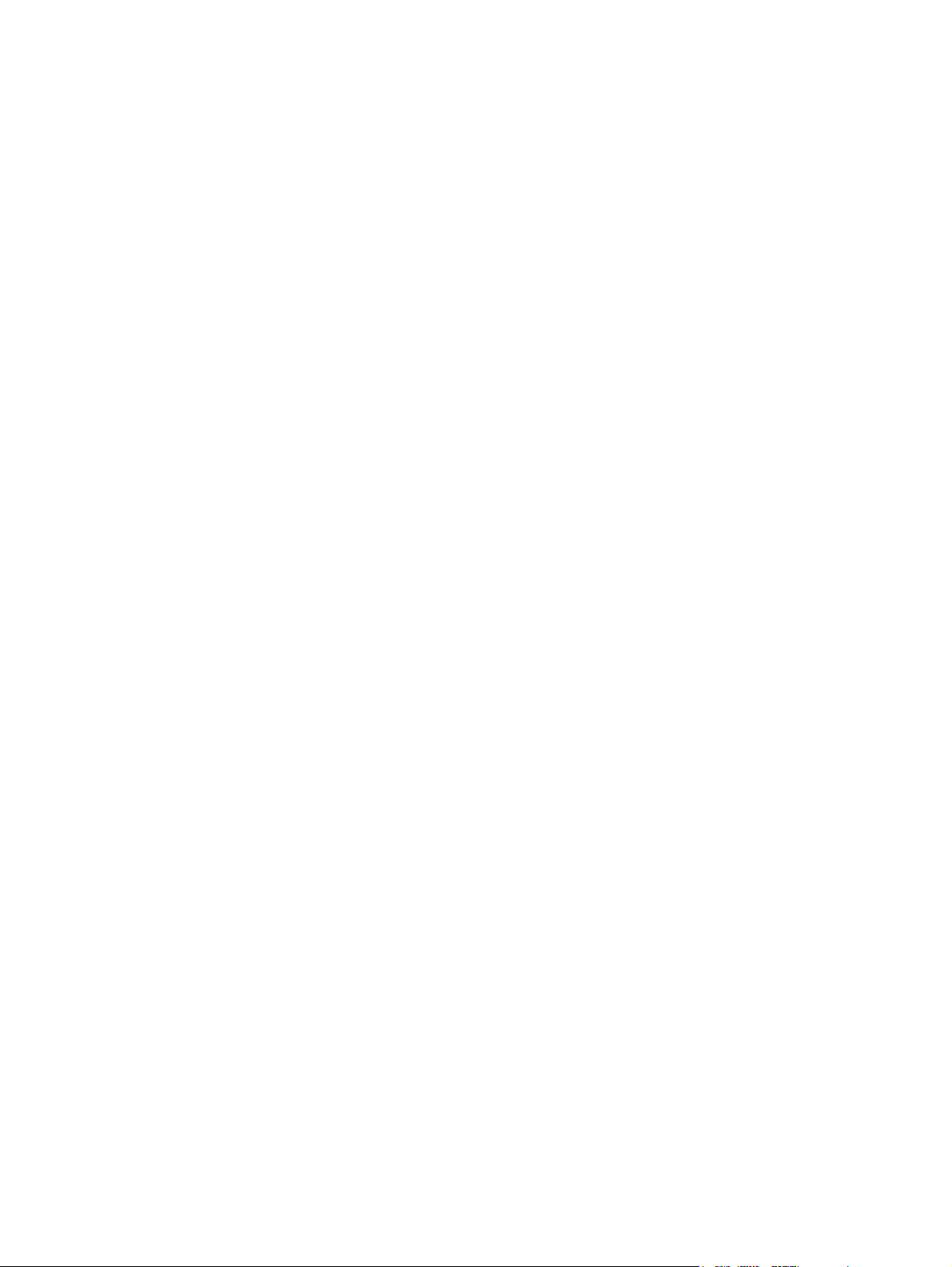
Page 3
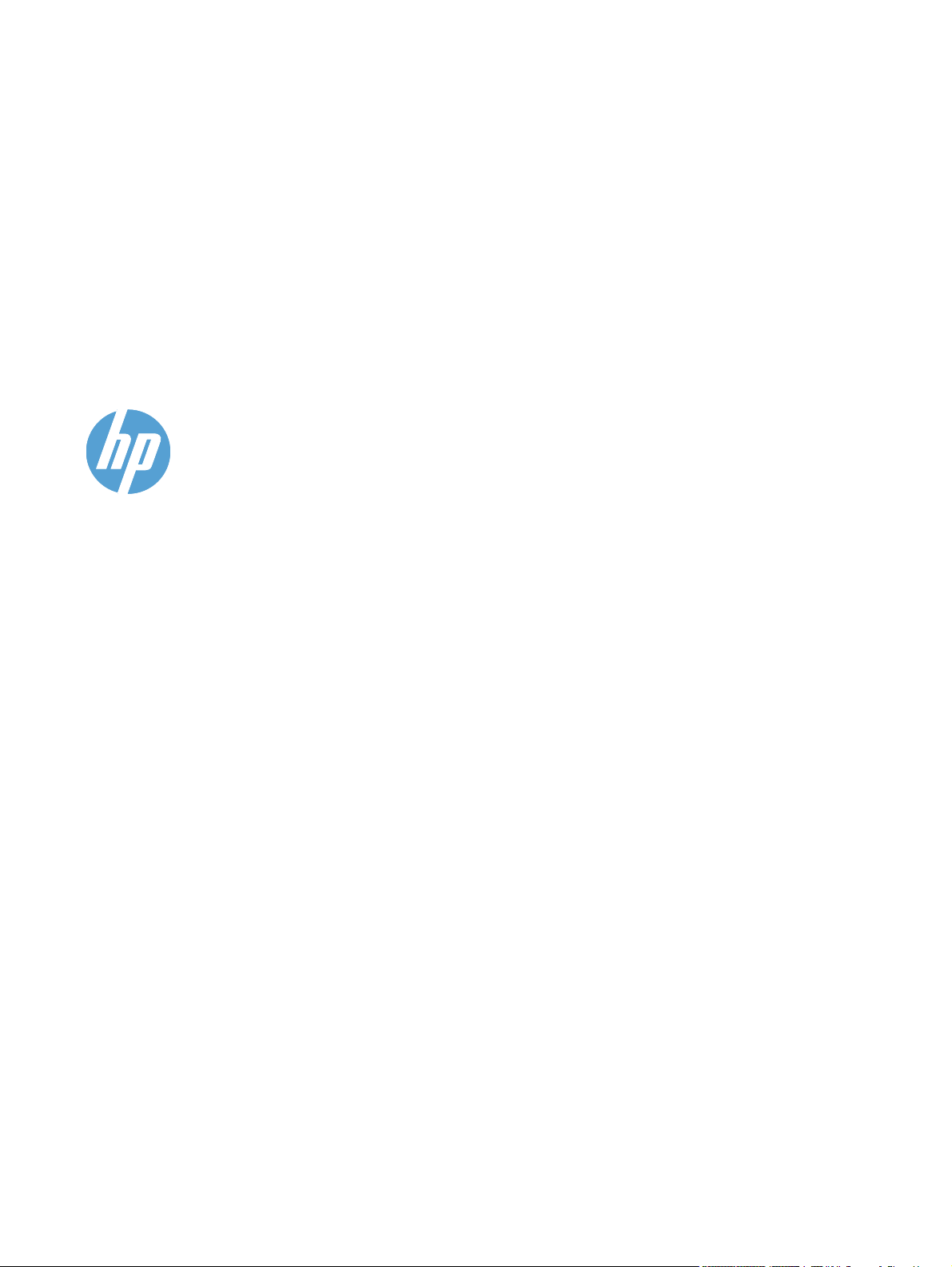
HP LaserJet Pro CM1410 Color MFPserie
Gebruikershandleiding
Page 4
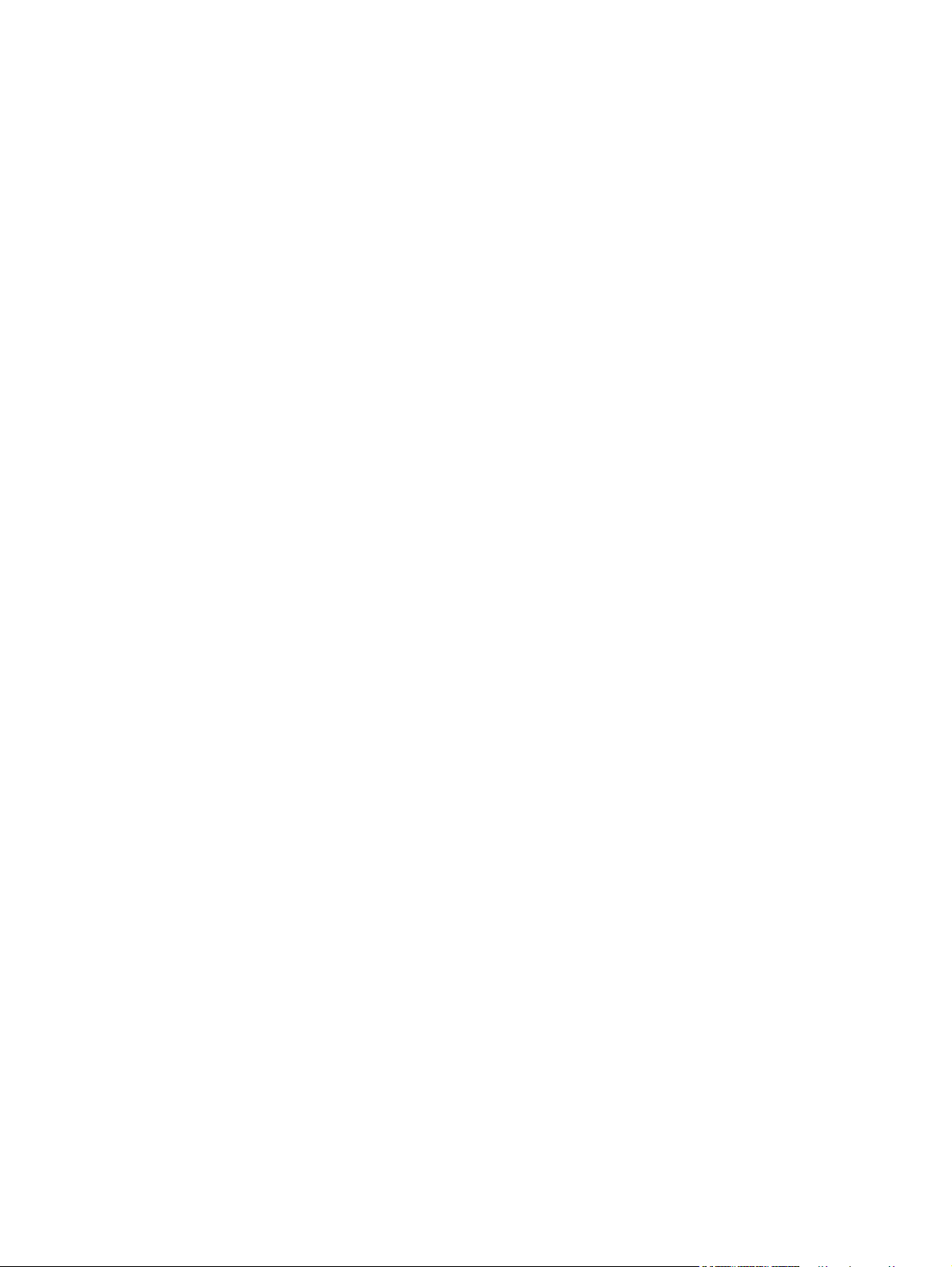
Copyright en licentie
© 2010 Copyright Hewlett-Packard
Development Company, L.P.
Verveelvoudiging, bewerking en vertaling
zonder voorafgaande schriftelijke
toestemming zijn verboden, behalve zoals
toegestaan door het auteursrecht.
Handelsmerken
®
, Acrobat® en PostScript® zijn
Adobe
handelsmerken van Adobe Systems
Incorporated.
Intel® Core™ is een handelsmerk van Intel
Corporation in de Verenigde Staten en
andere landen/regio's.
De informatie in dit document kan zonder
vooraankondiging worden gewijzigd.
De enige garantie voor producten en
services van HP wordt uiteengezet in de
garantieverklaring die bij dergelijke
producten en services wordt geleverd. Niets
in deze verklaring mag worden opgevat als
een aanvullende garantie. HP is niet
aansprakelijk voor technische of
redactionele fouten of weglatingen in deze
verklaring.
Edition 1, 9/2010
Onderdeelnummer: CE861-90917
Java™ is een handelsmerk van Sun
Microsystems, Inc. in de Verenigde Staten.
Microsoft®, Windows®, Windows® XP en
Windows Vista® zijn in de Verenigde
Staten gedeponeerde handelsmerken van
Microsoft Corporation.
®
is een gedeponeerd handelsmerk
UNIX
van The Open Group.
ENERGY STAR en het ENERGY STARlogo zijn in de Verenigde Staten
gedeponeerde merken.
Page 5
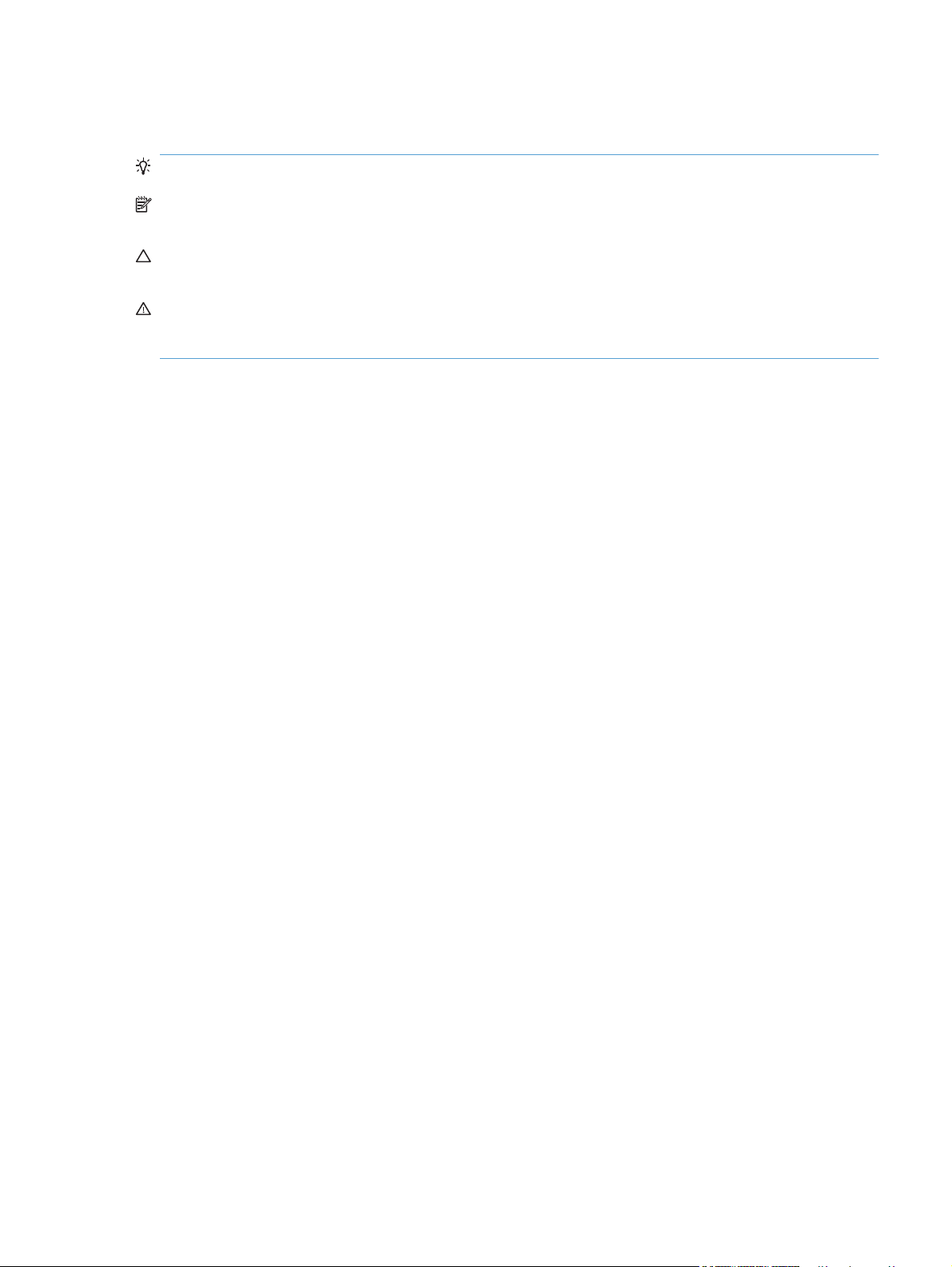
Symbolen in deze handleiding
TIP: Bij Tip vindt u handige tips of sneltoetsen.
OPMERKING: Bij Opmerking vindt u belangrijke informatie, zoals een toelichting bij een concept of
uitleg van een taak.
VOORZICHTIG: Dit geeft aan dat u bepaalde procedures moet volgen om te voorkomen dat
gegevens verloren gaan of het apparaat wordt beschadigd.
WAARSCHUWING! Waarschuwingen geven aan dat u bepaalde procedures moet volgen om te
voorkomen dat letsel ontstaat, gegevens onherroepelijk verloren gaan of het apparaat zwaar wordt
beschadigd.
NLWW iii
Page 6
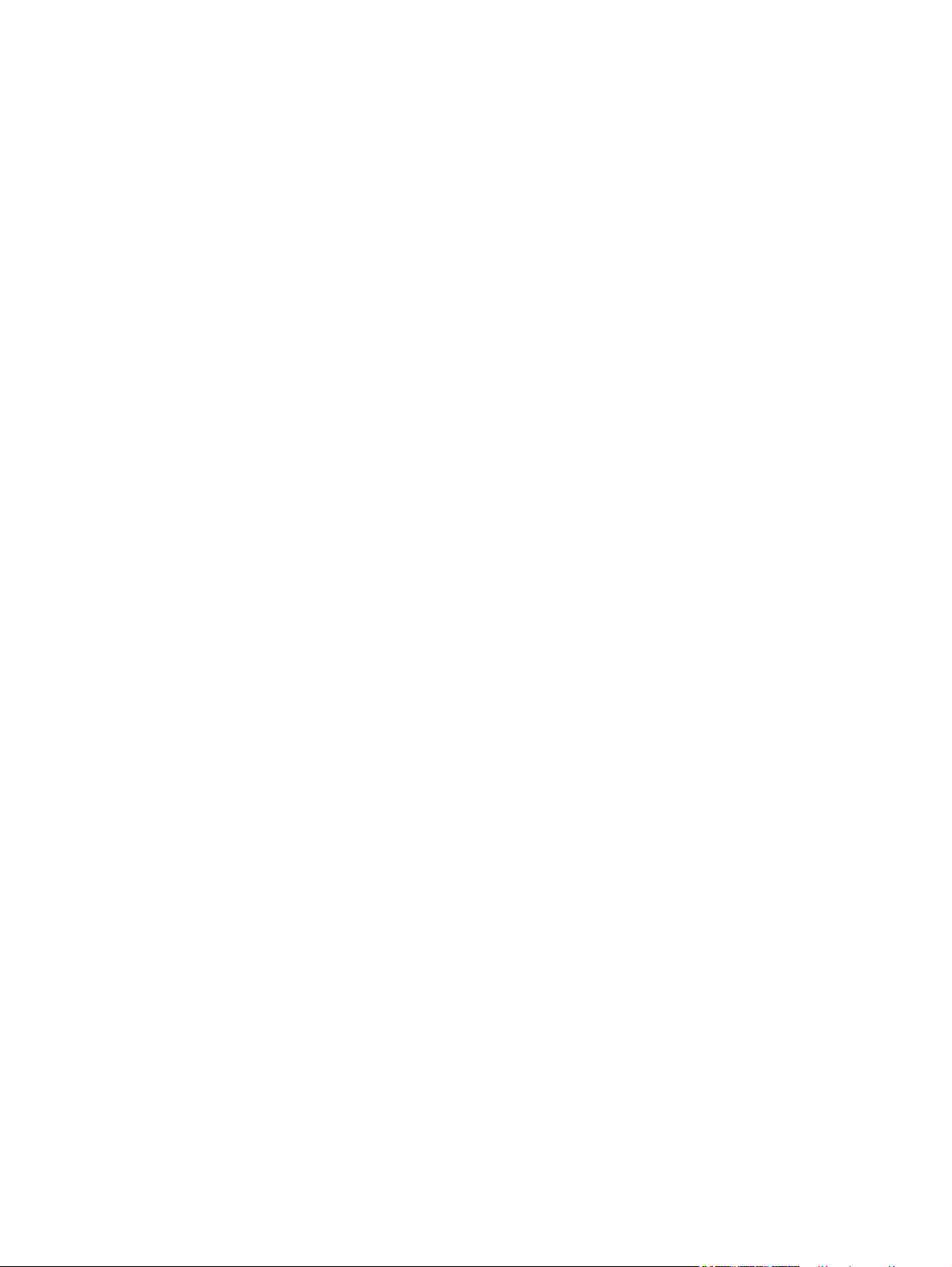
iv Symbolen in deze handleiding NLWW
Page 7

Inhoudsopgave
1 Informatie over het product ........................................................................................................................... 1
Productvergelijking ............................................................................................................................... 2
Milieuvriendelijke functies ..................................................................................................................... 3
Toegankelijkheidsfuncties .................................................................................................................... 4
Productaanzichten ................................................................................................................................ 5
Vooraanzicht ........................................................................................................................ 5
Achterzijde ........................................................................................................................... 6
Interfacepoorten ................................................................................................................... 6
Locatie van serienummer en modelnummer ....................................................................... 7
Layout bedieningspaneel ..................................................................................................... 8
2 Menu's van het bedieningspaneel ............................................................................................................... 11
Menu Instellingen ............................................................................................................................... 12
Menu Rapporten ................................................................................................................ 12
Menu Snelformulieren ........................................................................................................ 13
Menu Faxinstellingen ......................................................................................................... 13
Menu Systeeminstellingen ................................................................................................. 16
Menu Service ..................................................................................................................... 18
Menu Netwerkinstellingen .................................................................................................. 20
Menu's met specifieke functies .......................................................................................................... 21
Menu Kopiëren .................................................................................................................. 21
Faxmenu ............................................................................................................................ 22
Menu Scan ......................................................................................................................... 25
USB-flashdrive ................................................................................................................... 25
3 Software voor Windows ............................................................................................................................... 27
Ondersteunde besturingssystemen voor Windows ............................................................................ 28
Ondersteunde printerdrivers voor Windows ....................................................................................... 28
Selecteer de juiste printerdriver voor Windows .................................................................................. 28
Instellingen van een afdruktaak wijzigen ............................................................................................ 30
Instellingen van de printerdriver wijzigen voor Windows .................................................................... 31
De instellingen voor alle afdruktaken wijzigen totdat het softwareprogramma wordt
gesloten ............................................................................................................................. 31
De standaardinstellingen voor alle afdruktaken wijzigen ................................................... 31
NLWW v
Page 8
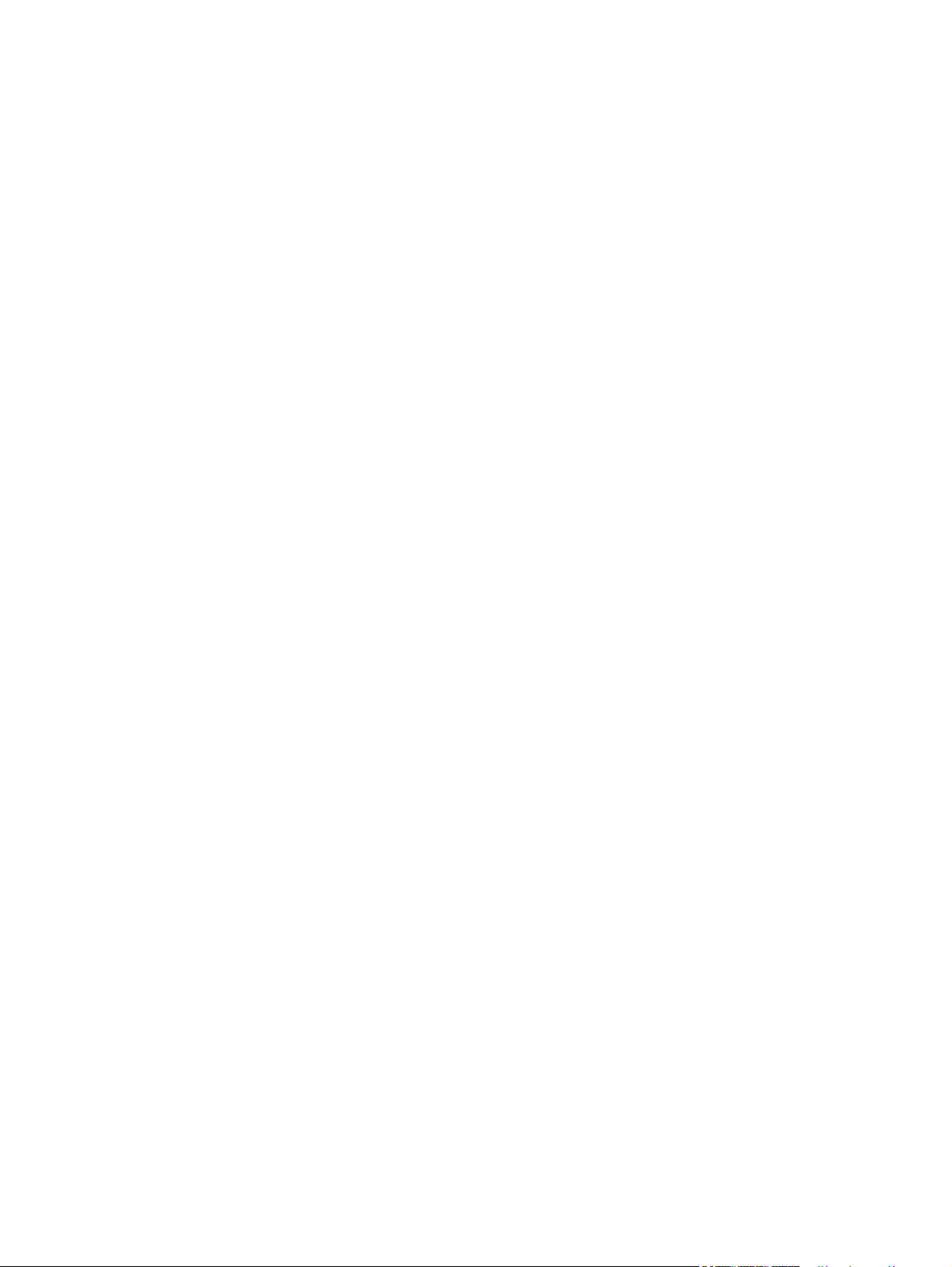
De configuratie-instellingen van het product wijzigen ........................................................ 31
Software verwijderen voor Windows .................................................................................................. 32
Ondersteunde hulpprogramma's voor Windows ................................................................................ 33
Overige onderdelen en hulpprogramma's van Windows ................................................... 33
Software voor andere besturingssystemen ........................................................................................ 33
4 Het product gebruiken op de Mac ............................................................................................................... 35
Software voor Mac ............................................................................................................................. 36
Ondersteunde besturingssystemen voor Mac ................................................................... 36
Ondersteunde printerdrivers voor Mac .............................................................................. 36
Software installeren op Mac-besturingssystemen ............................................................. 36
Software verwijderen uit Mac-besturingssystemen ........................................................... 39
Instellingen van de printerdriver wijzigen voor Mac ........................................................... 39
Software voor Mac-computers ........................................................................................... 40
Afdrukken met Mac ............................................................................................................................ 41
Een afdruktaak annuleren op de Mac ................................................................................ 41
De papiersoort en het papierformaat wijzigen op de Mac ................................................. 41
Het documentformaat wijzigen of een aangepast papierformaat afdrukken op de Mac .... 41
Voorinstellingen voor afdrukken maken op de Mac ........................................................... 41
Een voorbeeld afdrukken op de Mac ................................................................................. 42
Watermerken gebruiken op de Mac ................................................................................... 42
Meerdere pagina's op één vel papier afdrukken in Mac .................................................... 43
Afdrukken op beide zijden van het papier (duplex) in Mac ................................................ 43
De kleuropties instellen op de Mac .................................................................................... 44
Het menu Services gebruiken op de Mac .......................................................................... 44
Faxen met Mac ................................................................................................................................... 45
Scannen met Mac .............................................................................................................................. 46
5 Sluit het product aan .................................................................................................................................... 47
Ondersteunde netwerkbesturingssystemen ....................................................................................... 48
Disclaimer voor printer delen ............................................................................................. 48
Verbinden met USB ............................................................................................................................ 48
Cd-installatie ...................................................................................................................... 48
Aansluiten op een netwerk ................................................................................................................. 50
Ondersteunde netwerkprotocollen ..................................................................................... 50
Het apparaat installeren op een bekabeld netwerk ........................................................... 50
Het apparaat installeren op een draadloos netwerk .......................................................... 51
IP-netwerkinstellingen configureren ................................................................................... 56
6 Papier en afdrukmateriaal ............................................................................................................................ 59
Papiergebruik begrijpen ..................................................................................................................... 60
Richtlijnen voor speciaal papier ......................................................................................... 60
De printerdriver aanpassen aan de papiersoort en het papierformaat ............................................... 62
vi NLWW
Page 9
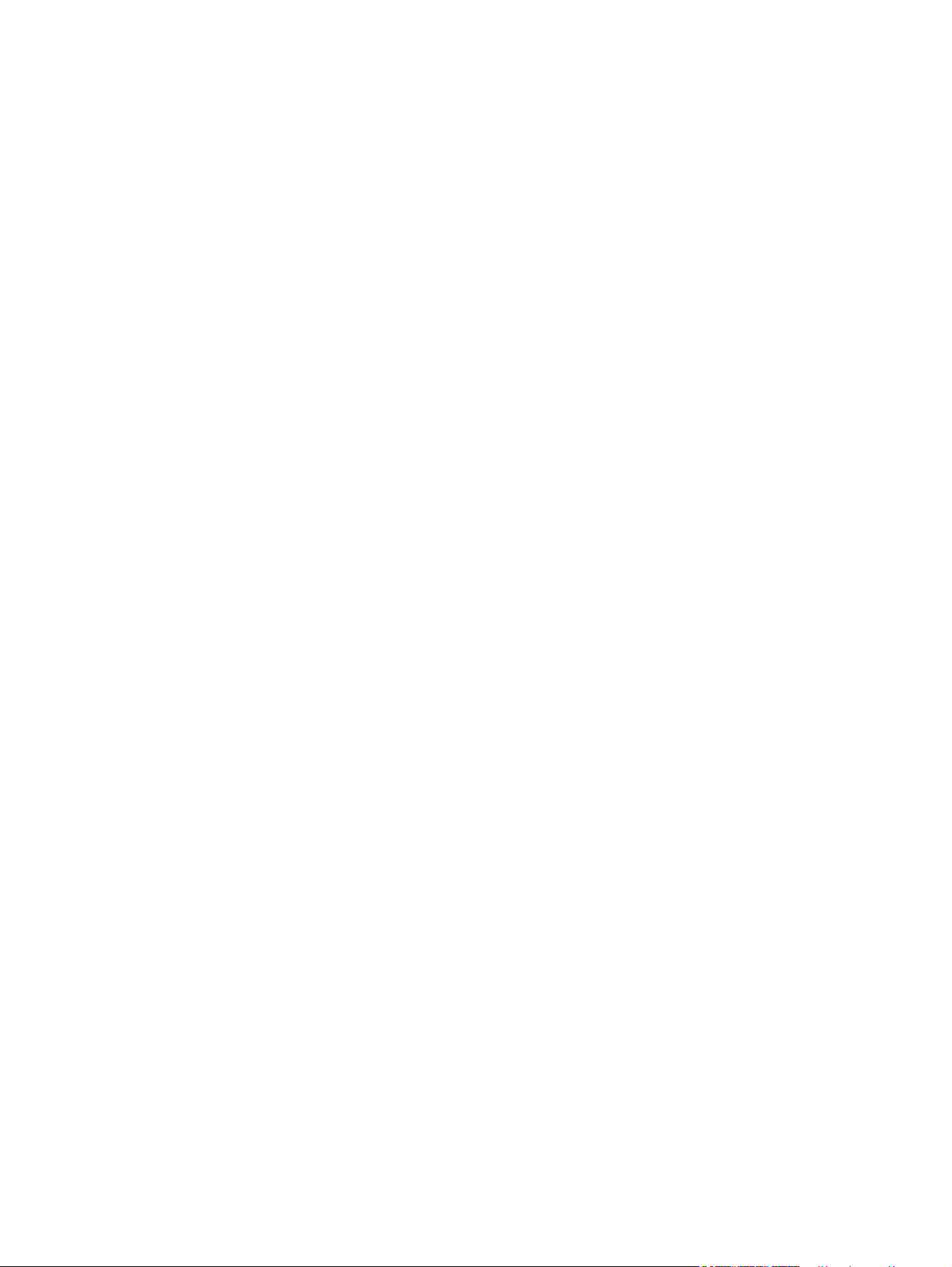
Ondersteunde papierformaten ........................................................................................................... 62
Ondersteunde papiersoorten en ladecapaciteit .................................................................................. 63
Materiaal in de invoerlade plaatsen .................................................................................................... 64
De documentinvoer vullen .................................................................................................................. 67
De lade configureren .......................................................................................................................... 68
7 Afdruktaken ................................................................................................................................................... 69
Een afdruktaak annuleren .................................................................................................................. 70
Basistaken afdrukken in Windows ...................................................................................................... 71
De printerdriver openen met Windows .............................................................................. 71
Hulp krijgen bij een afdrukoptie met Windows ................................................................... 71
Het aantal af te drukken exemplaren wijzigen met Windows ............................................ 72
Aangepaste afdrukinstellingen opslaan die u opnieuw wilt gebruiken met Windows ........ 72
De afdrukkwaliteit verbeteren met Windows ...................................................................... 75
Dubbelzijdig afdrukken (duplex) met Windows .................................................................. 77
Meerdere pagina's per vel afdrukken met Windows .......................................................... 78
De afdrukstand selecteren met Windows .......................................................................... 80
Kleuropties instellen met Windows .................................................................................... 81
Geavanceerde taken afdrukken in Windows ...................................................................................... 83
Gekleurde tekst afdrukken in zwart-wit (grijswaarden) met Windows ............................... 83
Afdrukken op voorbedrukt briefpapier of voorbedrukte formulieren met Windows ............ 83
Afdrukken op speciaal papier, etiketten of transparanten .................................................. 85
De eerste of laatste pagina op ander papier drukken met Windows ................................. 88
De schaal van een document aanpassen aan het papierformaat ..................................... 90
Een watermerk aan een document toevoegen in Windows ............................................... 91
Een brochure maken met Windows ................................................................................... 92
Direct afdrukken via USB ................................................................................................................... 94
8 Kleur ............................................................................................................................................................... 95
Kleur aanpassen ................................................................................................................................ 96
Het kleurthema van een afdruktaak wijzigen ..................................................................... 96
De kleuropties wijzigen ...................................................................................................... 96
handmatige kleuropties ...................................................................................................... 97
HP EasyColor voor Windows gebruiken ............................................................................................ 99
Kleuren overeen laten stemmen ...................................................................................................... 100
9 Kopiëren ...................................................................................................................................................... 101
Kopieerfuncties gebruiken ................................................................................................................ 102
Snel kopiëren ................................................................................................................... 102
Meerdere exemplaren ...................................................................................................... 102
Een origineel met meerdere pagina's kopiëren ............................................................... 103
Identiteitsbewijzen kopiëren ............................................................................................. 103
Een kopieertaak annuleren .............................................................................................. 104
NLWW vii
Page 10
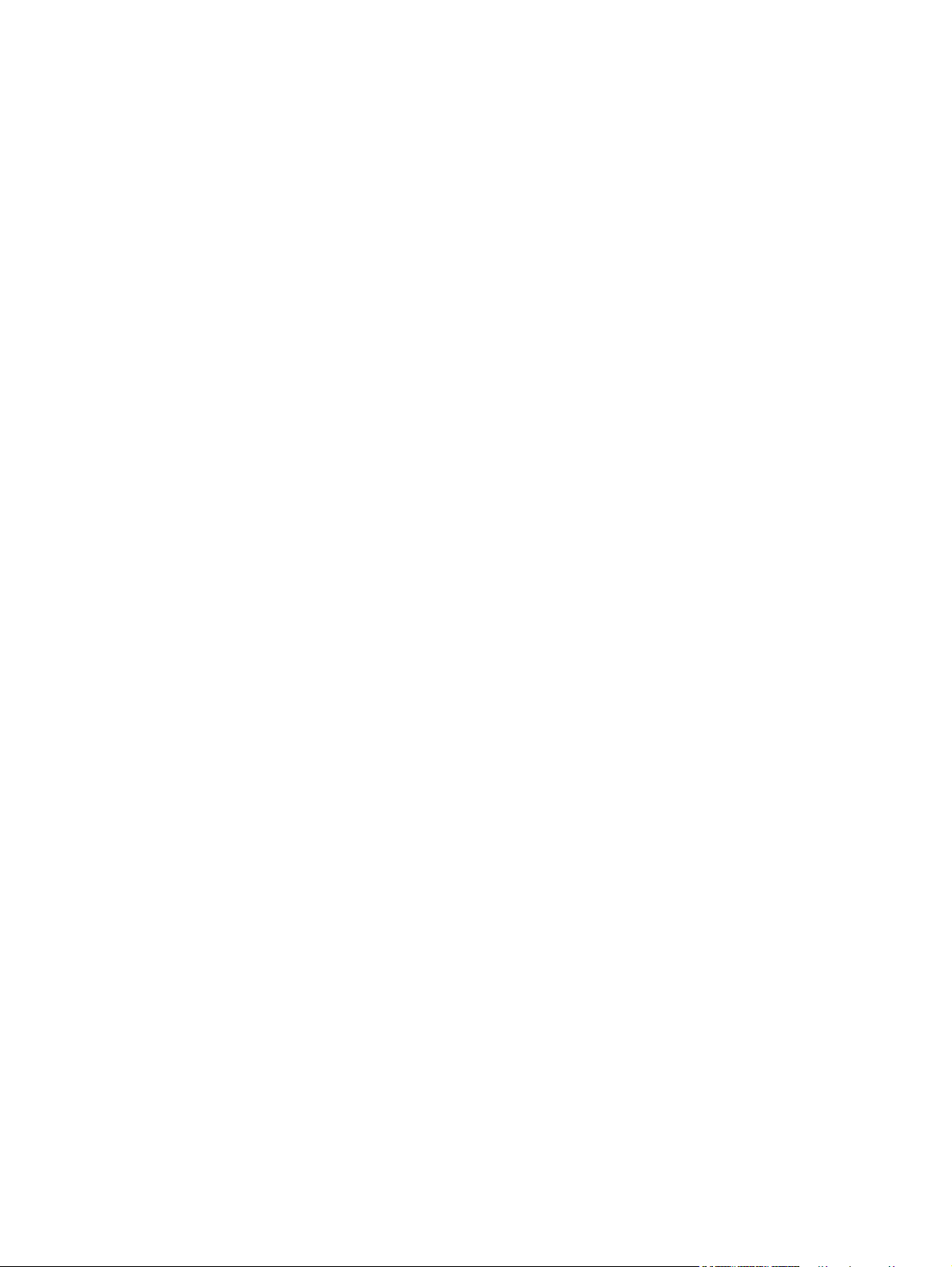
Kopieën vergroten of verkleinen ...................................................................................... 105
Een kopieertaak sorteren ................................................................................................. 105
Afdrukken in zwart-wit of kleur ......................................................................................... 106
Kopieerinstellingen ........................................................................................................................... 106
Kopieerkwaliteit wijzigen .................................................................................................. 106
Controleren of er geen vuil of vlekken op de glasplaat van de scanner zitten ................. 107
De helderheid of donkerte voor kopieën aanpassen ....................................................... 108
Aangepaste kopieerinstellingen opgeven ........................................................................ 109
Het papierformaat en de papiersoort instellen voor kopieën op speciaal papier ............. 109
De standaardinstellingen herstellen ................................................................................. 110
Foto's kopiëren ................................................................................................................................. 111
Originelen met verschillende formaten combineren ......................................................................... 112
Handmatig dubbelzijdig (duplex) kopiëren ....................................................................................... 113
10 Scannen ..................................................................................................................................................... 115
Scanfuncties gebruiken .................................................................................................................... 116
Scanmethoden ................................................................................................................. 116
Een scan annuleren ......................................................................................................... 117
Scaninstellingen ............................................................................................................................... 118
Resolutie en kleur van de scanner .................................................................................. 118
Scankwaliteit .................................................................................................................... 119
Een foto scannen ............................................................................................................................. 121
11 Fax .............................................................................................................................................................. 123
Fax instellen ..................................................................................................................................... 124
De hardware installeren en aansluiten ............................................................................ 124
Faxinstellingen configureren ............................................................................................ 128
De wizard Faxinstellingen van HP gebruiken .................................................................. 129
Het telefoonboek gebruiken ............................................................................................................. 130
Het bedieningspaneel gebruiken om een faxtelefoonboek te maken en te bewerken .... 130
Contactpersonen uit Microsoft Outlook importeren of exporteren ................................... 130
Telefoonboekgegevens uit andere programma's gebruiken ............................................ 130
Telefoonboekvermeldingen verwijderen .......................................................................... 131
Snelkiesnummers gebruiken ........................................................................................... 131
Groepskiescodes beheren ............................................................................................... 132
Faxinstellingen configureren ............................................................................................................ 133
Instellingen voor het verzenden van faxen ...................................................................... 133
Instellingen voor het ontvangen van faxen ...................................................................... 137
Faxen ophalen instellen ................................................................................................... 141
Fax gebruiken ................................................................................................................................... 143
Faxsoftware ..................................................................................................................... 143
Een fax annuleren ............................................................................................................ 143
Faxen uit het geheugen verwijderen ................................................................................ 143
viii NLWW
Page 11
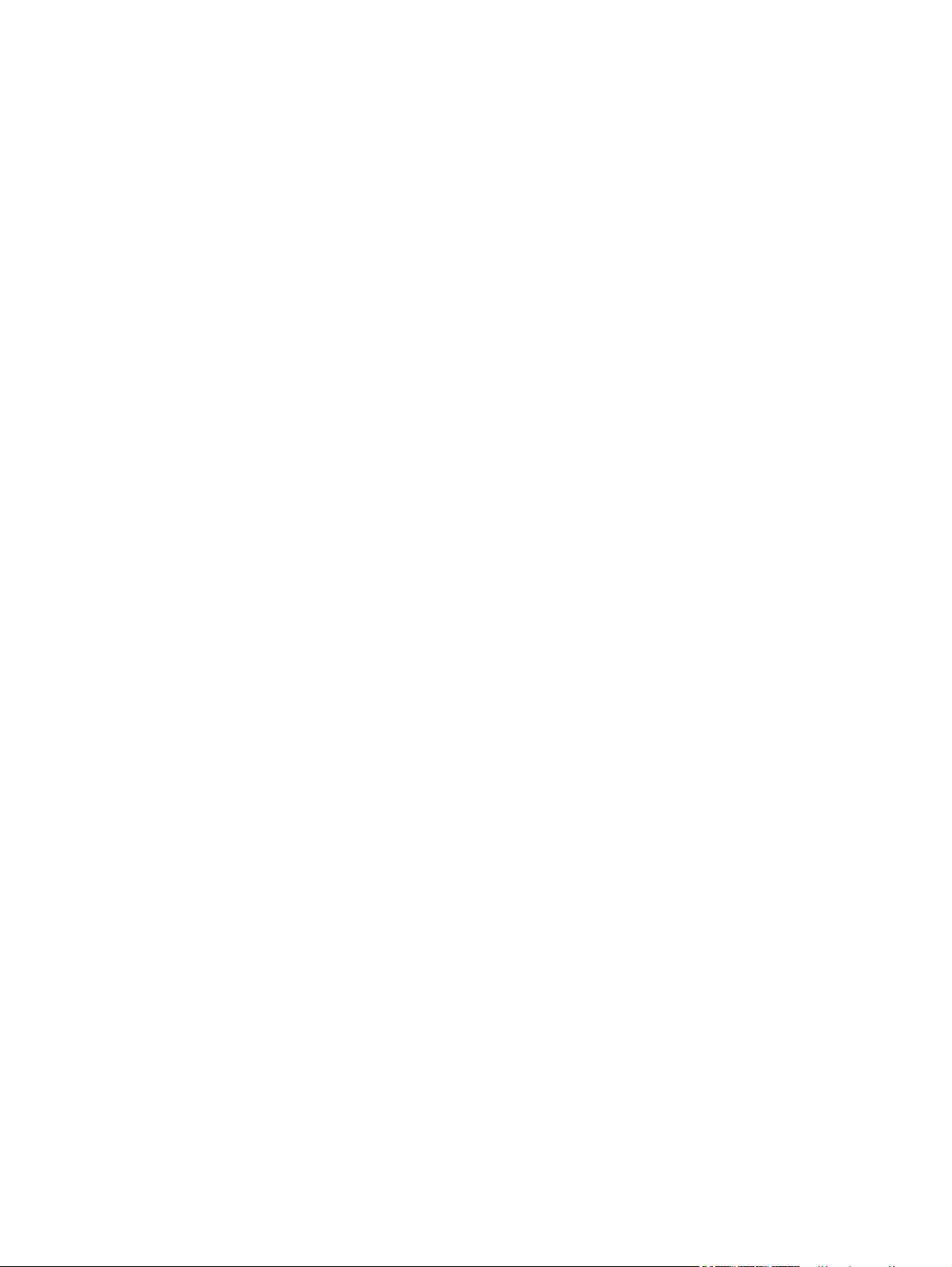
Fax gebruiken op een DSL-, PBX- of ISDN-systeem ...................................................... 144
Fax gebruiken op een VoIP-service ................................................................................. 145
Faxgeheugen ................................................................................................................... 145
Een fax verzenden ........................................................................................................... 146
Een fax ontvangen ........................................................................................................... 153
Faxproblemen oplossen ................................................................................................................... 155
Controlelijst voor het oplossen van problemen met faxen ............................................... 155
Foutmeldingen op de fax ................................................................................................. 156
Problemen oplossen met faxcodes en traceerrapporten ................................................. 163
Faxlogboeken en rapporten ............................................................................................. 164
Foutcorrectie en faxsnelheid wijzigen .............................................................................. 166
Problemen oplossen met het verzenden van faxen ......................................................... 169
Problemen met het ontvangen van faxen oplossen ......................................................... 174
Algemene faxproblemen oplossen .................................................................................. 180
Informatie over regelgeving en garanties ......................................................................................... 183
12 Het product beheren en onderhouden .................................................................................................... 185
Informatiepagina’s afdrukken ........................................................................................................... 186
De HP ToolboxFX-software gebruiken ............................................................................................. 1 88
HP ToolboxFX weergeven ............................................................................................... 188
Status ............................................................................................................................... 188
Fax ................................................................................................................................... 190
Help ................................................................................................................................. 192
Systeeminstellingen ......................................................................................................... 193
Afdrukinstellingen ............................................................................................................ 195
Netwerkinstellingen .......................................................................................................... 196
De geïntegreerde webserver van HP gebruiken .............................................................................. 197
De geïntegreerde webserver van HP openen ................................................................. 197
Kenmerken ...................................................................................................................... 197
HP Web Jetadmin-software gebruiken ............................................................................................. 1 99
Functies voor productbeveiliging ...................................................................................................... 199
Een systeemwachtwoord instellen ................................................................................... 199
Energiezuinige instellingen ............................................................................................................... 200
PowerSave-modi ............................................................................................................. 200
Archiefafdrukken .............................................................................................................. 200
Benodigdheden en accessoires beheren ......................................................................................... 201
Afdrukken wanneer een cartridge het einde van de geschatte levensduur heeft bereikt 201
Printcartridges beheren ................................................................................................... 202
Instructies voor vervanging .............................................................................................. 203
Het product reinigen ......................................................................................................................... 208
De papierbaan reinigen ................................................................................................... 208
De glasstrook en -plaat reinigen ...................................................................................... 208
De oppakrollen van de documentinvoer en het scheidingskussen reinigen .................... 209
NLWW ix
Page 12
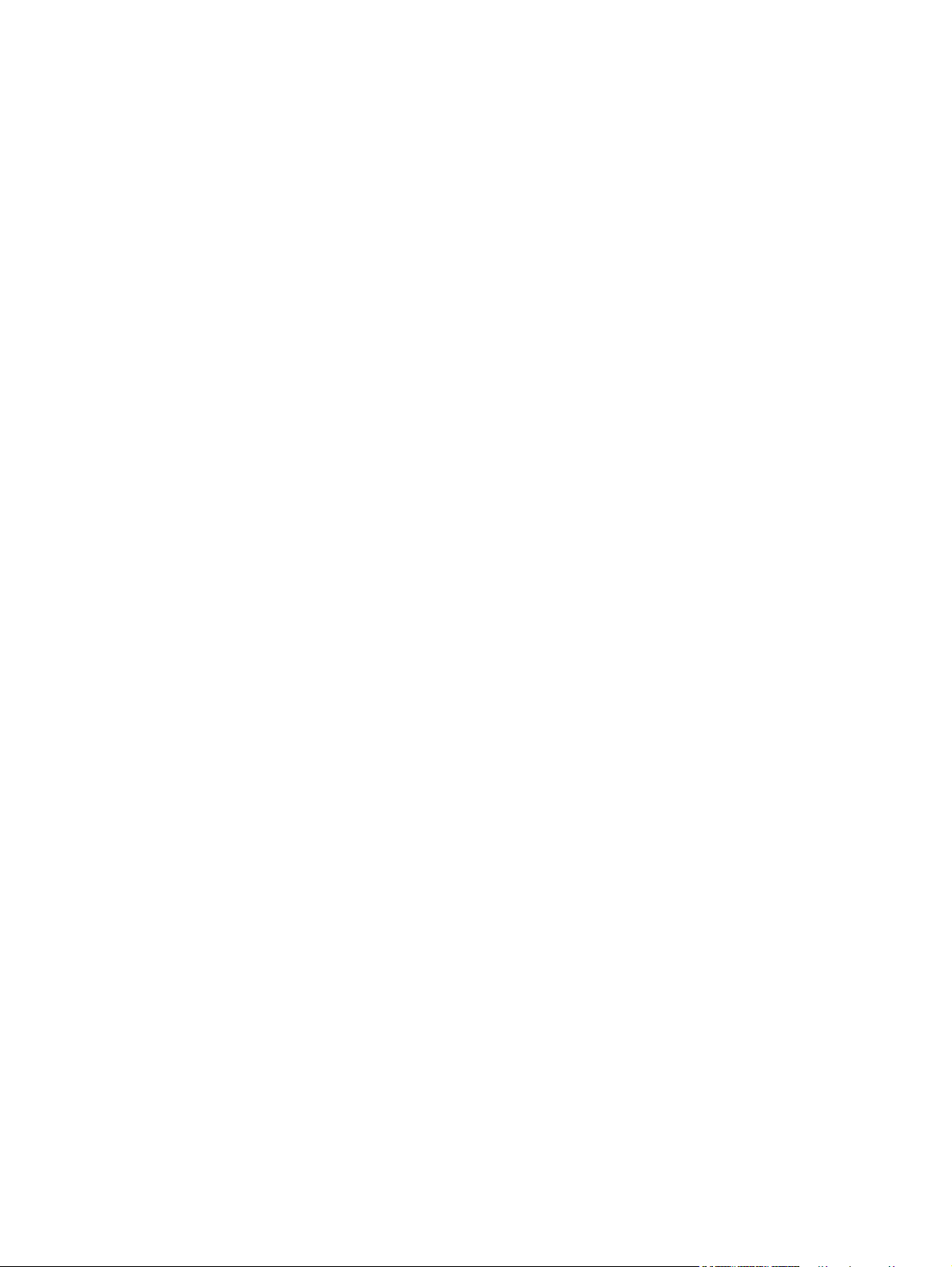
Het aanraakscherm reinigen ............................................................................................ 210
Productupdates ................................................................................................................................ 211
13 Problemen oplossen ................................................................................................................................. 213
Zelfhulp ............................................................................................................................................. 214
Controlelijst voor het oplossen van problemen ................................................................................ 215
Stap 1: Controleer of het apparaat is ingeschakeld ......................................................... 215
Stap 2: Controleer op het bedieningspaneel of er een foutbericht wordt weergegeven . . 215
Stap 3: Test de afdrukfunctie ........................................................................................... 215
Stap 4: Test de kopieerfunctie ......................................................................................... 216
Stap 5: Test de faxverzendfunctionaliteit ......................................................................... 216
Stap 6: Test de faxontvangstfunctionaliteit ...................................................................... 216
Stap 7: Probeer een afdruktaak vanaf de computer te verzenden .................................. 216
Stap 8: Test de USB-afdrukfunctie bij het apparaat ........................................................ 216
Factoren die de prestaties van het product beïnvloeden ................................................................. 217
De fabrieksinstellingen herstellen ..................................................................................................... 217
Berichten op het bedieningspaneel interpreteren ............................................................................. 218
Soorten berichten op het bedieningspaneel .................................................................... 218
Berichten op het bedieningspaneel ................................................................................. 218
Papier wordt niet goed ingevoerd of loopt vast ................................................................................ 230
Het apparaat pakt geen papier op ................................................................................... 230
Het apparaat pakt meerdere vellen papier op. ................................................................ 230
Papierstoringen voorkomen ............................................................................................. 230
Storingen verhelpen ......................................................................................................... 231
De afdrukkwaliteit verbeteren ........................................................................................................... 238
Gebruik de juiste instelling voor de papiersoort in de printerdriver. ................................. 238
De kleurinstellingen aanpassen in de printerdriver .......................................................... 239
Papier gebruiken dat voldoet aan de specificaties van HP .............................................. 240
Een reinigingspagina afdrukken ...................................................................................... 241
Het apparaat kalibreren om de kleuren uit te lijnen ......................................................... 241
De printcartridges controleren ......................................................................................... 241
De printerdriver gebruiken die het beste aan uw afdrukbehoeften voldoet ..................... 244
Afdrukkwaliteit van kopieën verhogen ............................................................................. 245
Het apparaat drukt niet of langzaam af ............................................................................................ 246
Het apparaat drukt niet af ................................................................................................ 246
Het apparaat drukt langzaam af ...................................................................................... 247
Problemen met direct afdrukken via USB oplossen ......................................................................... 248
Het menu USB-flashdrive wordt niet geopend wanneer u het USB-accessoire plaatst . . 248
Het bestand wordt niet afgedrukt vanaf het USB-opslagaccessoire ................................ 248
Het bestand dat u wilt afdrukken, wordt niet in het menu USB-flashdrive weergegeven. 249
Verbindingsproblemen oplossen ...................................................................................................... 249
Problemen met rechtstreekse verbindingen oplossen ..................................................... 249
Netwerkproblemen oplossen ........................................................................................... 249
x NLWW
Page 13
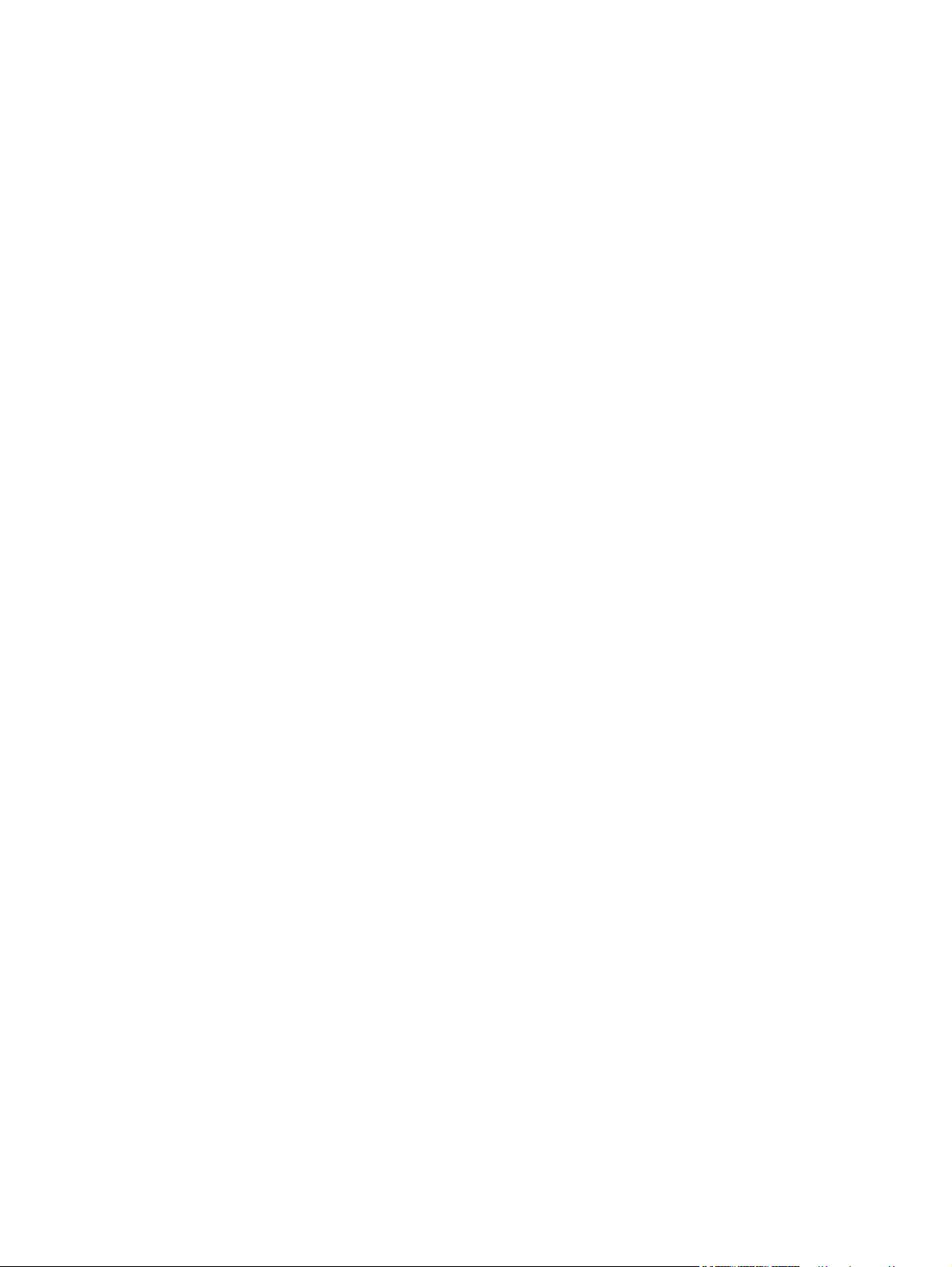
Problemen met draadloze netwerken oplossen ............................................................................... 251
Controlelijst draadloze verbinding .................................................................................... 251
Op het bedieningspaneel wordt het volgende bericht weergegeven: De draadloze
functie van dit product is uitgeschakeld. .......................................................................... 252
Er kan niet worden afgedrukt met het apparaat na het voltooien van de draadloze
configuratie ...................................................................................................................... 252
Er kan niet worden afgedrukt met het apparaat en op de computer is een firewall van
derden geïnstalleerd ........................................................................................................ 252
De draadloze verbinding functioneert niet meer nadat de draadloze router of het
apparaat is verplaatst ...................................................................................................... 252
Er kunnen geen computers meer worden aangesloten op het draadloos apparaat ........ 253
De verbinding van het draadloos apparaat wordt verbroken wanneer er verbinding
wordt gemaakt met een virtueel privénetwerk. ................................................................ 253
Het netwerk wordt niet weergegeven in de lijst met draadloze netwerken ...................... 253
Het draadloos netwerk functioneert niet .......................................................................... 254
Problemen met de productsoftware ................................................................................................. 255
Veelvoorkomende Mac-problemen oplossen ................................................................................... 256
De printerdriver wordt niet in de lijst met printers en faxapparaten weergegeven ........... 256
De apparaatnaam wordt niet weergegeven in de lijst met printers en faxapparaten. ...... 256
De printerdriver zorgt er niet automatisch voor dat het geselecteerde apparaat wordt
weergegeven in de lijst met printers en faxapparaten. .................................................... 256
Er is geen afdruktaak verzonden naar het apparaat van uw keuze ................................. 257
Wanneer het apparaat met een USB-kabel is aangesloten, wordt het apparaat niet
weergegeven in de lijst met printers en faxapparaten nadat de driver is geselecteerd. . . 257
Bij USB-verbindingen wordt er een algemene printerdriver gebruikt ............................... 257
Bijlage A Benodigdheden en accessoires ................................................................................................... 259
Onderdelen, accessoires en benodigdheden bestellen ................................................................... 260
Onderdeelnummers .......................................................................................................................... 260
Printcartridges .................................................................................................................. 260
Kabels en interfaces ........................................................................................................ 260
Bijlage B Service en ondersteuning ............................................................................................................. 261
Beperkte garantieverklaring van Hewlett-Packard ........................................................................... 262
De Premium Protection Warranty van HP: Beperkte-garantieverklaring voor de LaserJet-
printcartridge .................................................................................................................................... 264
Op de printcartridge opgeslagen gegevens ..................................................................................... 265
Licentieovereenkomst voor eindgebruikers ...................................................................................... 266
OpenSSL .......................................................................................................................................... 269
Klantondersteuning .......................................................................................................................... 270
Het product opnieuw verpakken ....................................................................................................... 271
Bijlage C Productspecificaties ..................................................................................................................... 273
Afmetingen en gewicht ..................................................................................................................... 274
NLWW xi
Page 14
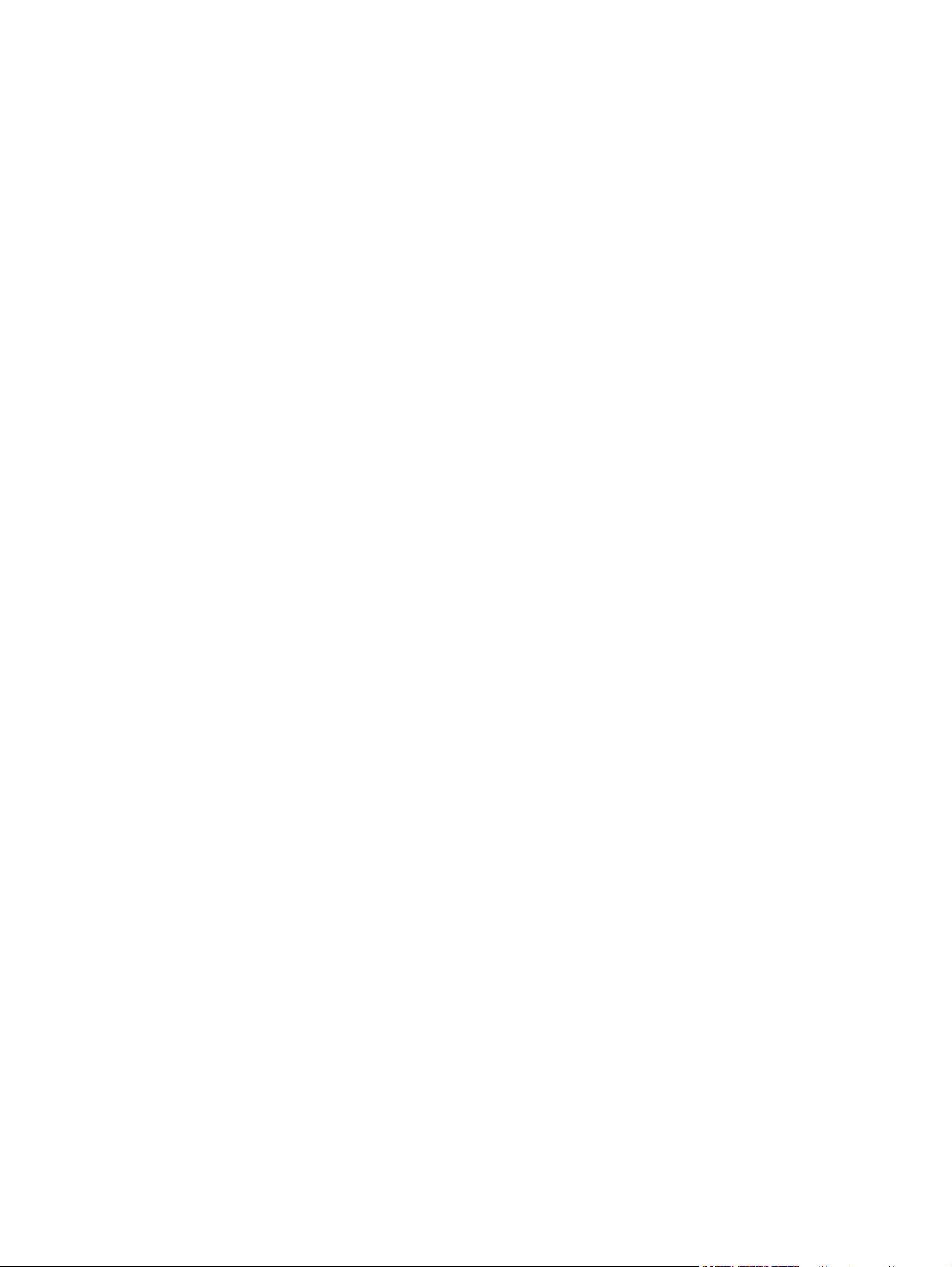
Stroomverbruik, stroomvoorzieningsspecificaties en geluidsuitstoot ............................................... 274
Omgevingsspecificaties .................................................................................................................... 275
Bijlage D Informatie over wettelijke voorschriften ..................................................................................... 277
FCC-voorschriften ............................................................................................................................ 278
Milieuvriendelijke producten ............................................................................................................. 278
Milieubescherming ........................................................................................................... 278
Ozonproductie ................................................................................................................. 278
Lager energieverbruik ...................................................................................................... 278
Papierverbruik .................................................................................................................. 279
Plastic onderdelen ........................................................................................................... 279
Afdrukbenodigdheden voor HP LaserJet ......................................................................... 279
Instructies voor retourneren en recyclen ......................................................................... 279
Papier .............................................................................................................................. 280
Materiaalbeperkingen ...................................................................................................... 280
Voorschriften voor het afdanken van apparaten voor privé-huishoudens in de
Europese Unie ................................................................................................................. 281
Chemische stoffen ........................................................................................................... 281
Material Safety Data Sheet (MSDS, chemiekaart) .......................................................... 281
Meer informatie ................................................................................................................ 282
Verklaring van conformiteit ............................................................................................................... 283
Verklaring van conformiteit (draadloze modellen) ............................................................................ 285
Veiligheidsverklaringen .................................................................................................................... 287
Laserverklaring ................................................................................................................ 287
Canadese DOC-voorschriften .......................................................................................... 287
VCCI-verklaring (Japan) .................................................................................................. 287
Instructies voor netsnoer ................................................................................................. 287
Netsnoerverklaring (Japan) ............................................................................................. 287
EMC-verklaring (Korea) ................................................................................................... 288
Laserverklaring voor Finland ........................................................................................... 288
GS-verklaring (Duitsland) ................................................................................................ 288
Tabel met chemicaliën (China) ........................................................................................ 289
Verklaring over de beperking van gevaarlijke stoffen statement (Turkije) ....................... 289
Aanvullende verklaringen voor telecomproducten (faxapparatuur) .................................................. 290
EU-verklaring voor telecom ............................................................................................. 290
New Zealand Telecom Statements .................................................................................. 290
Additional FCC statement for telecom products (US) ...................................................... 290
Telephone Consumer Protection Act (US) ...................................................................... 291
Industry Canada CS-03 requirements ............................................................................. 291
Aanvullende voorschriften voor draadloze producten ...................................................................... 293
FCC-voorschriften—Verenigde Staten ............................................................................ 293
Australische verklaring ..................................................................................................... 293
Braziliaanse ANATEL-verklaring ..................................................................................... 293
Canadese verklaringen .................................................................................................... 293
xii NLWW
Page 15
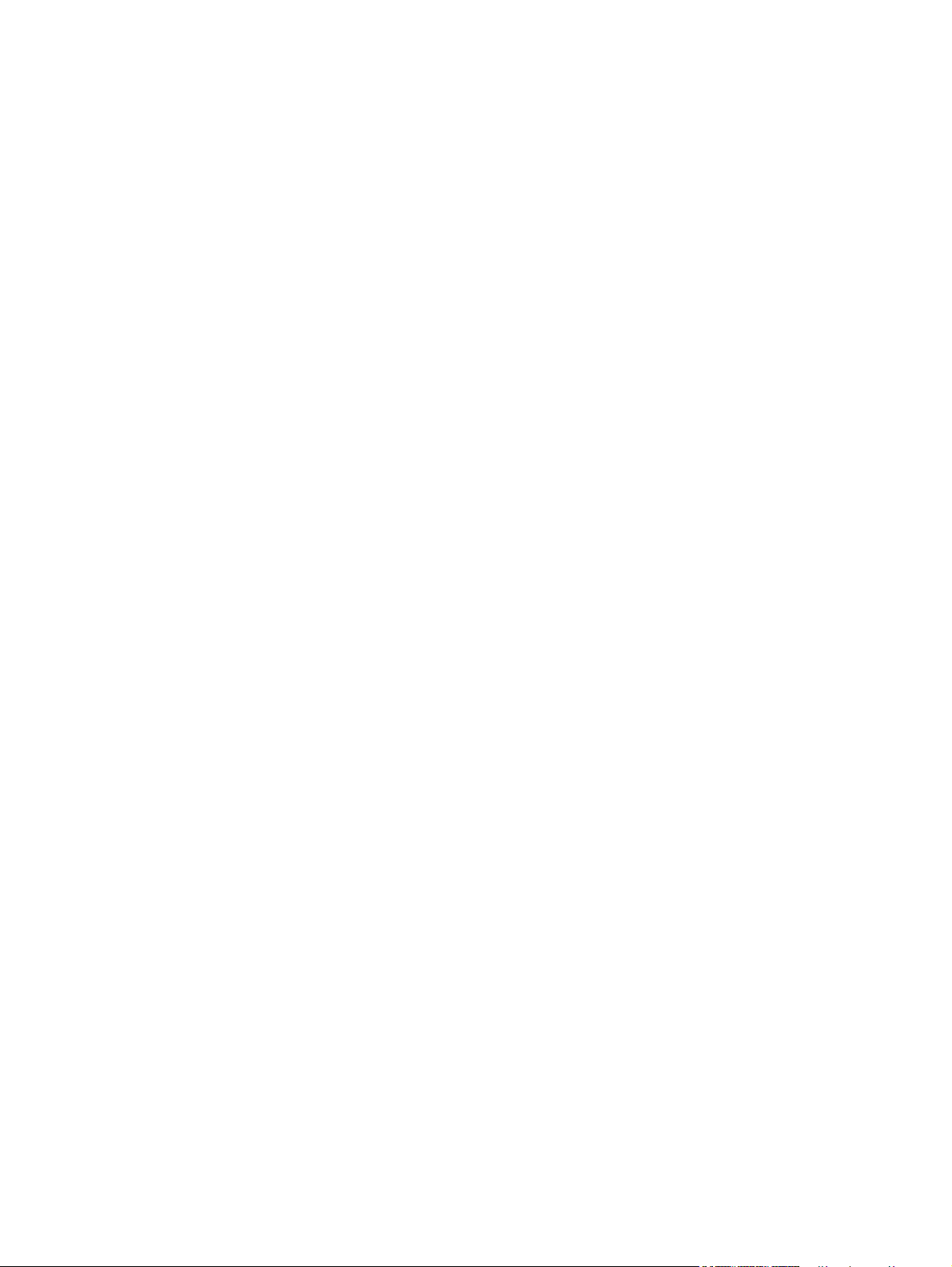
Wettelijk voorschrift van Europese Unie .......................................................................... 293
Kennisgeving voor gebruik in Frankrijk ............................................................................ 294
Kennisgeving voor gebruik in Rusland ............................................................................ 294
Koreaanse verklaring ....................................................................................................... 294
Taiwanese verklaring ....................................................................................................... 294
Index ................................................................................................................................................................. 295
NLWW xiii
Page 16
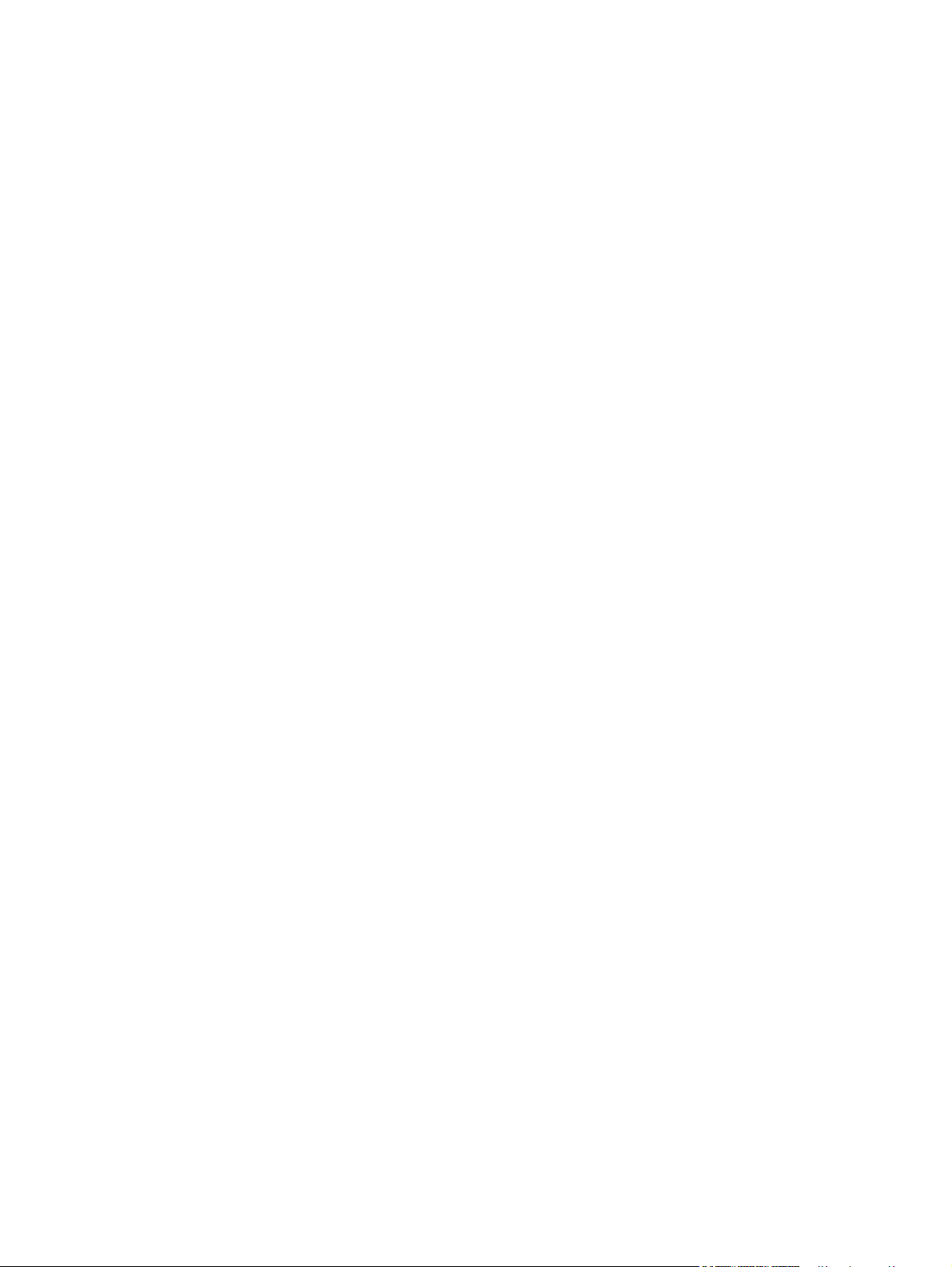
xiv NLWW
Page 17
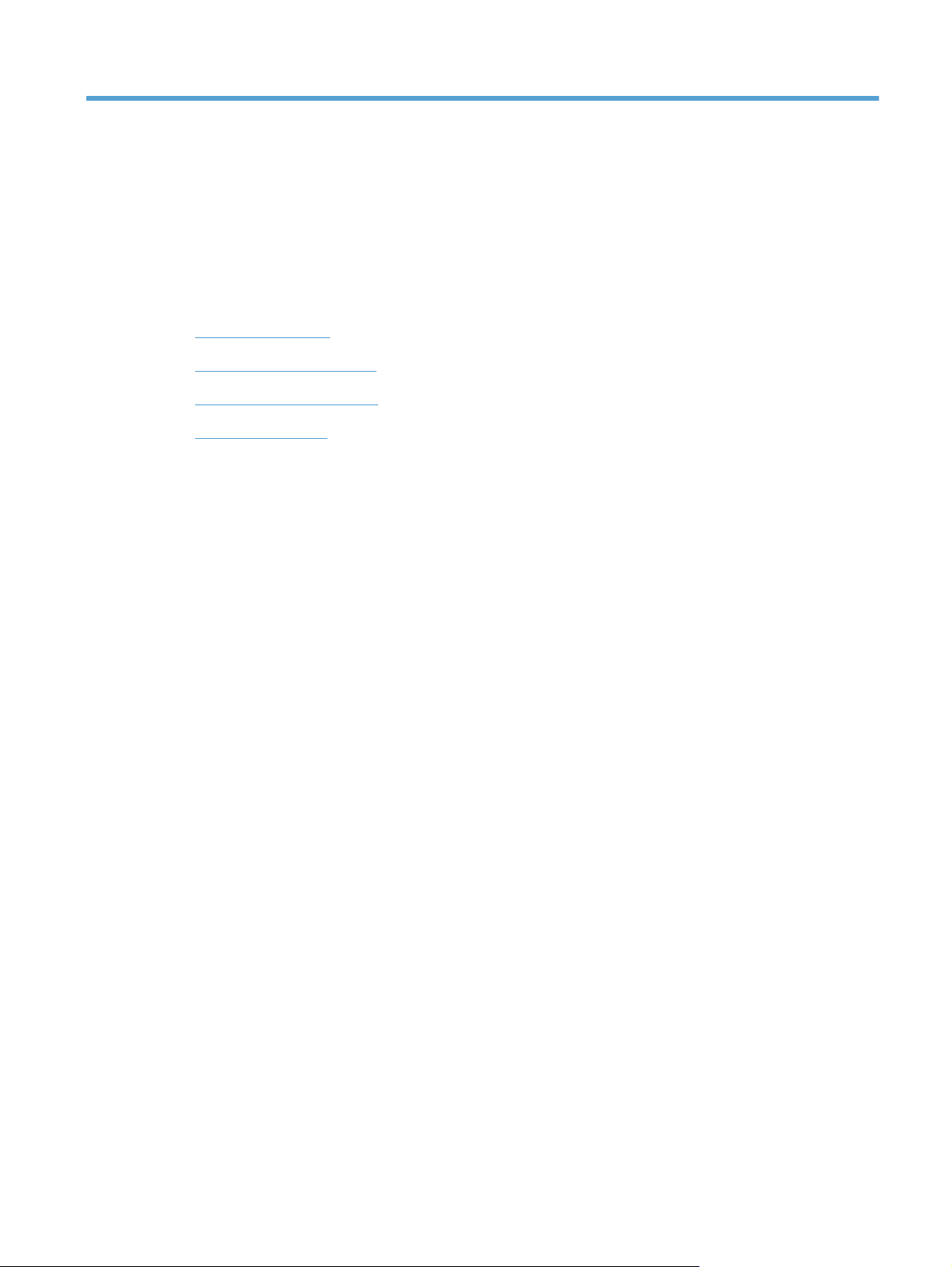
1 Informatie over het product
● Productvergelijking
Milieuvriendelijke functies
●
Toegankelijkheidsfuncties
●
Productaanzichten
●
NLWW 1
Page 18
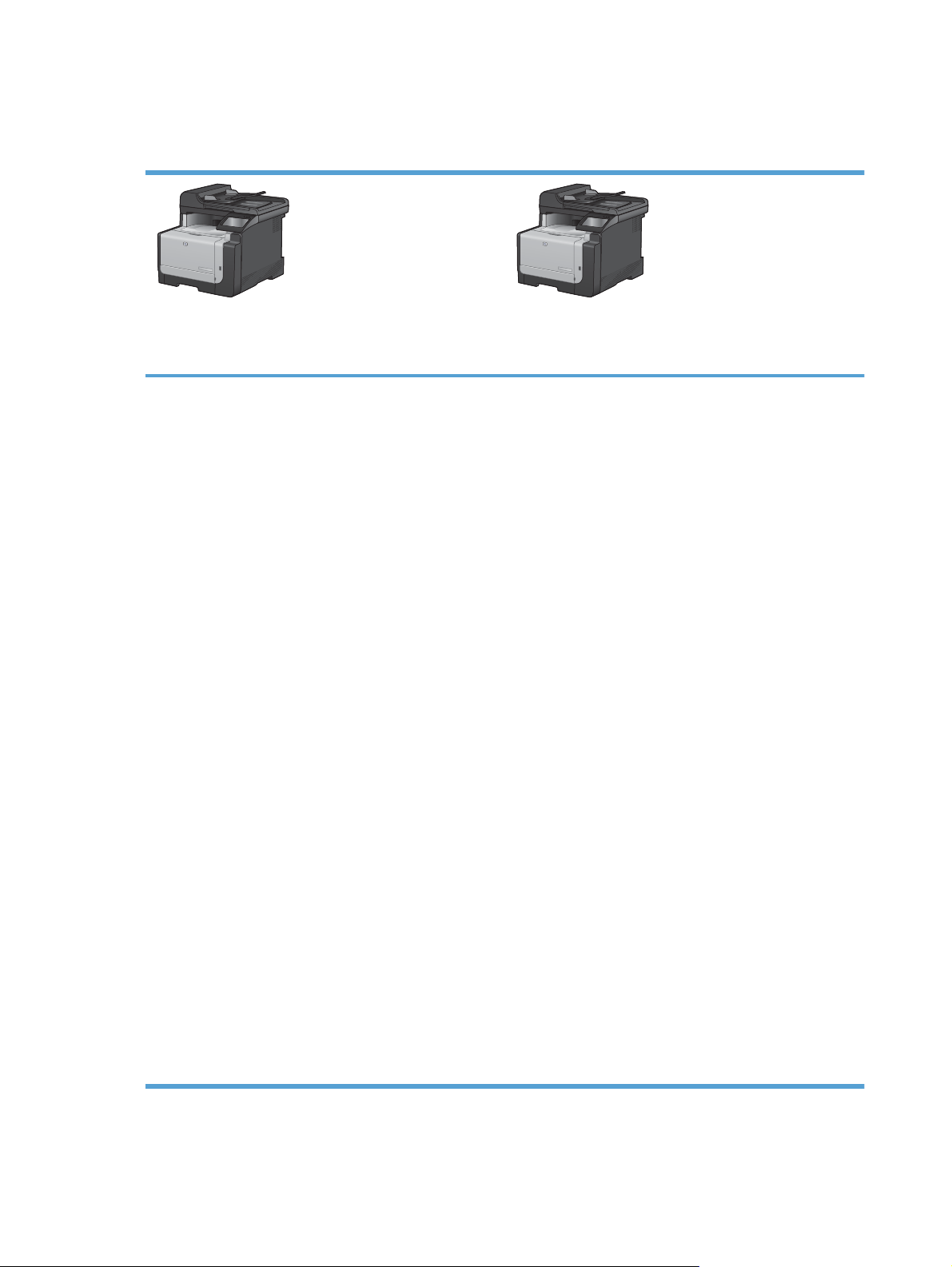
Productvergelijking
Het product is verkrijgbaar in de volgende configuraties:
HP LaserJet Pro CM1415fn-MFP
CE861A
● Drukt maximaal 12 pagina's per minuut (ppm) af in
zwart-wit en 8 ppm in kleur.
● Ondersteunt printerdrivers voor PCL 5, PCL 6 en HP
PostScript Level 3-emulatie
● Lade 1 (multifunctioneel) kan maximaal 150 vel papier
of 10 enveloppen bevatten.
● De uitvoerbak kan maximaal 125 vellen papier
bevatten.
● Kleurenaanraakscherm
Handmatig dubbelzijdig afdrukken
●
● Hi-Speed USB 2.0-poort
● 10/100 Base-T-netwerkpoort
● USB-poort voor het afdrukken van documenten,
weergeven en afdrukken van foto's en scannen naar
een USB-flashstation bij het apparaat
● V.34-fax
● Twee RJ-11-lijnaansluitingen voor faxtelefoon
HP LaserJet Pro CM1415fnw-MFP
CE862A
HP LaserJet Pro CM1415fn-MFP, plus:
● 802.11b/g/n geïntegreerd draadloos netwerk
128 MB RAM-geheugen.
●
● Documentinvoer voor 35 pagina's met ondersteuning
voor paginaformaten van maximaal 356 mm lang en
van 102 tot 215 mm breed.
● Flatbedscanner met ondersteuning voor
paginaformaten met een lengte van 297 mm en een
breedte van maximaal 215 mm.
Tot 12 ppm voor zwart-witafdrukken en tot 8 ppm voor
●
kleurenafdrukken
Kopieert met 300 dots per inch (dpi)
●
● Scant in kleur of zwart-wit met een maximale resolutie
van 1200 dpi
2 Hoofdstuk 1 Informatie over het product NLWW
Page 19
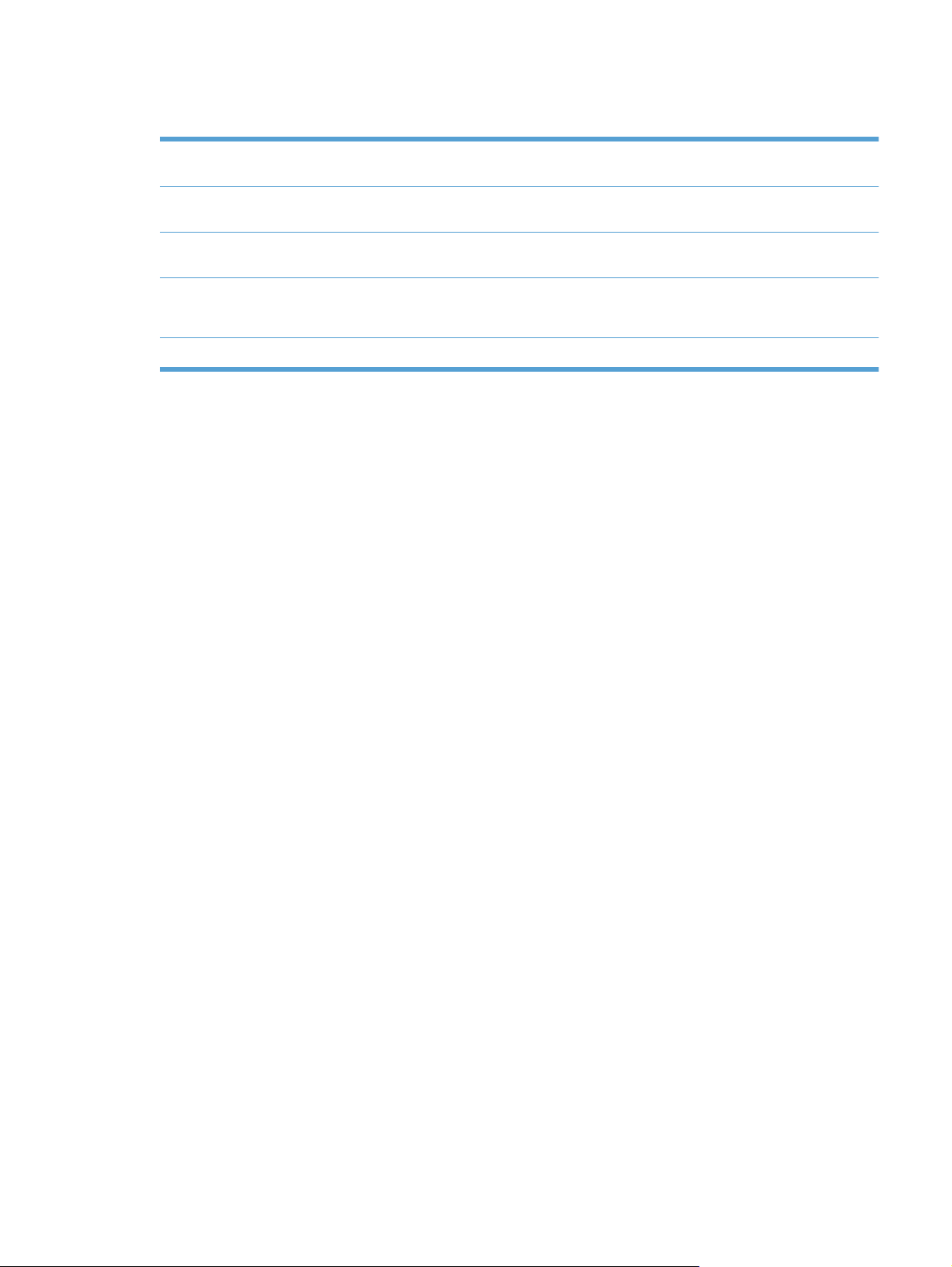
Milieuvriendelijke functies
Handmatig dubbelzijdig
afdrukken
Meerdere pagina's per vel
afdrukken
Meerdere pagina's per vel
kopiëren
Recycling Verminder afval door gerecycled papier te gebruiken.
Energiebesparing Bespaar energie door de modus Spaarstand in te schakelen voor het apparaat.
Bespaar papier door de optie voor handmatig dubbelzijdig afdrukken te gebruiken.
Bespaar papier door twee of meer pagina's van een document naast elkaar op één vel
papier af te drukken. U kunt deze functie gebruiken via de printerdriver.
Bespaar papier door twee of vier pagina's van het originele document naast elkaar op één
vel papier af te drukken.
Recycle printcartridges via de procedure voor retourzending van HP.
NLWW Milieuvriendelijke functies 3
Page 20
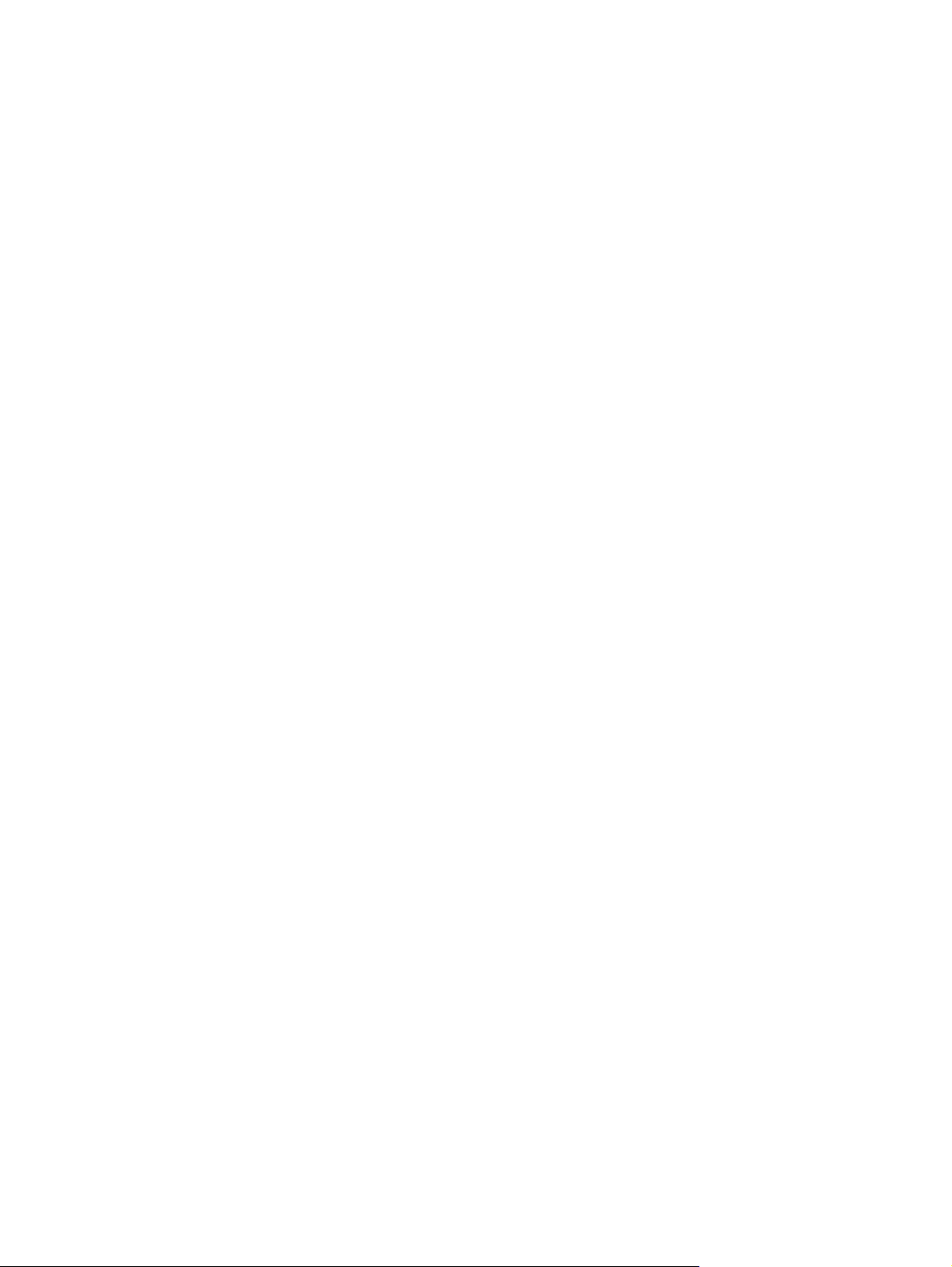
Toegankelijkheidsfuncties
Het apparaat beschikt over verschillende functies die gebruikers hulp bieden bij toegangsproblemen.
On line gebruikershandleiding die compatibel is met reader-programma's.
●
● Printcartridges kunnen met één hand worden geïnstalleerd en verwijderd.
● Alle kleppen en deksels kunnen met één hand worden geopend.
4 Hoofdstuk 1 Informatie over het product NLWW
Page 21
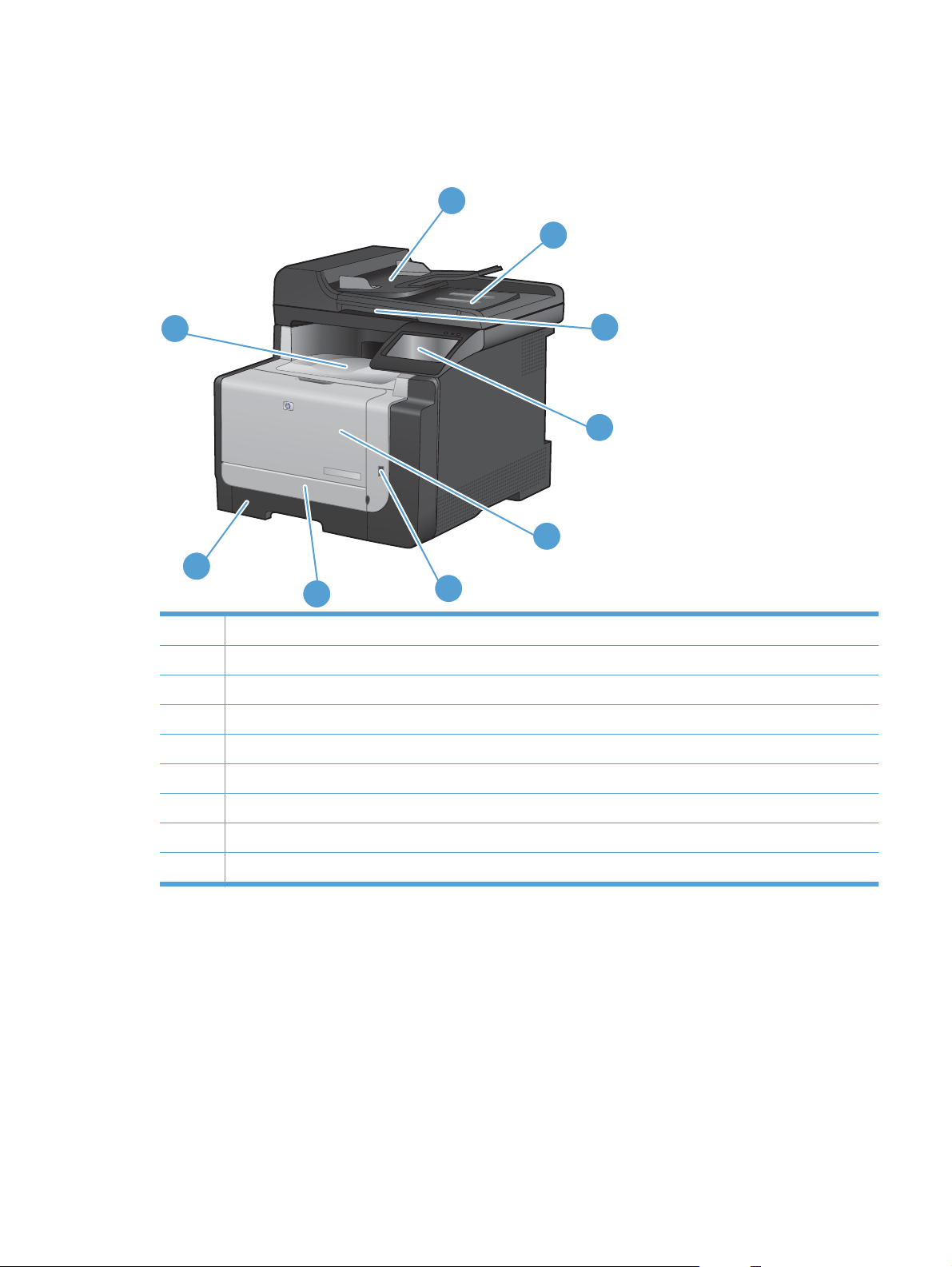
Productaanzichten
Vooraanzicht
1
2
9
8
7
1 Invoerlade documentinvoer
2 Uitvoerbak documentinvoer
3 Scannerklep
4 Bedieningspaneel met kleurenaanraakscherm
5 Voorklep (voor toegang tot de printcartridges)
6 Poort voor USB-flashstation
6
3
4
5
7 Voorklep voor toegang bij storing
8 Invoerlade (lade 1)
9 Uitvoerbak
NLWW Productaanzichten 5
Page 22
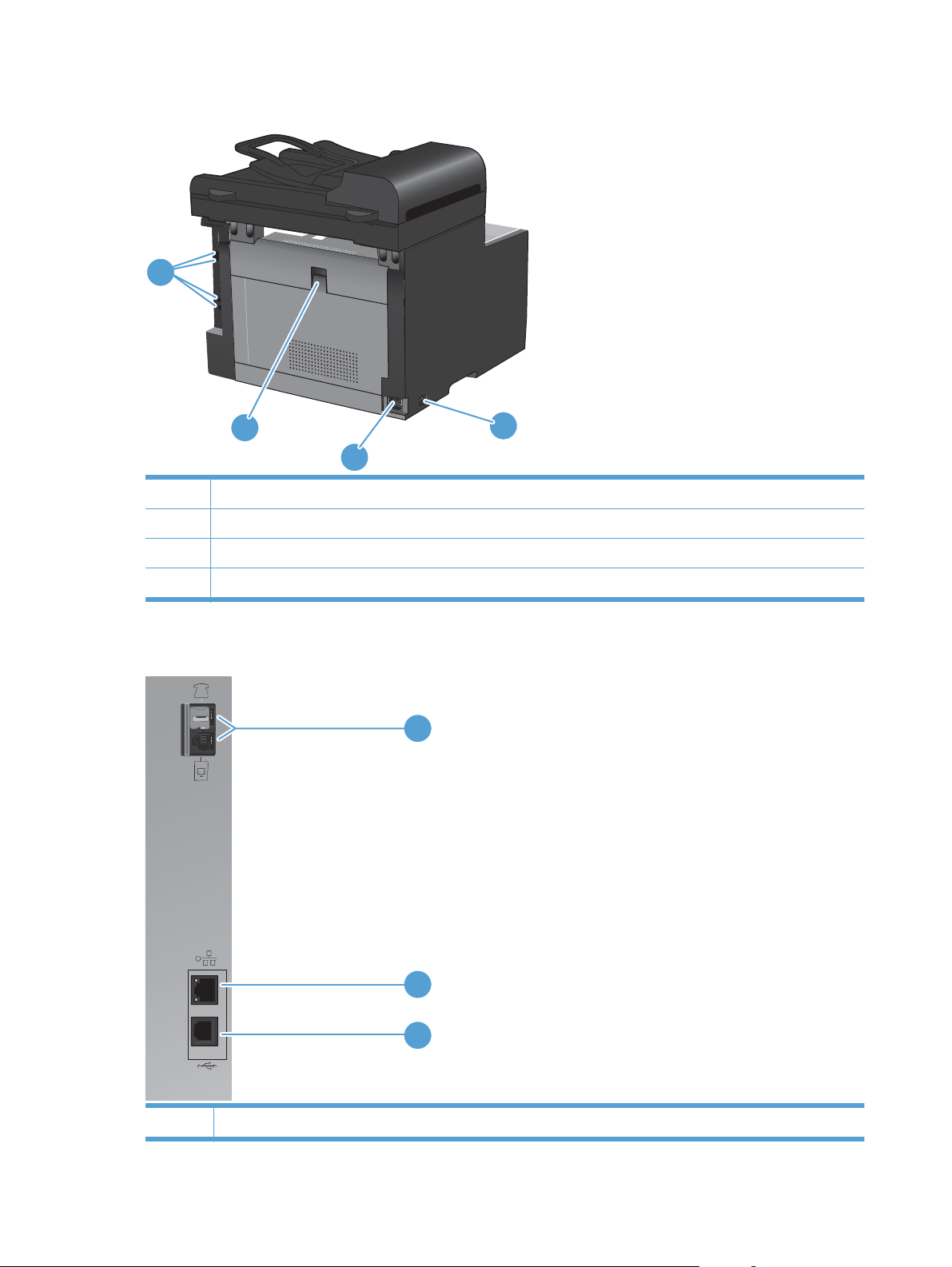
Achterzijde
1
1 Interfacepoorten
2 Aan-uitknop
3 Voedingsaansluiting
4 Achterklep voor toegang bij storing
Interfacepoorten
4
2
3
1
2
3
1 Faxpoorten
6 Hoofdstuk 1 Informatie over het product NLWW
Page 23
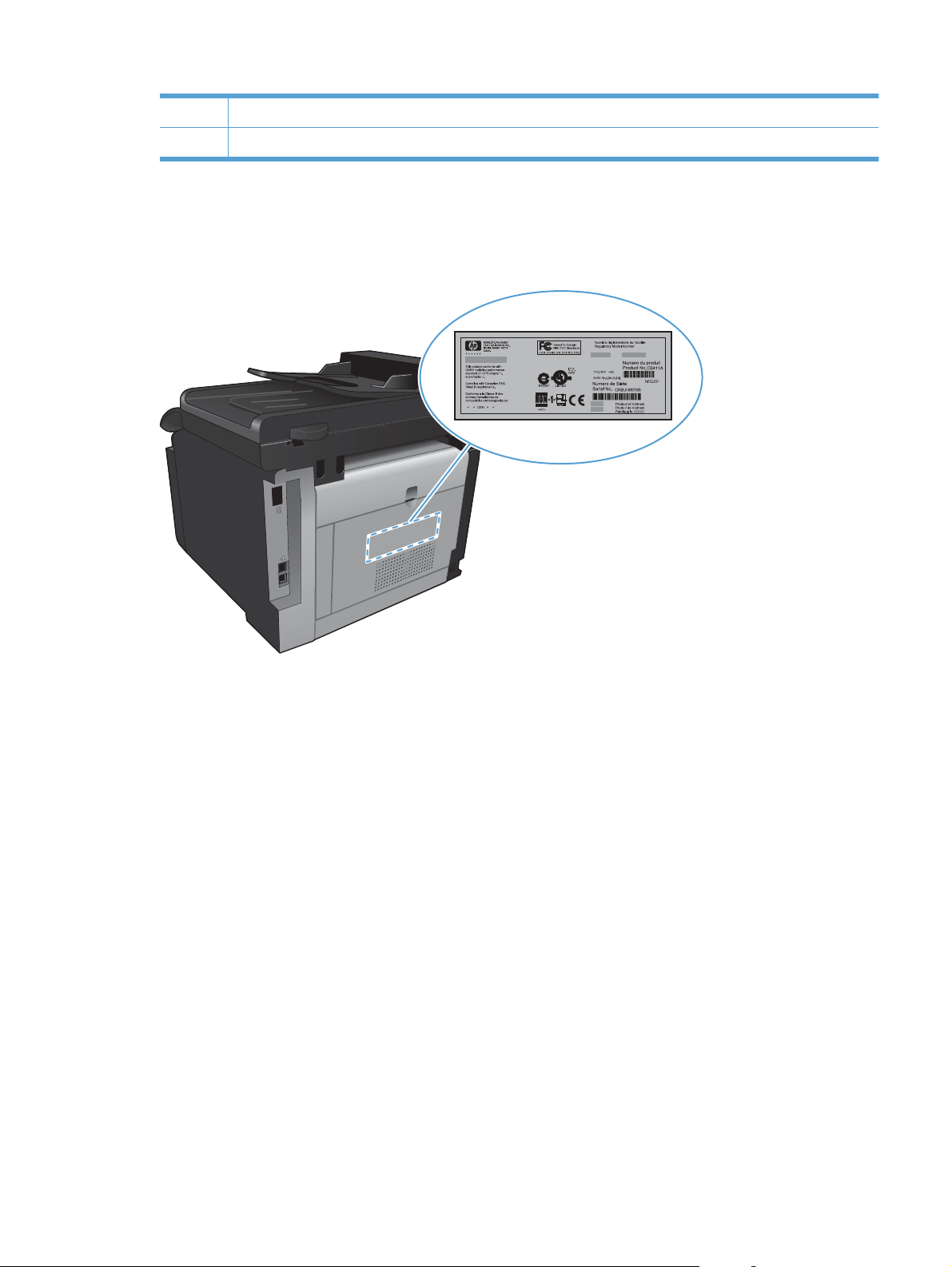
2 Netwerkpoort
3 Hi-Speed USB 2.0-poort.
Locatie van serienummer en modelnummer
Het etiket met het serienummer en het productmodelnummer bevindt zich aan de achterzijde van het
product.
NLWW Productaanzichten 7
Page 24
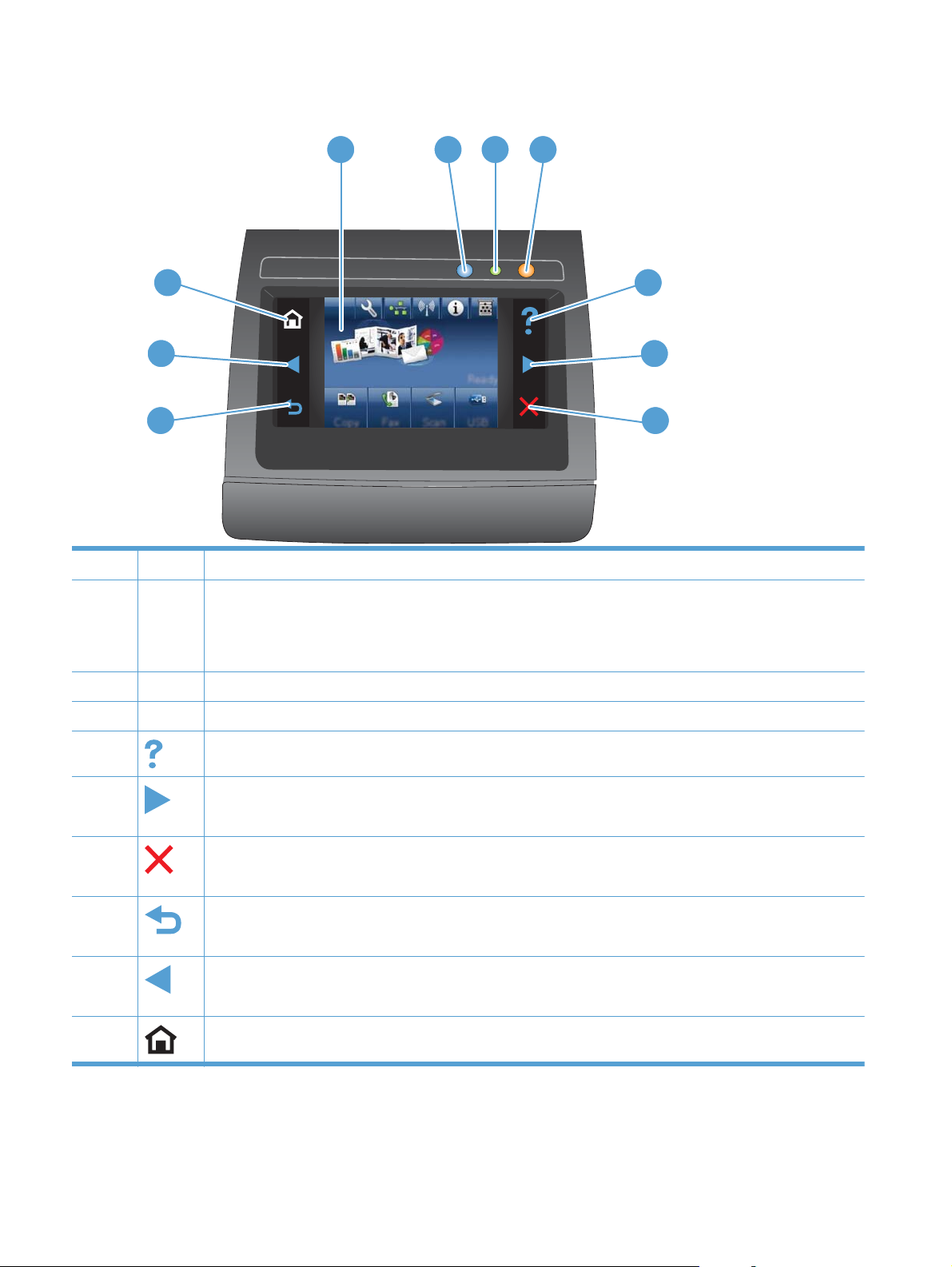
Layout bedieningspaneel
1 2 3 4
10
9
8
1 Aanraakscherm
2 Draadloos-lampje: geeft aan dat het draadloze netwerk is ingeschakeld. Het lampje knippert wanneer het
3 Klaar-lampje: geeft aan dat het apparaat gereed is
4 Waarschuwingslampje: geeft aan dat er een probleem is met het apparaat
5
apparaat een verbinding tot stand brengt met het draadloze netwerk. Zodra er verbinding is, stopt het lampje met
knipperen en blijft het branden.
OPMERKING: Alleen draadloze modellen
Knop Help en lampje: biedt toegang tot het Help-systeem van het bedieningspaneel
5
6
7
6
7
8
9
10
Pijl naar rechts en lampje: beweegt de cursor naar rechts of brengt u naar het volgende scherm
OPMERKING: Deze knop gaat alleen branden als deze functie op het huidige scherm kan worden gebruikt.
Knop Annuleren en lampje: wist instellingen, annuleert de huidige taak of sluit het huidige scherm af.
OPMERKING: Deze knop gaat alleen branden als deze functie op het huidige scherm kan worden gebruikt.
Knop Terug en lampje: terug naar het vorige scherm
OPMERKING: Deze knop gaat alleen branden als deze functie op het huidige scherm kan worden gebruikt.
Pijl naar links en lampje: beweegt de cursor naar links
OPMERKING: Deze knop gaat alleen branden als deze functie op het huidige scherm kan worden gebruikt.
Knop Beginscherm en lampje: brengt u naar het beginscherm
8 Hoofdstuk 1 Informatie over het product NLWW
Page 25

Knoppen op het beginscherm
Het beginscherm biedt toegang tot apparaatfuncties en geeft de huidige apparaatstatus weer.
OPMERKING: Afhankelijk van de apparaatconfiguratie kunnen de beschikbare functies op het
beginscherm variëren. Bij sommige talen heeft het scherm mogelijk ook een andere indeling.
1
2 3 4
10 9 8
1
2
Knop Instellingen
Netwerkknop
netwerkinstellingen kun u de pagina Netwerkoverzicht afdrukken.
5
6
7
: biedt toegang tot de hoofdmenu's
: biedt toegang tot instellingen voor en informatie over het netwerk. Op het scherm met
3
4
5
6 Apparaatstatus
7 Knop USB: biedt toegang tot de opties voor USB-flashstations.
8 Knop Scan: biedt toegang tot de scanfunctie
9 Knop Fax: biedt toegang tot de faxfunctie
10 Knop Kopie: biedt toegang tot de kopieerfunctie
Knop Draadloos
netwerk.
OPMERKING: Alleen draadloze modellen
OPMERKING: Als u bent aangesloten op een draadloos netwerk, wordt dit pictogram vervangen door balkjes
die de signaalsterkte aangeven.
Knop Informatie
pagina Configuratierapport afdrukken.
Knop Benodigdheden
benodigdheden kunt u de pagina Status benodigdheden afdrukken.
: biedt toegang tot het menu Draadloos en informatie over de status van het draadloze
: biedt informatie over de apparaatstatus. Op het scherm met statusinformatie kunt u de
: biedt informatie over de status van benodigdheden. Op het scherm voor
NLWW Productaanzichten 9
Page 26
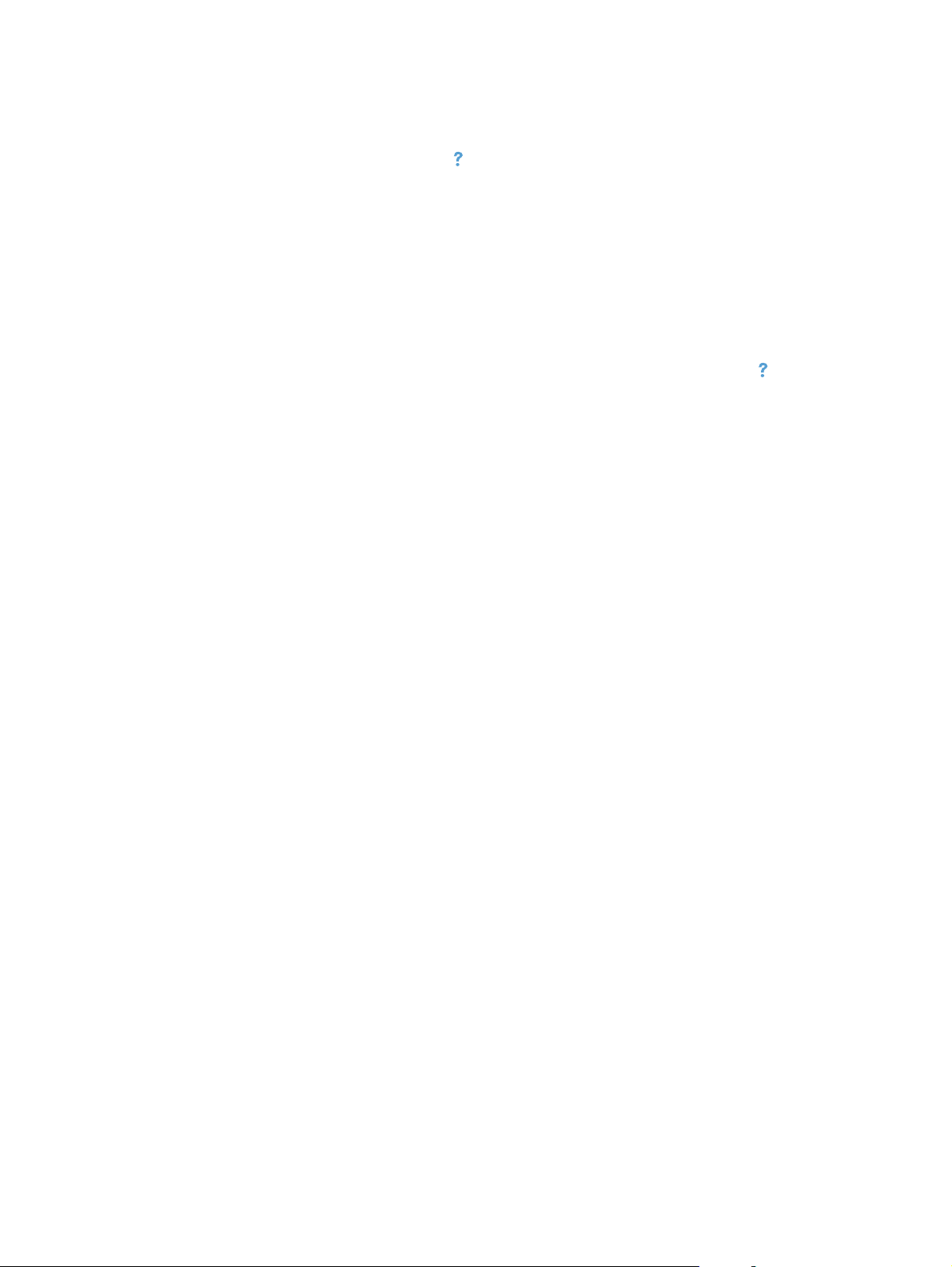
Help-systeem op het bedieningspaneel
Het apparaat heeft een ingebouwd Help-systeem dat uitleg geeft over het gebruik van elk scherm. U
opent het Help-systeem door de knop Help
Voor sommige schermen opent Help een algemeen menu waarin kan worden gezocht naar
specifieke onderwerpen. U kunt door de menustructuur bladeren door het aanraken van de
menuknoppen.
In sommige Help-schermen worden animaties weergegeven die u helpen bij het doorlopen van
procedures, bijvoorbeeld het verhelpen van papierstoringen.
Voor schermen met instellingen voor afzonderlijke taken opent Help een onderwerp dat de opties
voor dat scherm uitlegt.
in de rechterbovenhoek van het scherm aan te raken.
Als er een fout of waarschuwing op het apparaat wordt gegeven, raakt u de knop Help
bericht weer te geven waarin het probleem wordt beschreven. In dat bericht staan ook instructies
voor het oplossen van het probleem.
aan om een
10 Hoofdstuk 1 Informatie over het product NLWW
Page 27
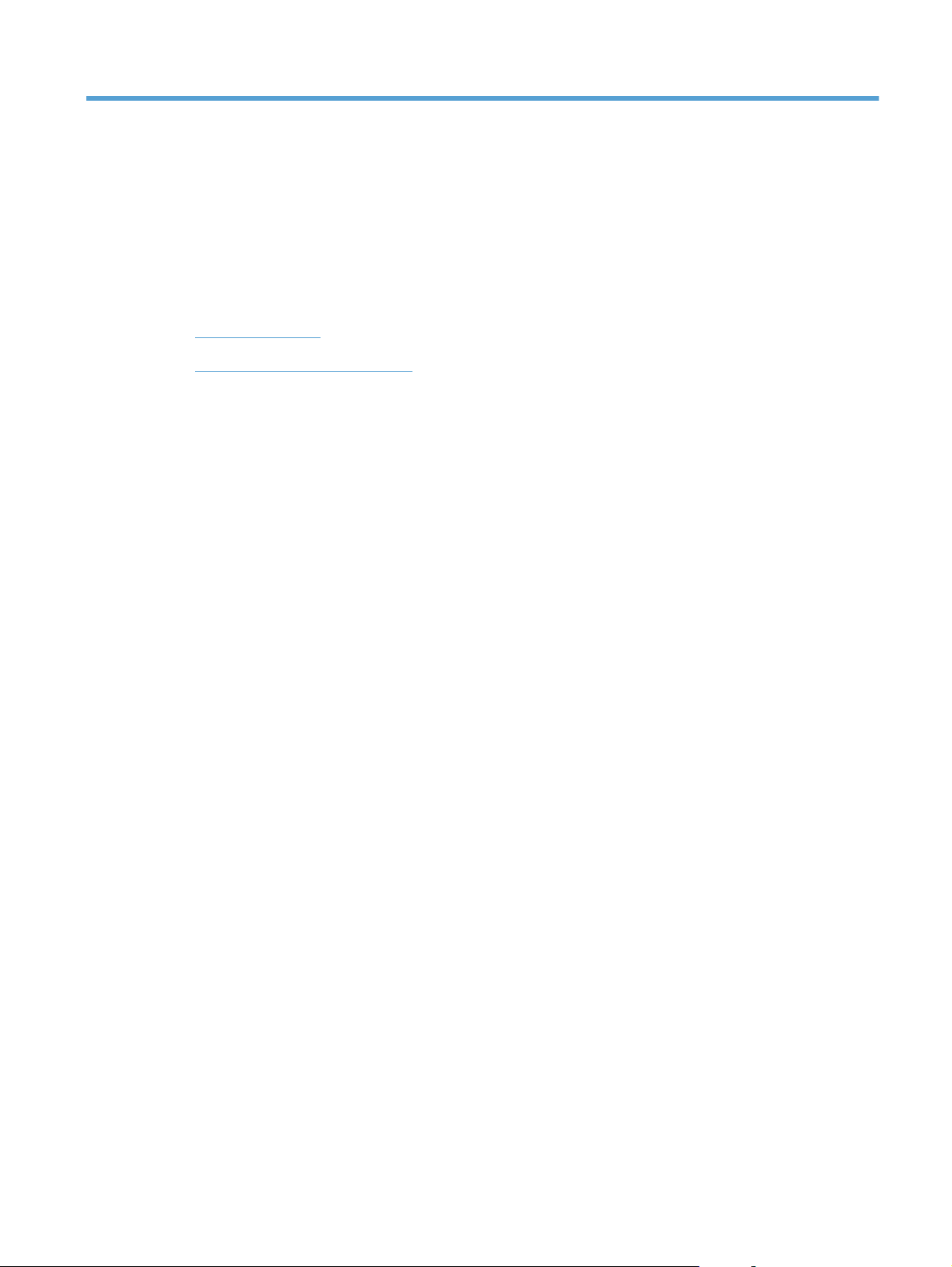
2 Menu's van het bedieningspaneel
● Menu Instellingen
Menu's met specifieke functies
●
NLWW 11
Page 28
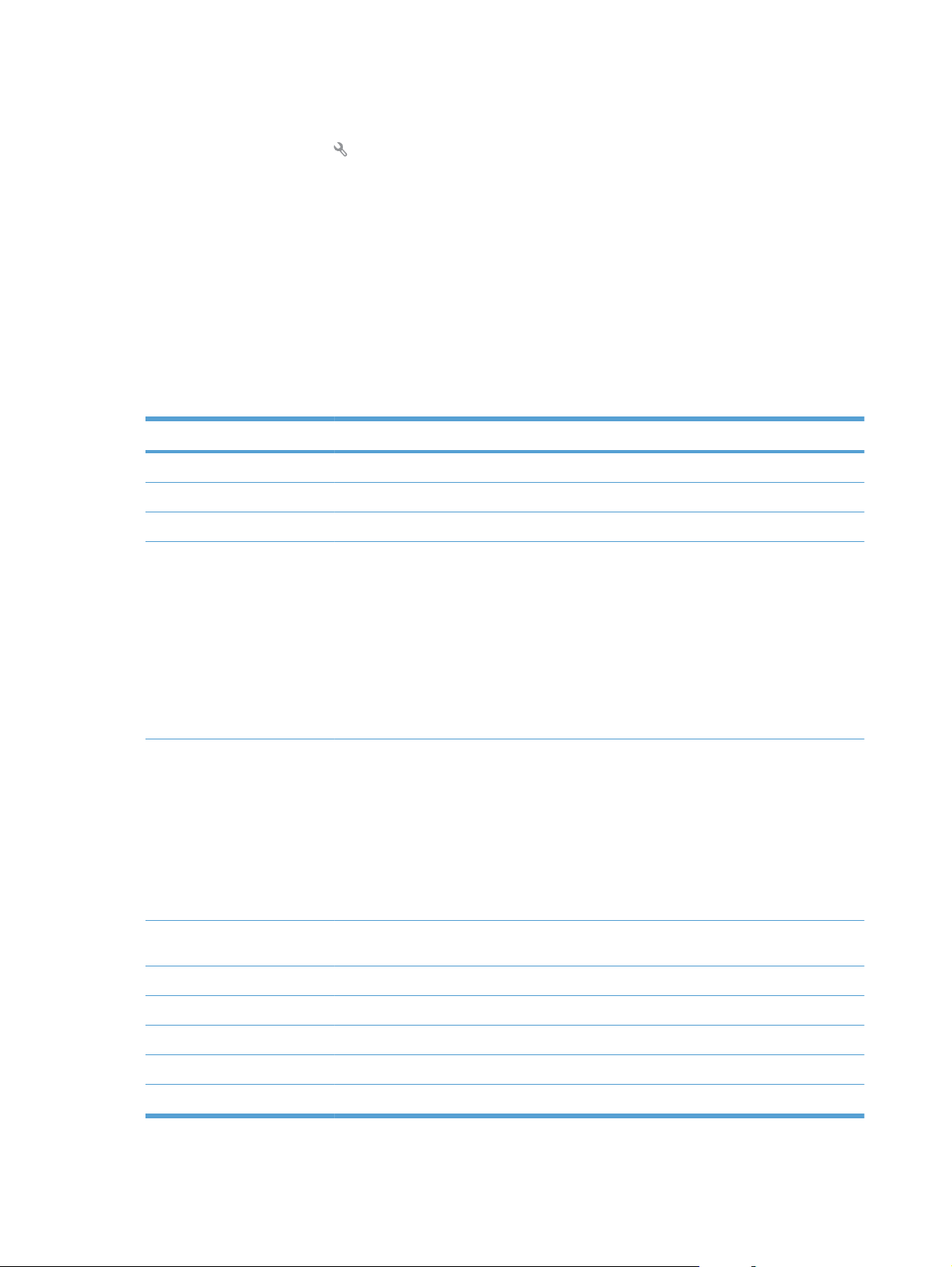
Menu Instellingen
Raak de knop Instellingen aan om dit menu te openen. De volgende submenu's zijn beschikbaar:
Rapporten
●
● Snelformulieren
● Faxinstellingen
● Systeeminstellingen
Service
●
Netwerkinstellingen
●
Menu Rapporten
Menuoptie Beschrijving
Demopagina Een pagina afdrukken ter illustratie van de afdrukkwaliteit
Menustructuur Indeling van de menu's op het bedieningspaneel afdrukken.
Configuratierapport Een lijst afdrukken met alle instellingen van het apparaat.
Status benodigdheden De status van de printcartridge afdrukken. Deze informatie bevat de volgende gegevens:
● Geschatte resterende levensduur van de cartridge in procenten
● Geschat aantal resterende pagina's
Onderdeelnummers van HP-cartridges
●
● Aantal afgedrukte pagina's
● Informatie over het bestellen van nieuwe HP-printcartridges en het recyclen van
gebruikte HP-printcartridges
Netwerkoverzicht Status weergeven voor:
● Netwerkhardwareconfiguratie
● Ingeschakelde functies
● TCP/IP- en SNMP-gegevens
● Netwerkstatistieken
Configuratie draadloos netwerk (alleen draadloze modellen)
●
Gebruikspagina Het aantal pagina's weergeven dat met het apparaat is afgedrukt, gefaxt, gekopieerd en
PCL-lettert.lst Een lijst met alle geïnstalleerde PCL 5-lettertypen afdrukken
PS-lettert.lst Een lijst met alle geïnstalleerde PS-lettertypen afdrukken
PCL6-lettert.lst Een lijst met alle geïnstalleerde PCL 6-lettertypen afdrukken
gescand
Log kleurgebruik Informatie over het kleurgebruik afdrukken
Servicepagina Hiermee drukt u de servicepagina af.
12 Hoofdstuk 2 Menu's van het bedieningspaneel NLWW
Page 29
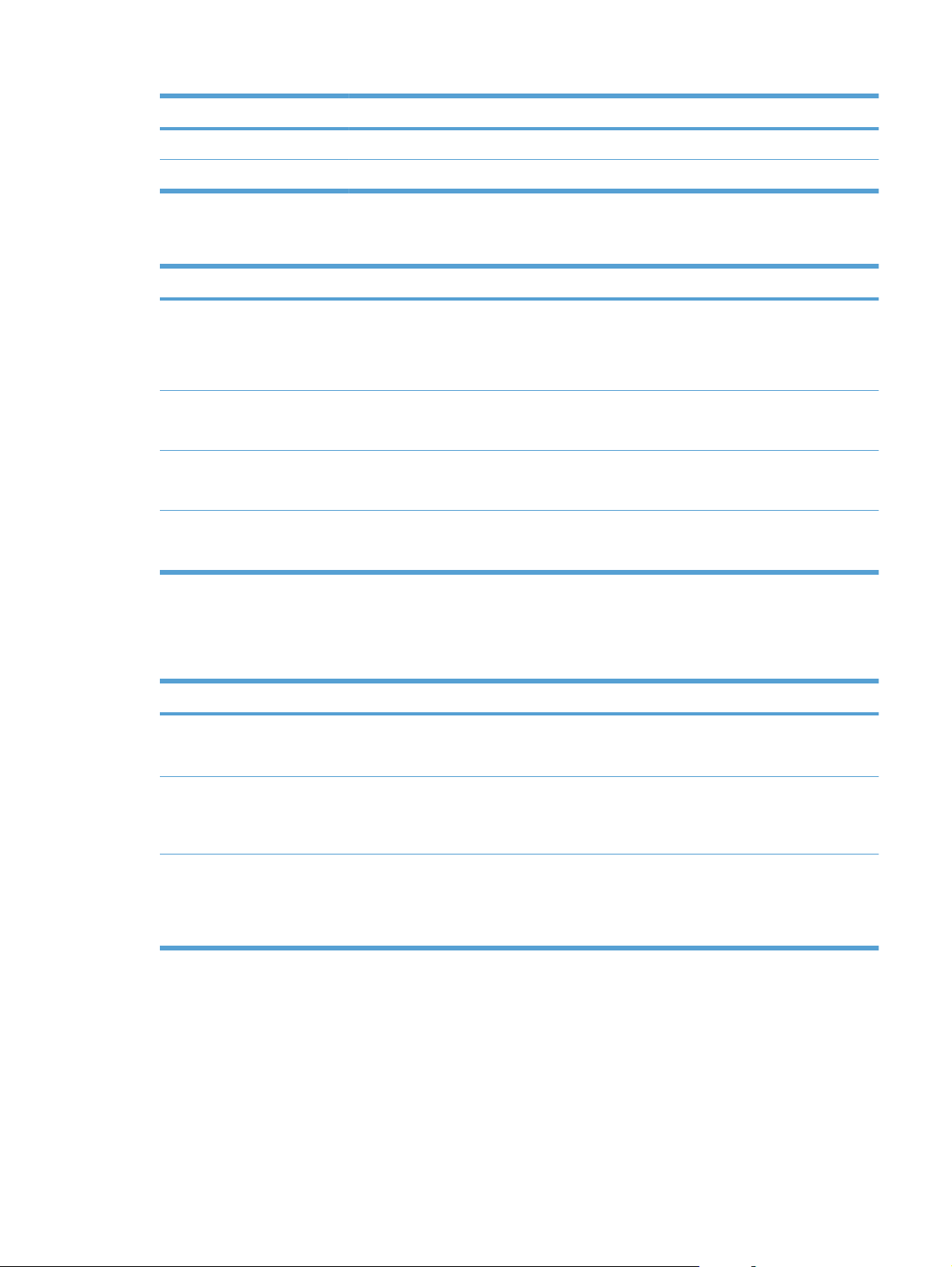
Menuoptie Beschrijving
Diagnosepagina Diagnostische informatie over de kalibratie- en kleurkwaliteit afdrukken
Kwaliteitspagina afdr. Een pagina voor hulp bij problemen met de afdrukkwaliteit afdrukken
Menu Snelformulieren
Menuoptie Submenu-item Beschrijving
Kladblokpapier Smalle liniaal
Grafiekpapier 1/8 inch
Checklist 1-kolom
Muziekpapier Staand
Menu Faxinstellingen
In de volgende tabel zijn de items met een sterretje (*) de standaardinstellingen.
Menuoptie Submenu-item Submenu-item Beschrijving
Hulpprog.
Faxinstellingen
Hulpmiddel voor het configureren van de faxinstellingen.
Drukt pagina's af met voorgedrukte lijnen
Brede liniaal
Kinderliniaal
Drukt pagina's af met voorgedrukte ruitjes
5 mm
Drukt pagina's af met voorgedrukte lijnen en selectievakjes
2-kolom
Drukt pagina's af met voorgedrukte lijnen voor muzieknoten
Liggend
Volg de aanwijzingen op het scherm en selecteer het
juiste antwoord op elke vraag.
Basisinstell. Tijd/datum (Instellingen voor
tijdnotatie, huidige
tijd, datumnotatie
en huidige datum)
Faxkop Voer uw
faxnummer in.
Voer bedrijfsnaam
in.
De tijd en datum voor het product instellen.
De gegevens instellen waaraan het ontvangende product
u kan herkennen.
NLWW Menu Instellingen 13
Page 30
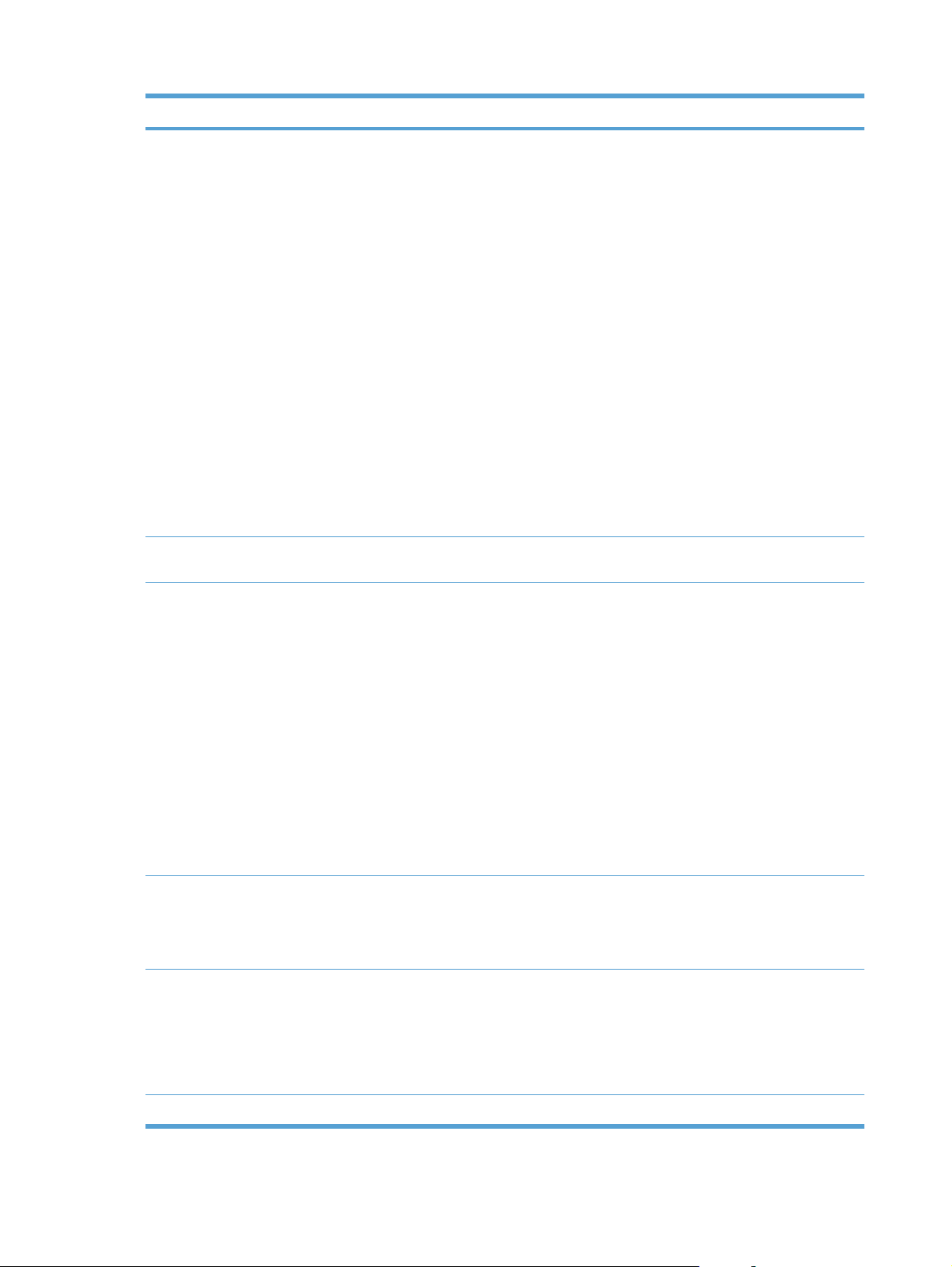
Menuoptie Submenu-item Submenu-item Beschrijving
Antwoordmodus Automatisch*
Handmatig
TAM
Fax/Tel
Keer overg. v. antw. Instellen na hoeveel belsignalen het faxmodem reageert.
Aparte beltoon Alle belsignalen*
Eén keer
De antwoordmodus instellen. De volgende opties zijn
beschikbaar:
● Automatisch: het product beantwoordt automatisch
een inkomende oproep na het ingestelde aantal
belsignalen.
● Handmatig: De gebruiker moet op de knop Faxen
starten drukken of een extra toestel gebruiken om de
inkomende oproep te beantwoorden.
● TAM: er is een antwoordapparaat (TAM) aangesloten
op de Aux-aansluiting van het product. Het product
beantwoordt inkomende oproepen niet, maar kijkt
alleen of er faxtonen hoorbaar zijn nadat het
antwoordapparaat de oproep heeft beantwoord.
● Fax/Tel: het product moet automatisch een oproep
beantwoorden en bepalen of de oproep een
telefoongesprek of een faxoproep betreft. Als het om
een faxoproep gaat, behandelt het product de oproep
op de gebruikelijke manier. Gaat het om een
telefoongesprek, dan waarschuwt een hoorbare
beltoon de gebruiker dat er een inkomend
telefoongesprek is.
De standaardinstelling is 5.
Als u gebruikt maakt van een bepaalde beldienst, gebruikt
u dit item om te configureren hoe inkomende oproepen
worden beantwoord.
Twee keer
Drie keer
Twee en drie keer
Toegangsnummer Aan
Uit*
Geav. instell. Faxresolutie Standaard
Fijn*
Zeer fijn
Foto
Lichter/donkerder De donkerheid instellen voor uitgaande faxen.
● Alle belsignalen: het product beantwoordt alle
oproepen die via de telefoonlijn binnenkomen.
Eén keer: het product beantwoordt alle oproepen met
●
een enkelvoudig belpatroon.
● Twee keer: het product beantwoordt alle oproepen
met een dubbel belpatroon.
● Drie keer: het product beantwoordt alle oproepen met
een drievoudig belpatroon.
Twee en drie keer: het product beantwoordt alle
●
oproepen met een dubbel of drievoudig belpatroon.
Een voorkiesnummer opgeven dat moet worden gekozen
voor het verzenden van faxen vanaf het product. Als u
deze functie inschakelt, wordt u gevraagd het nummer in
te voeren. Vervolgens wordt elke keer wanneer u een fax
verstuurt dit nummer toegevoegd.
De resolutie instellen voor het verzenden van
documenten. Afbeeldingen met een hogere resolutie
bevatten meer dpi (dots per inch), dus de afbeelding wordt
gedetailleerder weergegeven. Afbeeldingen met een
lagere resolutie hebben minder dots per inch en bevatten
minder details, maar de bestandsgrootte is kleiner en het
versturen van de fax kost minder tijd.
14 Hoofdstuk 2 Menu's van het bedieningspaneel NLWW
Page 31
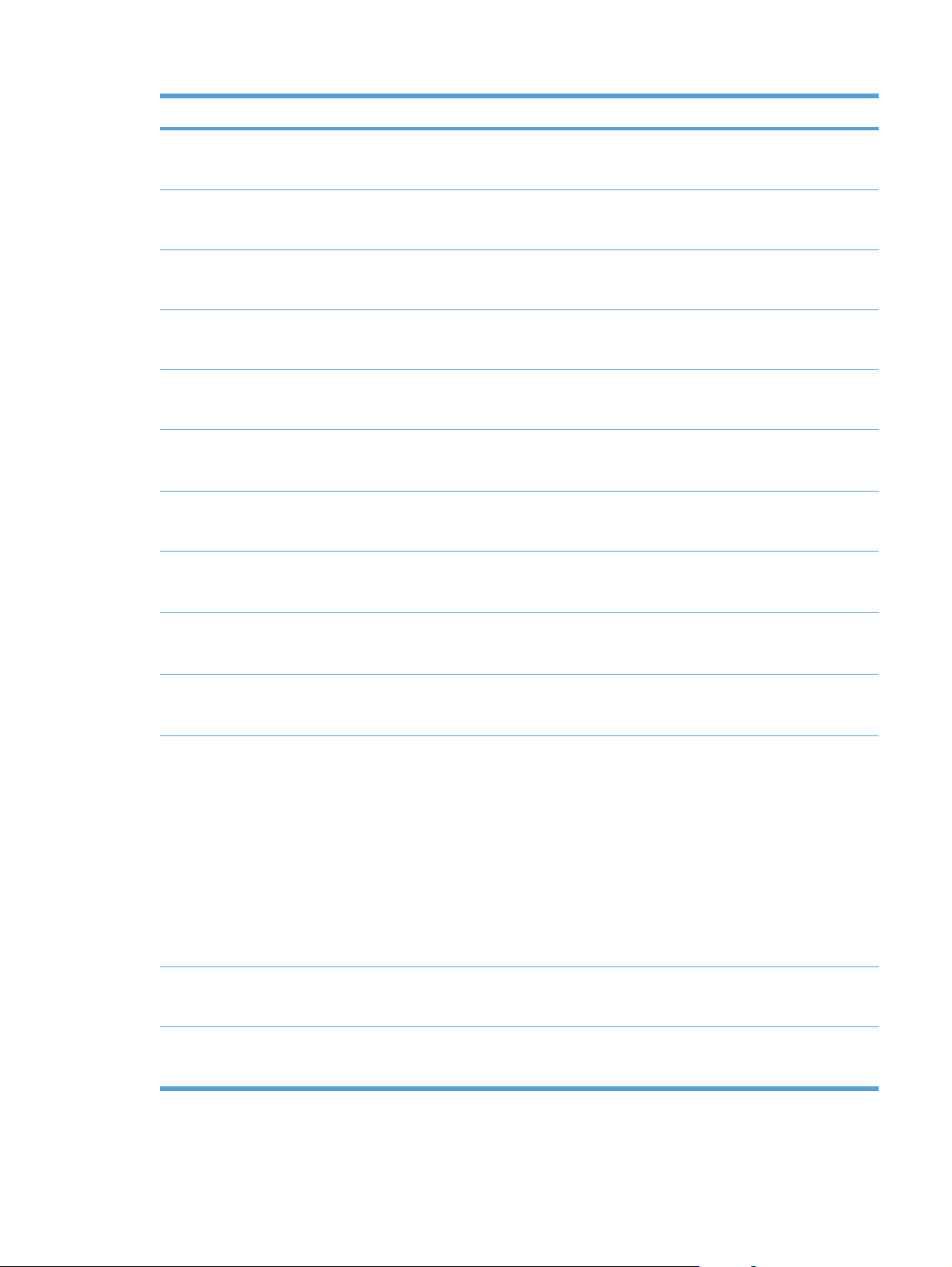
Menuoptie Submenu-item Submenu-item Beschrijving
Aan pg. aanp. Aan*
Uit
Formaat glasplaat Letter
A4
Kiesmodus Toon*
Puls
Opnemen als bezet Aan*
Uit
Opn. kiezen bij gn
antw.
Opn. kiez. bij
comm.fout
Kiestoon detecteren Aan
Factuurcodes Aan
Aan
Uit*
Aan*
Uit
Uit*
Uit*
Inkomende faxen verkleinen die groter zijn dan het
papierformaat dat is ingesteld voor de lade.
Het standaardpapierformaat instellen voor de documenten
die u scant vanaf de flatbedscanner.
Instellen of het product toon- of pulskiezen gebruikt.
Instellen of het apparaat opnieuw moet proberen te kiezen
als de lijn bezet is.
Instellen of het apparaat opnieuw moet proberen te kiezen
als het faxnummer van de ontvanger niet reageert.
Instellen of het product opnieuw moet proberen het
faxnummer van de ontvanger te kiezen als er een
communicatiefout optreedt.
Instellen of het product moet controleren of er een
kiestoon is vóór het verzenden van een fax.
Indien ingesteld op Aan, kunnen factuurcodes worden
gebruikt. De gebruiker wordt gevraagd een factuurcode in
te voeren voor een uitgaande fax.
Doorschakelen Aan*
Uit
Faxen stempelen Aan
Uit*
Privé ontvangen Aan
Uit*
Faxnummer
F
bevestigen
ax opnieuw
af
drukken toestaan
Aan
Uit*
Aan*
Uit
Als deze functie is ingeschakeld, kunt u op de knoppen
1-2-3 op het extra toestel drukken om het apparaat een
inkomende faxoproep te laten beantwoorden.
Instellen dat de datum, de tijd, het telefoonnummer van de
afzender en het paginanummer worden afgedrukt op
iedere pagina van inkomende faxen.
Voor het instellen van Privé ontvangen op Aan moet een
apparaatwachtwoord worden ingesteld. Nadat het
wachtwoord is ingesteld, worden de volgende opties
ingesteld:
● Privé ontvangen is ingeschakeld.
Alle oude faxen worden uit het geheugen verwijderd.
●
● Faxen doorsturen is ingesteld op Uit en mag niet
worden gewijzigd.
Alle inkomende faxen worden opgeslagen in het
●
geheugen.
Bevestig een faxnummer door het een tweede keer in te
voeren.
Instellen of inkomende faxen moeten worden opgeslagen
om ze later opnieuw te kunnen afdrukken.
NLWW Menu Instellingen 15
Page 32

Menuoptie Submenu-item Submenu-item Beschrijving
Beltijd fax/tel 20
Faxsnelheid Snel (V.34)*
Menu Systeeminstellingen
In de volgende tabel zijn de items met een sterretje (*) de standaardinstellingen.
Menuoptie Submenu-item Submenu-item Beschrijving
Taal (lijst met
beschikbare talen
voor het
bedieningspaneel)
Papierinstell. Standaard-
papierformaat
Instellen na hoeveel seconden het Fax/Tel-belsignaal
30
40
70
Gemiddeld (V.17)
Langzaam (V.29)
De taal instellen waarin berichten en productrapporten op
Letter
A4
moeten ophouden een inkomend gesprek te melden.
De toegestane snelheid voor faxcommunicatie instellen.
het bedieningspaneel worden weergegeven.
Het formaat instellen voor het afdrukken van interne
rapporten of faxen, of voor afdruktaken waarvoor geen
formaat is opgegeven.
Legal
Standaard-
papiersoort
Lade 1 Papiersoort
Actie na pap. op Blijf wachten*
Lijst met
beschikbare
papiersoorten
Papierformaat
Annuleren
Negeren
De soort instellen voor het afdrukken van interne
rapporten of faxen, of voor afdruktaken waarvoor geen
papiersoort is opgegeven.
Het formaat en de soort voor de lade configureren.
Bepalen hoe het apparaat reageert wanneer een
afdruktaak een papierformaat of -soort vereist die niet
beschikbaar is of wanneer de lade leeg is.
● Blijf wachten: Het apparaat wacht totdat u het juiste
papier hebt geplaatst.
● Negeren: Na een opgegeven interval afdrukken op
een ander papierformaat.
Annuleren: De afdruktaak automatisch annuleren na
●
een opgegeven interval.
● Als u Negeren of Annuleren selecteert, wordt u op het
bedieningspaneel gevraagd het aantal seconden voor
het interval in te stellen.
16 Hoofdstuk 2 Menu's van het bedieningspaneel NLWW
Page 33

Menuoptie Submenu-item Submenu-item Beschrijving
Afdrukkwaliteit Kleurenkalibratie Nu kalibreren
Kalibratie bij
opstarten
Vol.-instellingen Alarmvolume
Belvolume.
Toetsindrukvolume
Telefoonlijnvolume
PowerSave na Slaapstand na Uit
De geluidsniveaus voor het apparaat instellen. De
1 minuut
15 minuten*
30 minuten
1 uur
2 uur
Een kalibratie uitvoeren.
● Nu kalibreren: Onmiddellijk een kalibratie uitvoeren.
● Kalibratie bij opstarten: Opgeven hoe lang na het
inschakelen het apparaat moet beginnen met
kalibreren.
volgende opties zijn beschikbaar voor elke volumeinstelling:
● Uit
Laag
●
● Gemiddeld*
● Hoog
Opgeven hoe lang het duurt voordat de slaapstand wordt
ingeschakeld als het apparaat niet wordt gebruikt.
Tijd/datum (Instellingen voor
tijdnotatie, huidige
tijd, datumnotatie
en huidige datum)
Productbeveilig. Aan
Uit
Indien zeer laag Zwarte
printcassette
De tijd en datum voor het product instellen.
De apparaatbeveiliging instellen. Als u de instelling Aan
Stoppen/
Vervangen
Prompt
Doorgaan*
selecteert, moet u een wachtwoord instellen.
Instellen hoe het apparaat reageert wanneer de zwarte
printcartridge vrijwel leeg is.
Stoppen/Vervangen: Het apparaat stopt met
●
afdrukken totdat u de printcartridge vervangt.
● Prompt: Het apparaat stopt met afdrukken en vraagt
u de printcartridge te vervangen. U kunt het bericht
ter kennisgeving aannemen en doorgaan met
afdrukken.
Doorgaan: Het apparaat waarschuwt u dat de
●
printcartridge vrijwel leeg is, maar gaat door met
afdrukken.
NLWW Menu Instellingen 17
Page 34

Menuoptie Submenu-item Submenu-item Beschrijving
Kleurenprintcass Stoppen/
Vervangen
Prompt
Doorgaan
Zwart afdrukken*
Instellen hoe het apparaat reageert wanneer een van de
kleurenprintcartridges vrijwel leeg is.
● Stoppen/Vervangen: Het apparaat stopt met
afdrukken totdat u de printcartridge vervangt.
● Prompt: Het apparaat stopt met afdrukken en vraagt
u de printcartridge te vervangen. U kunt het bericht
ter kennisgeving aannemen en doorgaan met
afdrukken.
● Doorgaan: Het apparaat waarschuwt u dat de
printcartridge vrijwel leeg is, maar gaat door met
afdrukken.
● Zwart afdrukken: Als de kleurencartridge vrijwel leeg
is, wordt de fax afgedrukt in zwart-wit om
onderbrekingen te voorkomen. Ga als volgt te werk
als u het apparaat zodanig wilt configureren dat het in
kleur blijft afdrukken en de resterende toner gebruikt
wanneer de cartridge vrijwel leeg is:
1. Raak op het bedieningspaneel de knop
Instellingen
Systeeminstellingen aan.
2. Raak de knop Indien zeer laag en vervolgens de
knop Kleurenprintcass aan. Raak de knop
Doorgaan aan.
en vervolgens de knop
Gebr.bep. Bijna op Zwart
USB-flashdrive Aan
Kleurkopie Aan
Lettert. Courier Standaard
Menu Service
In de volgende tabel zijn de items met een sterretje (*) de standaardinstellingen.
Menuoptie Submenu-item Submenu-item Beschrijving
Cyaan
Magenta
Geel
Uit
Uit
Donker
Wanneer u de vrijwel lege cartridge hebt vervangen,
wordt het afdrukken in kleur automatisch hervat.
Geef het percentage van de resterende levensduur op
waarbij het apparaat u moet waarschuwen dat de
printcartridge bijna leeg is.
Het USB-flashstation in- of uitschakelen.
Kopiëren in kleur in- of uitschakelen.
Courier-lettertypen instellen.
Faxservice Opgesl. faxen wissen Alle faxen in het geheugen
wissen.
18 Hoofdstuk 2 Menu's van het bedieningspaneel NLWW
Page 35

Menuoptie Submenu-item Submenu-item Beschrijving
Faxtest uitvoeren Een faxtest uitvoeren om te
controleren of de telefoon op
de juiste aansluiting is
aangesloten en of er een
signaal is op de telefoonlijn.
Een faxtestrapport met
resultaten wordt afgedrukt.
Afdrukken T.30 Trace Nu
Nooit*
Bij fout
Einde oproep
Foutcorrectie Aan*
Uit
Log faxservice De faxservice drukt de laatste
Reinigingspagina Het product reinigen wanneer
Een rapport afdrukken of
plannen voor het oplossen van
transmissieproblemen bij het
faxen.
Dankzij de foutcorrectiemodus
kan het verzendapparaat
opnieuw gegevens verzenden
als het een foutsignaal
detecteert.
40 vermeldingen in het
faxlogbestand af.
een afdruk spatten of andere
vlekken bevat. Bij het
reinigingsproces worden stof
en overtollige toner uit de
papierbaan verwijderd.
Als deze optie is geselecteerd,
vraagt het apparaat u gewoon
papier van het formaat Letter
of A4 in lade 1 te plaatsen.
Raak de knop OK aan om het
reinigen te starten. Wacht tot
het proces is voltooid. Gooi de
afgedrukte pagina weg.
USB-snelheid Hoog*
Volledig
Minder omkrullen Aan
Uit*
De snelheid voor de USB-
verbinding met de computer
instellen. Om het product
daadwerkelijk te laten
functioneren op hoge
snelheid, moet hoge snelheid
zijn ingeschakeld en moet het
product zijn aangesloten op
een EHCI-hostcontroller die
ook functioneert op hoge
snelheid. Dit menu-item geeft
niet de huidige snelheid van
het product weer.
Als afgedrukte pagina's
voortdurend gekruld zijn, kunt
u met deze optie het product
instellen op een modus
waardoor het krullen wordt
beperkt.
NLWW Menu Instellingen 19
Page 36
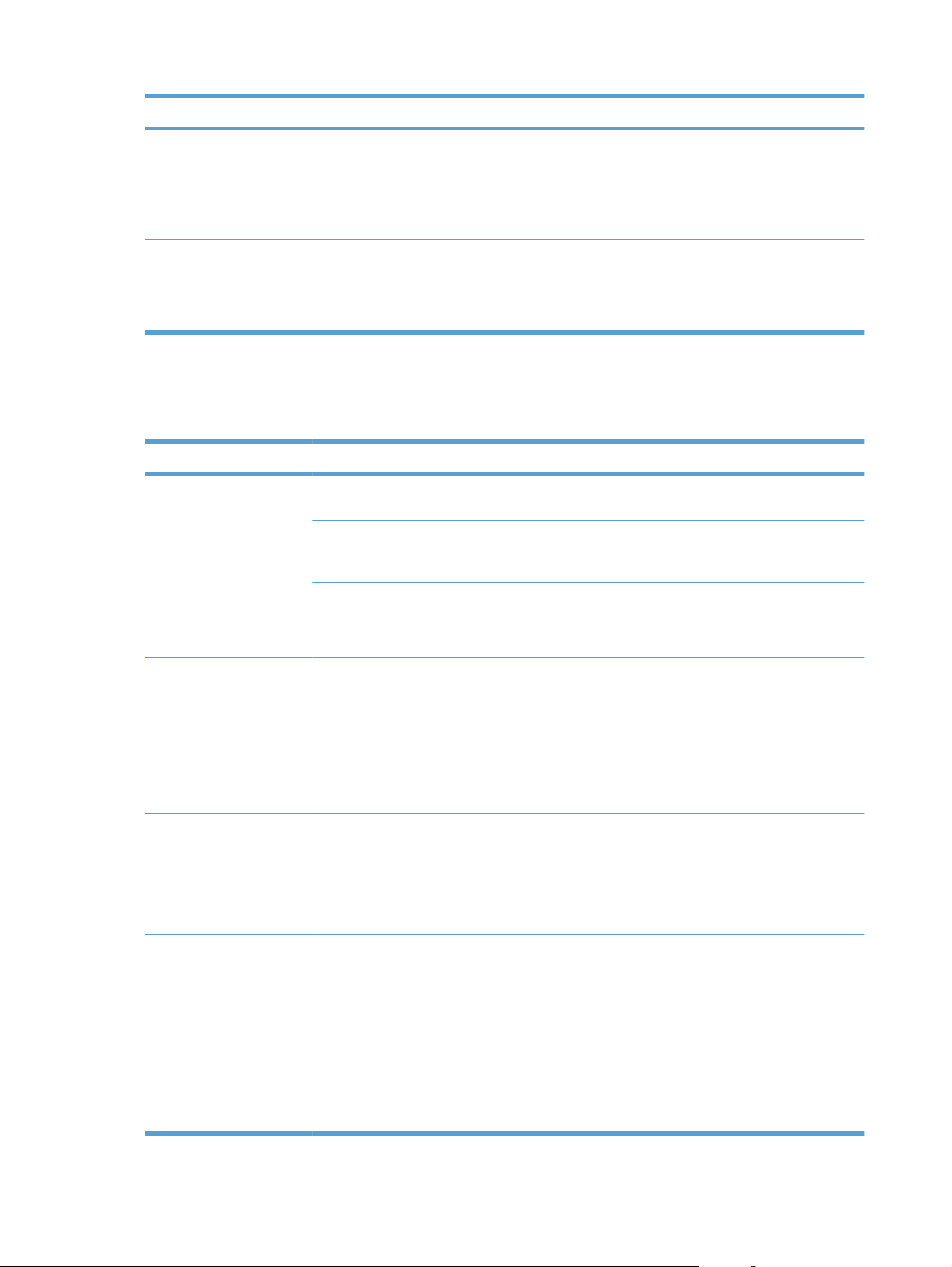
Menuoptie Submenu-item Submenu-item Beschrijving
Archief afdr. Aan
Uit*
Firmware
Datecode
Standaardwaarden
De datumcode van de huidige
De standaardwaarden van alle
Menu Netwerkinstellingen
In de volgende tabel zijn de items met een sterretje (*) de standaardinstellingen.
Menuoptie Submenu-item Beschrijving
Menu Draadloos Wizard Draadl. netw. inst. Stapsgewijze begeleiding bij het configureren van het apparaat
Wi-Fi Protected Setup Indien uw draadloze router deze functie ondersteunt, kunt u deze
Netwerktest uitvoeren Test het draadloze netwerk en drukt een rapport met de
Als afgedrukte pagina's
langere tijd worden bewaard,
kunt u het product met deze
optie instellen op een modus
waarmee tonervlekken en stof
worden beperkt.
firmware weergeven
instellingen herstellen
voor een draadloos netwerk
methode gebruiken om het apparaat in een draadloos netwerk te
installeren. Dit is de eenvoudigste methode.
resultaten af.
Draadloos aan/uit De draadloze netwerkfunctie in- of uitschakelen.
TCP/IP-config. Automatisch*
Handmatig
Auto-crossover Aan*
Uit
Netwerkservices IPv4
IPv6
Verbind.snelh. Automatisch*
10T Vol
10T Half
100TX Vol
100TX Half
Standaardwaarden De standaardinstellingen voor alle netwerkconfiguraties
Automatisch: Het apparaat configureert automatisch alle TCP/IP-
instellingen via DHCP, BootP of AutoIP.
Handmatig: U kunt het IP-adres, het subnetmasker en de
standaardgateway handmatig configureren. U wordt gevraagd
om voor elk adresgedeelte waarden op te geven. Na het
invoeren van ieder adres, wordt u gevraagd om het adres te
bevestigen voordat u naar het volgende gaat. Het netwerk wordt
opnieuw geïnitialiseerd nadat de drie adressen zijn ingesteld.
Het gebruik van een standaard 10/100-netwerkkabel activeren of
deactiveren wanneer het apparaat rechtstreeks met een
computer is verbonden.
De IPv4- en IPv6-protocollen in- of uitschakelen. Standaard is elk
protocol ingeschakeld.
De koppelingssnelheid handmatig instellen, indien nodig.
Als de koppelingssnelheid is ingesteld, wordt het product
automatisch opnieuw opgestart.
herstellen.
20 Hoofdstuk 2 Menu's van het bedieningspaneel NLWW
Page 37
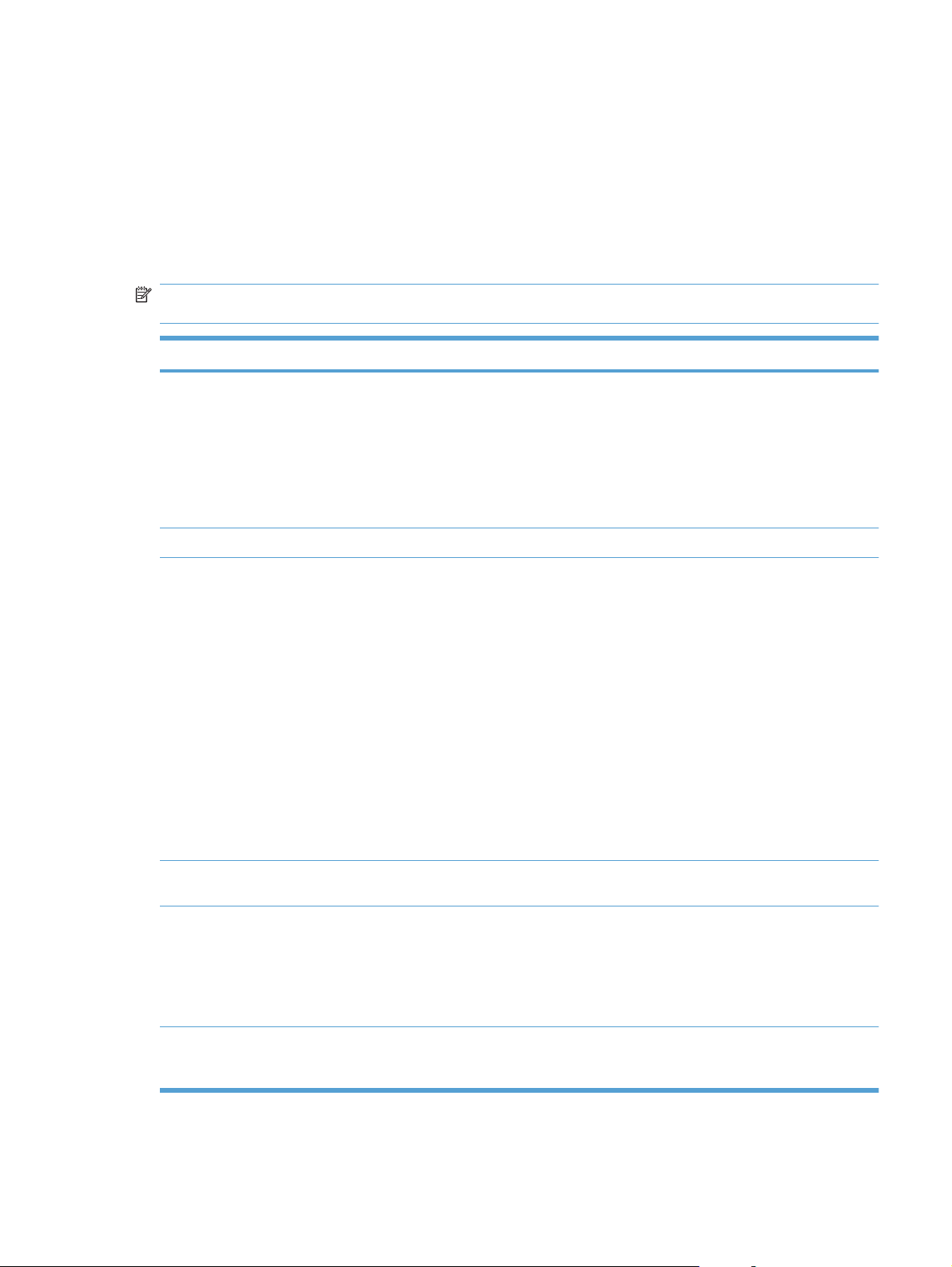
Menu's met specifieke functies
Het apparaat heeft specifieke menu's voor kopiëren, faxen, scannen en het gebruik van een USBflashstation. Om deze menu's te open, raakt u de desbetreffende knop op het bedieningspaneel aan.
Menu Kopiëren
Raak de knop Kopie en vervolgens de knop Instellingen... aan om dit menu te openen.
OPMERKING: De instellingen die u in dit menu hebt gewijzigd, vervallen 2 minuten nadat de laatste
kopie is voltooid.
Menuoptie Submenu-item Submenu-item Beschrijving
Id's kopiëren
OPMERKING: Dit item is
beschikbaar in het
hoofdvenster van het scherm
Kopie. U hoeft de knop
Instellingen... niet aan te
raken om toegang te
verkrijgen.
Aantal kopieën (1-99) Het aantal kopieën instellen.
Verkl./vergr. Origineel=100%
Beide kanten van een
identiteitsbewijs of kleine
documenten afdrukken op
dezelfde zijde van een vel
papier.
Het formaat van kopieën
instellen.
Legal > Letter=78%
Legal > A4=83%
A4 naar Letter=94%
Letter > A4=97%
Voll. pagina=91%
Aan pg. aanp.
2 pagina's/vel
4 pagina's/vel
Aangep: 25 > 400%
Lichter/donkerder Het contrast van kopieën
Optimaliseren Origineel beschrijven Aut. selectie
Gemengd
Tekst
Afbeelding
Papier Papierformaat
Papiersoort
Het papierformaat en de
instellen.
Het type inhoud van het
originele document instellen,
zodat de kopie optimaal
overeenkomt met het
origineel.
papiersoort voor kopieën
instellen.
NLWW Menu's met specifieke functies 21
Page 38

Menuoptie Submenu-item Submenu-item Beschrijving
Meer pag. kopiëren Uit
Aan
Sortering Aan
Uit
Conceptmodus Uit
Aan
Beeldcorrectie Lichtheid
Contrast
Verscherpen
Verwijd. achtergrond
Kleurbalans
Grijsheid
Inst. als nwe standaard De wijzigingen die u in dit
Als deze functie is
ingeschakeld, wordt u
gevraagd nog een pagina op
de scannerglasplaat te
plaatsen of aan te geven dat
de taak is voltooid.
Instellen of kopieertaken
gesorteerd moeten worden.
Instellen of kopieën als
concept moeten worden
afgedrukt.
De instellingen voor de
kwaliteit van kopieën
instellen
menu hebt aangebracht
opslaan als de nieuwe
standaardinstellingen
Standaardwaarden De standaardinstellingen
Faxmenu
Raak de knop Fax en vervolgens de knop Faxmenu aan om dit menu te openen.
Menuoptie Submenu-item Submenu-item Beschrijving
Faxrapporten Faxbevestiging Bij elke fax
Inclusief eerste pagina Aan*
Foutenrapport fax Bij elke fout*
Alleen bij faxverz.
Alleen bij faxontvangst
Nooit*
Uit
Bij verzendfout
Bij ontvangstfout
voor dit menu herstellen
Instellen of het apparaat een
bevestigingsrapport moet
afdrukken na het voltooien
van een faxtaak.
Instellen of het apparaat een
miniatuurafbeelding van de
eerste pagina van de fax op
het rapport moet afdrukken.
Instellen of het apparaat een
rapport moet afdrukken als
een faxtaak is mislukt.
Nooit
22 Hoofdstuk 2 Menu's van het bedieningspaneel NLWW
Page 39

Menuoptie Submenu-item Submenu-item Beschrijving
Rprt laatste opr. afdr. Een gedetailleerd rapport
afdrukken van de laatst
verzonden of ontvangen fax.
Faxactiv.logbest. Log nu afdr.
Log autom. afdr.
Telefoonboek afdr. Een lijst afdrukken met de
Lst reclamefaxen afdr. Een lijst afdrukken met
Factuuroverzicht afdr. Een lijst afdrukken met
Log nu afdr.: hiermee drukt u
een lijst af van de faxen die
zijn verzonden of ontvangen
door dit product.
Log autom. afdr.:
Automatisch een rapport
afdrukken na elke faxtaak.
snelkiescodes die zijn
ingesteld voor dit product.
telefoonnummers die zijn
geblokkeerd voor het
verzenden van faxen naar dit
product.
factuurcodes die zijn gebruikt
voor uitgaande faxen. Dit
rapport geeft weer hoeveel
faxen zijn gefactureerd naar
iedere code. Deze
menuoptie wordt alleen
weergegeven als de functie
voor factuurcodes is
ingeschakeld.
Alle faxrapporten afdr. Hiermee worden alle
Verzendopties Fax later verz. Hiermee kunt u een fax op
Fax distribueren Een fax verzenden aan
Status faxtaak Hiermee kunt u faxtaken in
Faxresolutie Standaard
Fijn
Zeer fijn
Foto
faxgerelateerde rapporten
afgedrukt.
een later tijdstip en een
latere datum verzenden.
meerdere geadresseerden.
de wachtrij weergeven en
deze eventueel annuleren.
De resolutie instellen voor
het verzenden van
documenten. Afbeeldingen
met een hogere resolutie
bevatten meer dpi (dots per
inch), dus de afbeelding
wordt gedetailleerder
weergegeven. Afbeeldingen
met een lagere resolutie
bevatten minder dpi en
worden minder gedetailleerd
weergegeven, maar de
bestanden zijn minder groot.
NLWW Menu's met specifieke functies 23
Page 40

Menuoptie Submenu-item Submenu-item Beschrijving
Ontvangstopties Privéfaxen afdrukken Opgeslagen faxen afdrukken
als de functie voor privé
ontvangen is ingeschakeld.
Deze menuoptie wordt alleen
weergegeven als de functie
voor privé ontvangen is
ingeschakeld. Het apparaat
vraagt u om het
systeemwachtwoord.
Ongew.fax.blokk. Nummer toevoegen
Nummer verwijderen
Alle nummers verw.
Lst reclamefaxen afdr.
Faxen opn. afdr. Drukt de ontvangen faxen
Fax doorsturen Aan
Uit*
Ontvangst afroepen Hiermee kan het product een
De lijst met ongewenste
faxen wijzigen. De lijst met
ongewenste faxnummers
kan maximaal 30 nummers
bevatten. Als het product een
oproep ontvangt van een van
de ongewenste faxnummers,
wordt de inkomende fax
verwijderd. De ongewenste
fax wordt ook opgenomen in
het logbestand, samen met
de taakaccountinggegevens.
die in het beschikbare
geheugen zijn opgeslagen
af. Dit item is alleen
beschikbaar als u de functie
Fax opnieuw afdrukken
toestaan in het menu
Faxinstellingen hebt
ingeschakeld.
Instellen dat het product alle
ontvangen faxen doorstuurt
naar een ander faxapparaat.
ander faxtoestel bellen als
het navragen van faxen op
dit toestel is ingeschakeld.
Tel.-boekinst. Indiv. instellingen De snelkiesitems uit het
Groepsinstellingen
Verm. verw. Een specifieke
telefoonboekvermelding
verwijderen.
Alle vermeld. verw. Alle vermeldingen uit het
telefoonboek verwijderen.
faxtelefoonboek en de
groepskiescodes bewerken.
Het product ondersteunt
maximaal 120
telefoonboekvermeldigen. Dit
kunnen zowel afzonderlijke
vermeldingen als
groepskiescodes zijn.
24 Hoofdstuk 2 Menu's van het bedieningspaneel NLWW
Page 41

Menuoptie Submenu-item Submenu-item Beschrijving
Rapport nu afdr. Een lijst afdrukken met alle
afzonderlijke en
groepskiescodevermeldingen
in het telefoonboek.
Standaard wijz. Het menu Faxinstellingen
Menu Scan
Menuoptie Beschrijving
Scan naar USB-station Een document scannen en als PDF-bestand of JPEG-
USB-flashdrive
Menuoptie Beschrijving
Docum. afdrukken Documenten afdrukken die zijn opgeslagen op het USB-
openen.
afbeelding opslaan op het USB-flashstation.
station. Klik op de pijlknoppen om door het document te
bladeren. Raak de naam aan van de documenten die u wilt
afdrukken.
Raak het overzichtsscherm aan om instellingen zoals het
aantal kopieën, het papierformaat of de papiersoort te
wijzigen.
Raak de knop Afdrukken aan wanneer de documenten
kunnen worden afgedrukt.
Foto's bekijken en afdr. Een voorbeeldweergave van de foto's op het USB-station.
Scan naar USB-station Een document scannen en als PDF-bestand of JPEG-
Gebruik de pijlknoppen om door de foto's te bladeren. Raak
de voorbeeldweergave aan van elke foto die u wilt
afdrukken. U kunt de instellingen aanpassen en de
wijzigingen opslaan als de nieuwe standaardinstellingen.
Raak de knop Afdrukken aan wanneer de foto's kunnen
worden afgedrukt.
afbeelding opslaan op het USB-flashstation.
NLWW Menu's met specifieke functies 25
Page 42
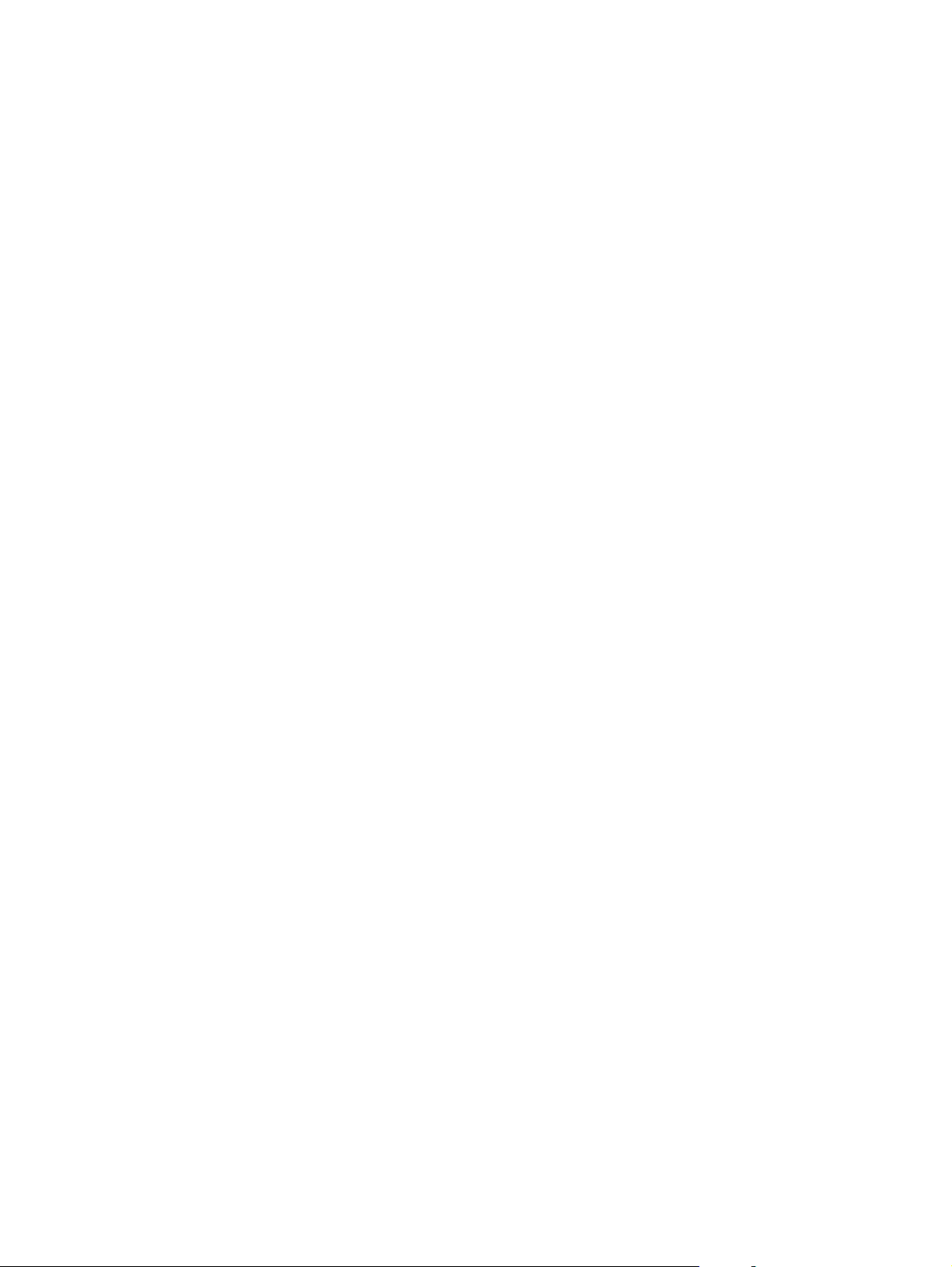
26 Hoofdstuk 2 Menu's van het bedieningspaneel NLWW
Page 43

3 Software voor Windows
● Ondersteunde besturingssystemen voor Windows
Ondersteunde printerdrivers voor Windows
●
Selecteer de juiste printerdriver voor Windows
●
Instellingen van een afdruktaak wijzigen
●
Instellingen van de printerdriver wijzigen voor Windows
●
Software verwijderen voor Windows
●
Ondersteunde hulpprogramma's voor Windows
●
Software voor andere besturingssystemen
●
NLWW 27
Page 44

Ondersteunde besturingssystemen voor Windows
De volgende Windows-besturingssystemen worden door het product ondersteund:
Aanbevolen software-installatie
● Windows XP (32-bits, Service Pack 2)
● Windows Vista (32-bits en 64-bits)
Windows 7 (32-bits en 64-bits)
●
Alleen drivers voor afdrukken en scannen
● Windows 2003 Server (32-bits, Service Pack 3)
● Windows 2008 Server
Ondersteunde printerdrivers voor Windows
HP PCL 6 (dit is de standaardprinterdriver)
●
● HP Universal Print Driver voor Windows Postscript
● HP Universal Print Driver voor PCL 5
De printerdrivers hebben een online Help met aanwijzingen voor veelvoorkomende afdruktaken en
een beschrijving van de knoppen, selectievakjes en vervolgkeuzelijsten van de printerdriver.
OPMERKING: Zie www.hp.com/go/upd voor meer informatie over de UPD.
Selecteer de juiste printerdriver voor Windows
Printerdrivers bieden toegang tot de functies van een product en geven de computer toestemming om
met het product te communiceren (via een printertaal). Zie de installatie-instructies en de Leesmijbestanden op de cd-rom van het product voor extra software en talen.
Beschrijving van de HP PCL 6-driver
● Wordt geïnstalleerd via de wizard Printer toevoegen
● Wordt meegeleverd als de standaarddriver
● Aanbevolen voor afdrukken in alle ondersteunde Windows-omgevingen
● Biedt over het geheel genomen de beste snelheid, afdrukkwaliteit en ondersteuning voor de
functies van het product voor de meeste gebruikers
● Ontwikkeld voor samenwerking met de Windows Graphic Device Interface (GDI) voor de beste
snelheid in Windows-omgevingen
● Mogelijk niet volledig compatibel met software van derden en aangepaste software op basis van
PCL 5
Omschrijving HP UPD PS-driver
● Te downloaden van internet op
●
Aanbevolen voor afdrukken met Adobe
met veel graphics
● Biedt ondersteuning voor afdrukken via postscript-emulatie en voor postscript flash-lettertypen
www.hp.com/support/CM1410series
®
-softwareprogramma's of andere softwareprogramma's
28 Hoofdstuk 3 Software voor Windows NLWW
Page 45
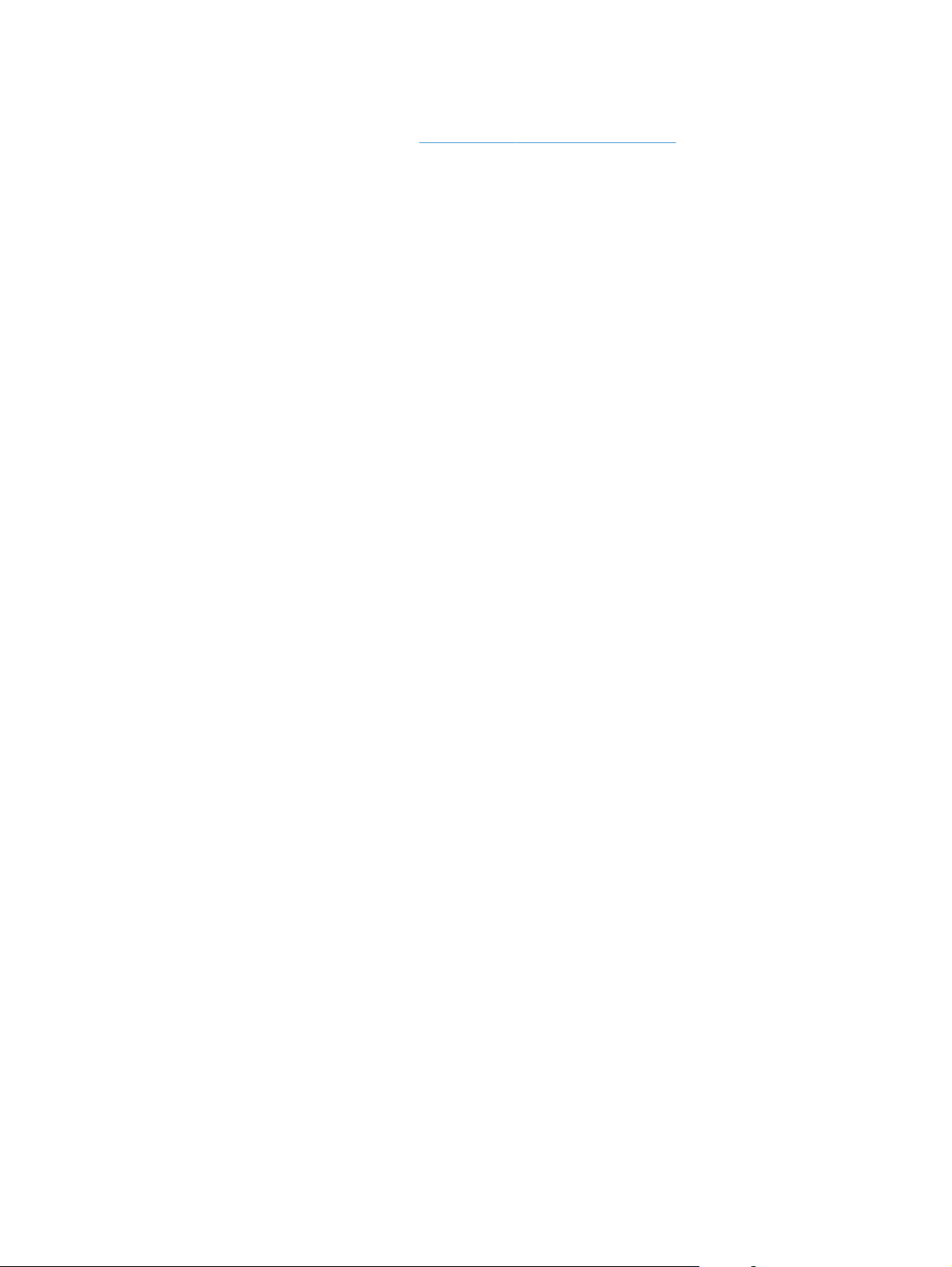
Omschrijving HP UPD PCL 5-driver
Te downloaden van internet op
●
Compatibel met eerdere PCL-versies en oudere HP LaserJet-producten
●
De beste keuze voor afdrukken via aangepaste softwareprogramma's of softwareprogramma's
●
www.hp.com/support/CM1410series
van derden
Ontworpen voor Windows-omgevingen in bedrijven om één driver te bieden die u voor meerdere
●
printermodellen kunt gebruiken
Aanbevolen wanneer u naar meerdere printermodellen kopieert vanaf een mobiele Windows-
●
computer
NLWW Selecteer de juiste printerdriver voor Windows 29
Page 46
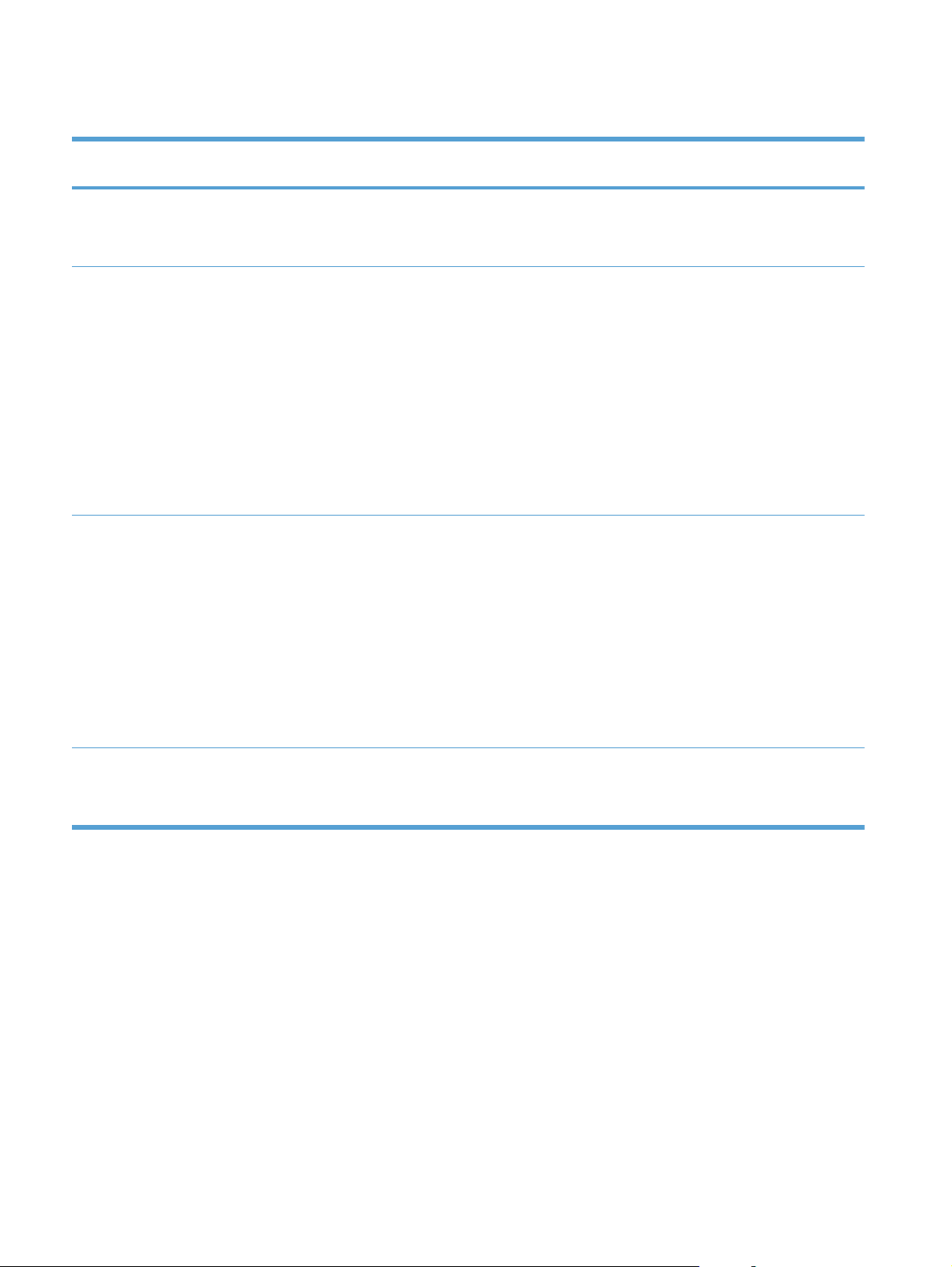
Instellingen van een afdruktaak wijzigen
Hulpmiddel voor het wijzigen
van de instellingen
Instellingen softwareprogramma Klik in het menu Bestand van
Printereigenschappen in het
softwareprogramma
Standaardinstellingen
printerdriver
Methode voor het wijzigen
van de instellingen
het softwareprogramma op
Pagina-instelling of een
gelijkwaardige optie.
De stappen zijn voor elk
softwareprogramma anders.
Deze procedure is het meest
algemeen.
1. Kies Afdrukken in het
menu Bestand van het
softwareprogramma.
2. Selecteer het apparaat en
klik op Eigenschappen of
Voorkeuren.
3. Wijzig de instellingen op de
verschillende tabbladen.
1. Open de lijst met printers
op uw computer en
selecteer dit apparaat.
OPMERKING: Deze stap
varieert voor elk
besturingssysteem.
2. Klik op Printer en klik
vervolgens op
Afdrukvoorkeuren.
Duur van de wijzigingen Prioriteitsvolgorde van de
Deze instellingen zijn alleen van
toepassing op de huidige
afdruktaak.
Deze instellingen zijn van
toepassing op de huidige sessie
van het softwareprogramma.
Deze instellingen blijven van
kracht totdat u ze nogmaals
wijzigt.
OPMERKING: Deze methode
wijzigt de standaardinstellingen
voor de printerdriver van alle
softwareprogramma's.
wijzigingen
Als u hier wijzigingen aanbrengt,
worden alle gewijzigde
instellingen ergens anders teniet
gedaan.
Als u hier wijzigingen aanbrengt,
hebben deze instellingen
voorrang op de
standaardinstellingen van de
printerdriver en het apparaat.
U kunt deze instellingen teniet
doen door de instellingen in het
softwareprogramma te wijzigen.
3. Wijzig de instellingen op de
verschillende tabbladen.
Standaardinstellingen apparaat Wijzig de apparaatinstellingen
op het bedieningspaneel of in de
apparaatbeheersoftware die bij
uw apparaat is geleverd.
Deze instellingen blijven van
kracht totdat u ze nogmaals
wijzigt.
U kunt deze instellingen teniet
doen door wijzigingen aan te
brengen met een ander
hulpmiddel.
30 Hoofdstuk 3 Software voor Windows NLWW
Page 47
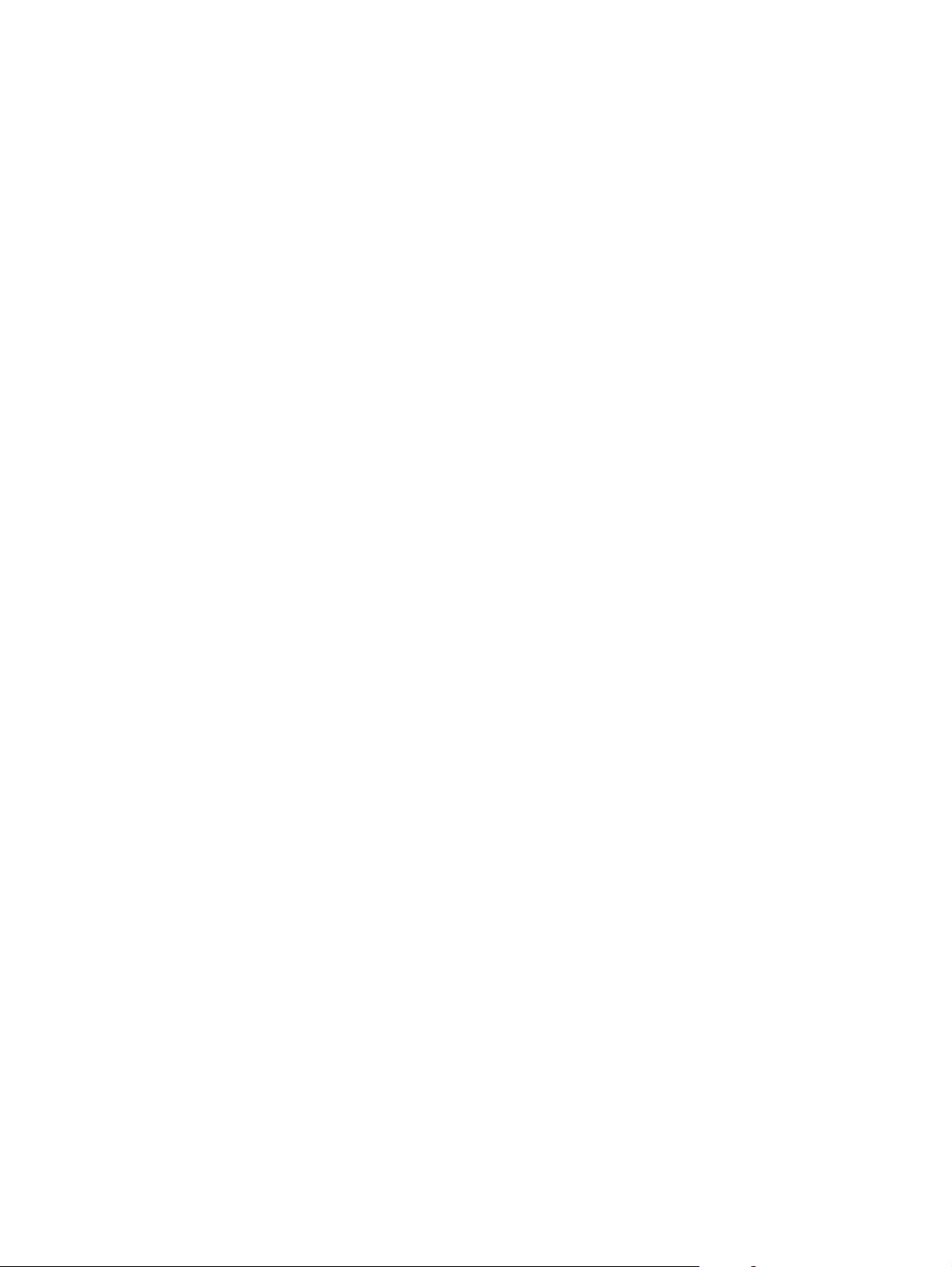
Instellingen van de printerdriver wijzigen voor Windows
De instellingen voor alle afdruktaken wijzigen totdat het softwareprogramma wordt gesloten
1. Klik in het menu Bestand van het softwareprogramma op Afdrukken.
2. Selecteer de driver en klik vervolgens op Eigenschappen of Voorkeuren.
De stappen kunnen variëren. Dit is de meeste voorkomende procedure.
De standaardinstellingen voor alle afdruktaken wijzigen
1. Windows XP, Windows Server 2003 en Windows Server 2008 (te beginnen vanuit de
standaardweergave van het menu Start): klik op Start en vervolgens op Printers en
faxapparaten.
Windows XP, Windows Server 2003 en Windows Server 2008 (te beginnen vanuit de
klassieke weergave van het menu Start): klik op Start, Instellingen en vervolgens op
Printers.
Windows Vista: klik op Start, Configuratiescherm en vervolgens in de categorie Hardware en
geluiden op Printer.
Windows 7: Klik op Start en klik op Apparaten en printers.
2. Klik met de rechtermuisknop op het pictogram van de driver en selecteer vervolgens
Voorkeursinstellingen voor afdrukken.
De configuratie-instellingen van het product wijzigen
1. Windows XP, Windows Server 2003 en Windows Server 2008 (te beginnen vanuit de
standaardweergave van het menu Start): klik op Start en vervolgens op Printers en
faxapparaten.
Windows XP, Windows Server 2003 en Windows Server 2008 (te beginnen vanuit de
klassieke weergave van het menu Start): klik op Start, Instellingen en vervolgens op
Printers.
Windows Vista: klik op Start, Configuratiescherm en vervolgens in de categorie Hardware en
geluiden op Printer.
Windows 7: Klik op Start en klik op Apparaten en printers.
2. Klik met de rechtermuisknop op het driverpictogram en selecteer Eigenschappen of
Printereigenschappen.
3. Klik op het tabblad Apparaatinstellingen.
NLWW Instellingen van de printerdriver wijzigen voor Windows 31
Page 48

Software verwijderen voor Windows
Windows XP
1. Klik op Start en vervolgens op Programma's.
2. Klik achtereenvolgens op HP en op de apparaatnaam.
3. Klik op Verwijderen en volg de instructies op het scherm voor het verwijderen van de software.
Windows Vista en Windows 7
1. Klik op Start en op Alle programma’s.
2. Klik achtereenvolgens op HP en op de apparaatnaam.
3. Klik op Verwijderen en volg de instructies op het scherm voor het verwijderen van de software.
32 Hoofdstuk 3 Software voor Windows NLWW
Page 49

Ondersteunde hulpprogramma's voor Windows
HP Web Jetadmin
●
Geïntegreerde webserver van HP
●
● HP ToolboxFX
Overige onderdelen en hulpprogramma's van Windows
Een programma voor het automatisch installeren van het afdruksysteem
●
Online webregistratie
●
HP LaserJet Scan
●
Pc-faxverzending
●
Software voor andere besturingssystemen
Besturingssysteem Software
UNIX Voor HP-UX- en Solaris-netwerken, gaat u naar
Linux Ga voor informatie naar
de HP Jetdirect printer installer voor UNIX te downloaden.
www.hp.com/go/linuxprinting.
www.hp.com/support/net_printing om
NLWW Ondersteunde hulpprogramma's voor Windows 33
Page 50

34 Hoofdstuk 3 Software voor Windows NLWW
Page 51
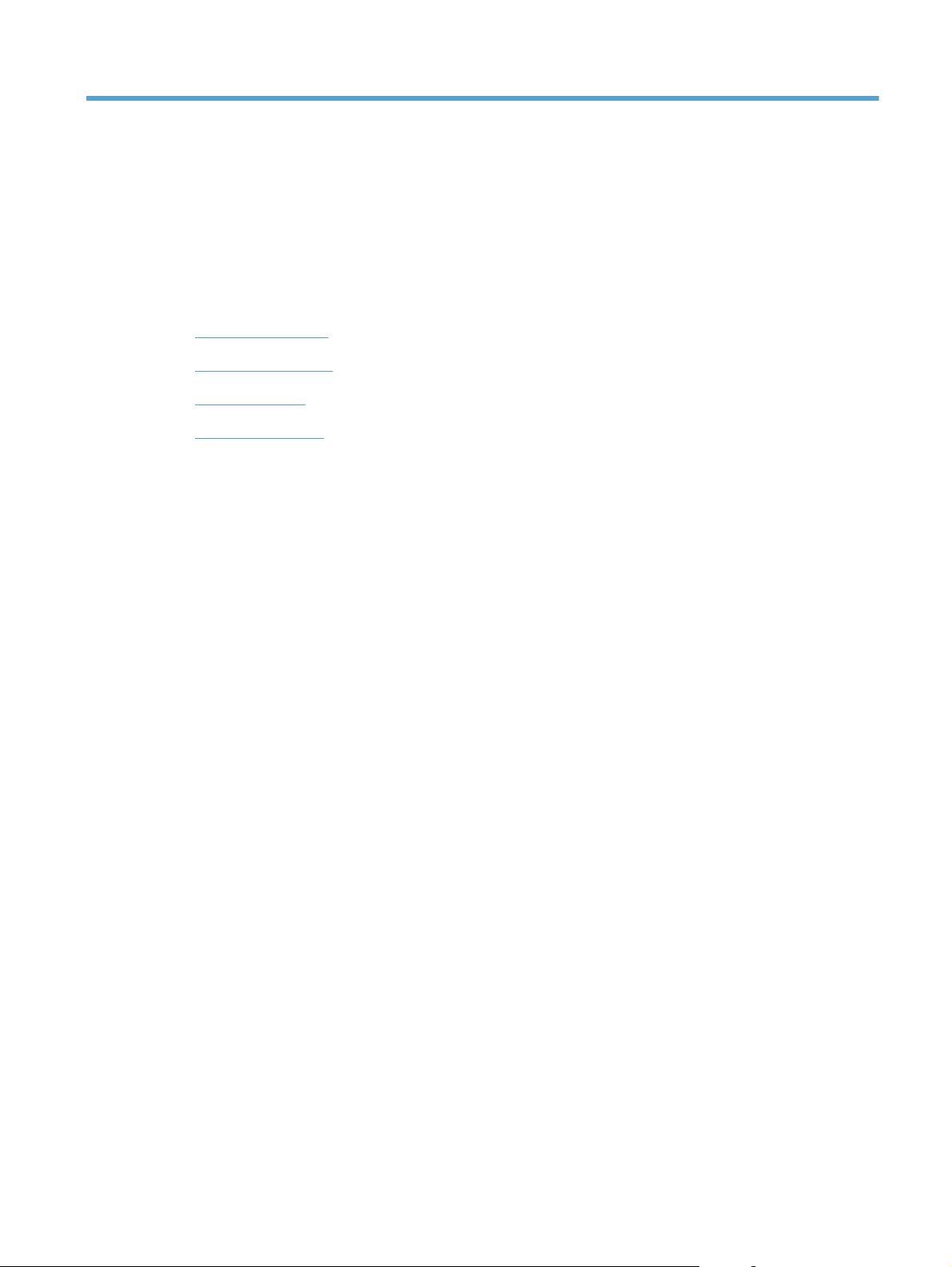
4 Het product gebruiken op de Mac
● Software voor Mac
Afdrukken met Mac
●
Faxen met Mac
●
Scannen met Mac
●
NLWW 35
Page 52

Software voor Mac
Ondersteunde besturingssystemen voor Mac
De volgende Mac-besturingssystemen worden door het apparaat ondersteund:
Mac OS X 10.5, 10.6 en hoger
●
OPMERKING: Voor Mac OS X 10.5 en hoger worden Mac-computers met een PPC- of Intel®
Core™-processor ondersteund. Voor Mac OS X 10.6 worden Mac-computers met een Intel Coreprocessor ondersteund.
Ondersteunde printerdrivers voor Mac
Het installatieprogramma voor de HP LaserJet-software bevat onder meer PPD-bestanden
(PostScript
PPD- en PDE-bestanden voor de HP-printer, in combinatie met de geïntegreerde Apple PostScriptprinterdrivers, zorgen voor volledige afdrukfunctionaliteit en toegang tot specifieke HP-printerfuncties.
®
Printer Description) en PDE's (Printer Dialog Extensions) voor Mac OS X-computers. De
Software installeren op Mac-besturingssystemen
Software installeren op Mac-computers waarop het apparaat rechtstreeks is aangesloten
Het apparaat ondersteunt een USB 2.0-aansluiting. Gebruik een USB-kabel van het type A-naar-B.
HP raadt aan een USB-kabel van maximaal 2 m te gebruiken.
1. Sluit de USB-kabel aan op het apparaat en de computer.
2. Installeer de software vanaf de cd.
3. Klik op het pictogram van het installatieprogramma van HP en volg de instructies op het scherm.
4. Klik in het scherm Gefeliciteerd op de knop OK.
5. Druk een pagina af vanuit een willekeurig softwareprogramma om te controleren of de
afdruksoftware juist is geïnstalleerd.
36 Hoofdstuk 4 Het product gebruiken op de Mac NLWW
Page 53

Software installeren op Mac-computers in een bekabeld netwerk
Het IP-adres configureren
1. Sluit het apparaat met de netwerkkabel aan op het netwerk.
2. Wacht 60 seconden voor u doorgaat. In deze minuut wordt het apparaat herkend door het
netwerk en wordt er een IP-adres of hostnaam aan het apparaat toegewezen.
3. Druk op het bedieningspaneel van het apparaat op de knop Instellingen
4. Raak het menu Rapporten aan en raak vervolgens de knop Configuratierapport aan om het
configuratierapport af te drukken.
5. Het IP-adres vindt u op het configuratierapport.
LASERJET PROFESSIONAL CM1410 COLOR MFP SERIES
De software installeren
1. Sluit alle programma's op de computer af.
2. Installeer de software vanaf de cd.
3. Klik op het pictogram van het installatieprogramma van HP en volg de instructies op het scherm.
4. Klik in het scherm Gefeliciteerd op de knop OK.
.
5. Druk een pagina af vanuit een willekeurig softwareprogramma om te controleren of de
afdruksoftware juist is geïnstalleerd.
NLWW Software voor Mac 37
Page 54
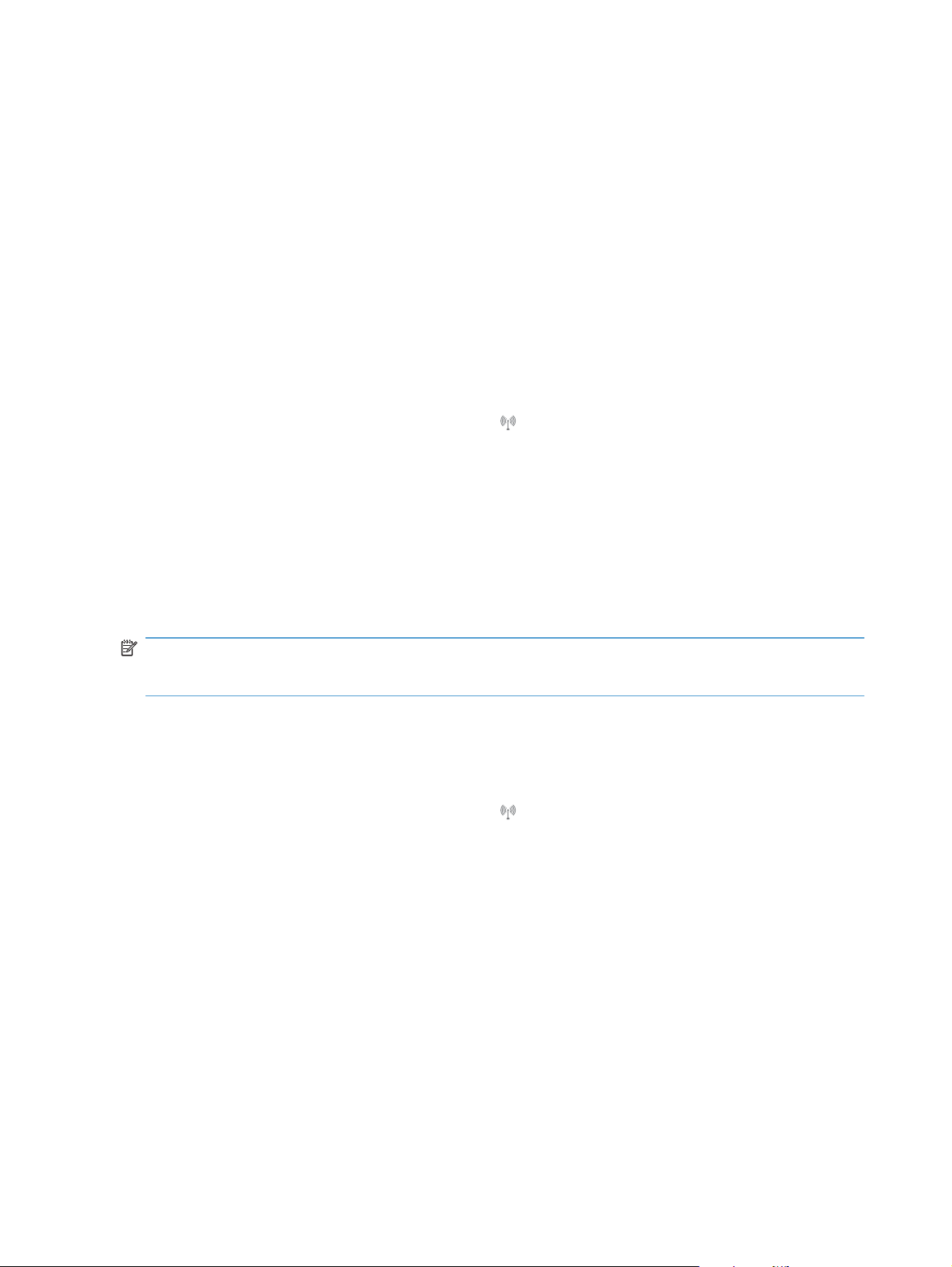
Software installeren op Mac-computers in een draadloos netwerk
Voordat u de apparaatsoftware installeert, controleert u of het apparaat niet via een netwerkkabel met
het netwerk is verbonden.
Als uw draadloze router Wi-Fi Protected Setup (WPS) niet ondersteunt, vraagt u uw
systeembeheerder om de netwerkinstellingen voor uw draadloze router of voert u de volgende taken
uit:
Achterhaal de naam van het draadloze netwerk of de SSID (service set identifier).
●
Bepaal het beveiligingswachtwoord of de coderingssleutel voor het draadloze netwerk.
●
Het apparaat aansluiten op een draadloos netwerk met WPS
Als uw router ondersteuning biedt voor Wi-Fi Protected Setup (WPS) is dit de eenvoudigste manier
om het apparaat met een draadloos netwerk te verbinden.
1. Raak in het beginscherm de knop Draadloos
2. Raak de knop Menu Draadloos en vervolgens de knop Wi-Fi Protected Setup aan.
3. Voer de installatie op een van de volgende manieren uit:
Druktoets: Selecteer de optie Druktoets en volg de instructies op het bedieningspaneel.
●
Het tot stand brengen van de draadloze verbinding kan enige tijd duren.
PIN: Selecteer de optie PIN en volg de instructies op het bedieningspaneel. Het apparaat
●
genereert een unieke pincode die u dient in te voeren in het instellingenscherm van de
draadloze router. Het tot stand brengen van de draadloze verbinding kan enige tijd duren.
OPMERKING: Als deze methode niet werkt, probeert u verbinding te maken met de wizard
Instellingen draadloze verbinding op het bedieningspaneel van het apparaat of via de methode met
een USB-kabel.
Het apparaat met de wizard Instellingen draadloze verbinding aansluiten op een draadloos netwerk
Als uw draadloze router WiFi-Protected Setup (WPS) niet ondersteunt, kunt u deze methode
gebruiken om het apparaat te installeren op een draadloos netwerk.
1. Raak in het beginscherm de knop Draadloos
2. Raak de knop Menu Draadloos en vervolgens de knop Wizard Draadl. netw. inst. aan.
3. Het apparaat controleert op beschikbare draadloze netwerken en voorziet in een lijst met
netwerknamen (SSID's). Selecteer, indien beschikbaar, in de lijst de SSID voor uw draadloze
router. Als de SSID voor uw draadloze router niet in de lijst staat, raakt u de knop Voer SSID in.
aan. Wanneer naar het type netwerkbeveiliging wordt gevraagd, selecteert u de optie die uw
draadloze router gebruikt. Er wordt een toetsenblok geopend op het bedieningspaneel.
aan.
aan.
4. Als uw draadloze router WPA-beveiliging gebruikt, voert u de wachtzin in met behulp van het
toetsenblok.
Als uw draadloze router WEP-beveiliging gebruikt, voert u de sleutel in met behulp van het
toetsenblok.
5. Raak de knop OK aan en wacht terwijl het apparaat verbinding met de draadloze router maakt.
Het tot stand brengen van de draadloze verbinding kan enige tijd duren.
38 Hoofdstuk 4 Het product gebruiken op de Mac NLWW
Page 55

Het apparaat met een USB-kabel aansluiten op een draadloos netwerk
Als uw draadloze router WiFi-Protected Setup (WPS) niet ondersteunt, kunt u deze methode
gebruiken om het apparaat te verbinden met een draadloos netwerk. Het instellen van een draadloze
verbinding is eenvoudiger wanneer u een USB-kabel gebruikt om de instellingen over te brengen. Als
de installatie is voltooid, kunt u de USB-kabel loskoppelen en de draadloze verbinding gebruiken.
1. Plaats de software-cd in de cd-lade van de computer.
2. Volg de instructies op het scherm op. Selecteer de optie Verbinding maken via een draadloos
netwerk wanneer u hierom wordt gevraagd. Sluit de USB-kabel aan op het apparaat wanneer u
hierom wordt gevraagd.
VOORZICHTIG: Sluit de USB-kabel pas aan als u hierom wordt gevraagd.
3. Als de installatie is voltooid, drukt u een configuratiepagina af om te controleren of het apparaat
een SSID-naam heeft.
4. Als de installatie is voltooid, kunt u de USB-kabel loskoppelen.
Software verwijderen uit Mac-besturingssystemen
U moet beschikken over beheerdersrechten om de software te verwijderen.
1. Koppel het apparaat los van de computer.
2. Open Programma's.
3. Selecteer Hewlett Packard.
4. Selecteer het verwijderprogramma van HP.
5. Selecteer het apparaat in de lijst met apparaten en klik vervolgens op de knop Verwijderen.
6. Nadat de software is verwijderd, start u de computer opnieuw op en leegt u de Prullenmand.
Instellingen van de printerdriver wijzigen voor Mac
De instellingen voor alle afdruktaken
wijzigen totdat het
softwareprogramma wordt gesloten
1. Klik in het menu Bestand op de
knop Afdrukken.
2. Wijzig de gewenste instellingen in
de verschillende menu's.
De standaardinstellingen voor alle
afdruktaken wijzigen
1. Klik in het menu Bestand op de
knop Afdrukken.
2. Wijzig de gewenste instellingen in
de verschillende menu's.
3. Klik in het menu Voorinstellingen
op de optie Opslaan als... en typ
een naam voor de voorinstelling.
Deze instellingen worden in het menu
Voorinstellingen opgeslagen. Als u de
nieuwe instellingen wilt gebruiken, moet
u de opgeslagen voorinstelling
selecteren wanneer u een programma
opent en wilt afdrukken.
De configuratie-instellingen van het
product wijzigen
Mac OS X 10.5 en 10.6
1.
Klik in het menu Apple
menu Systeemvoorkeuren en klik
vervolgens op het pictogram
Afdrukken en faxen.
2. Selecteer het apparaat aan de
linkerzijde van het scherm.
3. Klik op de knop Opties en
benodigdheden.
4. Klik op het tabblad Driver.
5. Configureer de geïnstalleerde
opties.
op het
NLWW Software voor Mac 39
Page 56
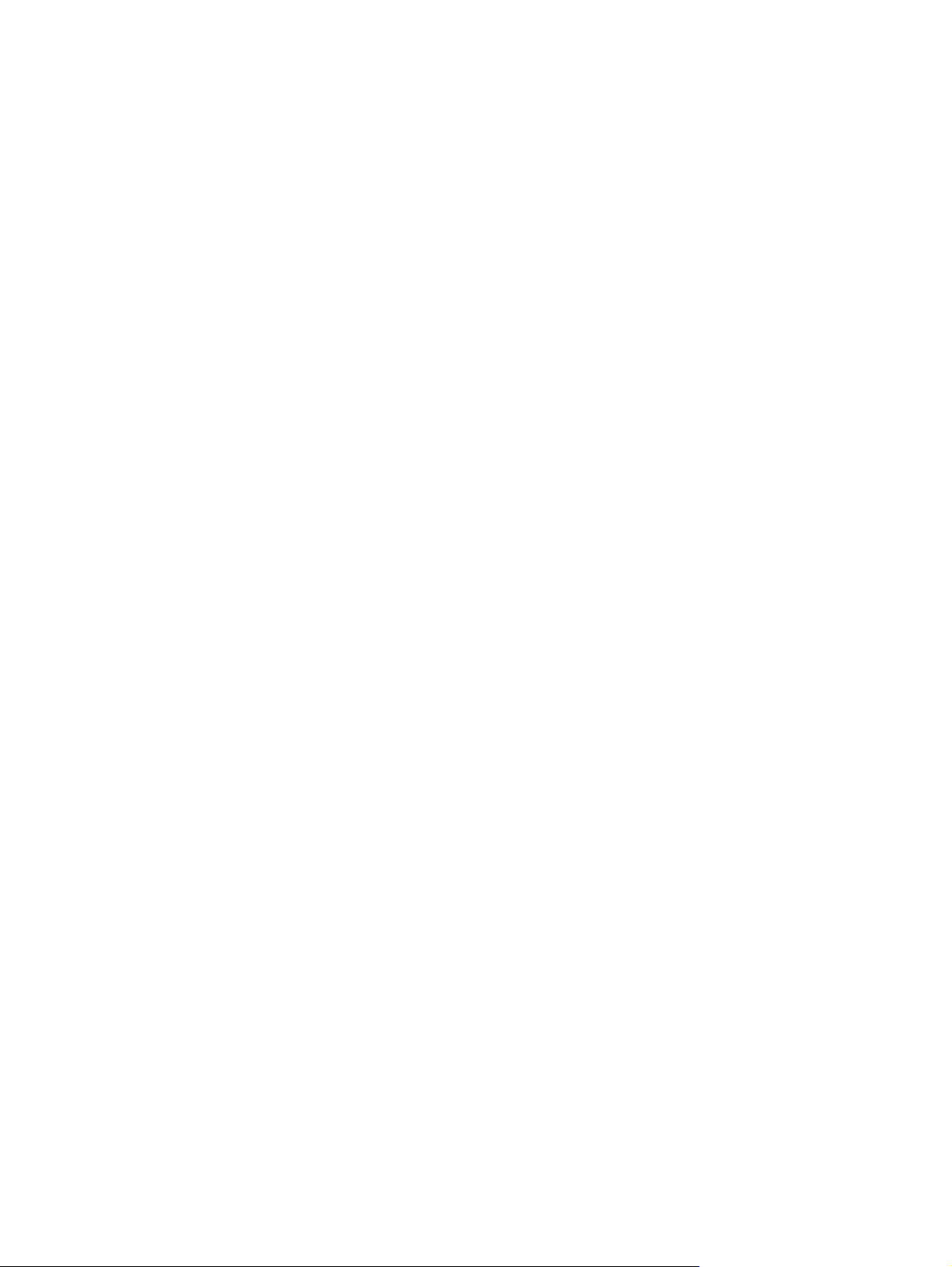
Software voor Mac-computers
HP Utility voor Mac
Gebruik de HP Utility om productfuncties in te stellen die niet beschikbaar zijn in de printerdriver.
U kunt gebruikmaken van de HP Utility als het product beschikt over een USB-kabel (Universal Serial
Bus) of als het is aangesloten op een TCP/IP-netwerk.
HP Utility openen
Klik in het dock op HP Utility.
▲
-of-
Klik bij Programma's op Hewlett Packard en vervolgens op HP Utility.
Functies van HP Utility
Gebruik de software HP Utility om de volgende taken uit te voeren:
Informatie verkrijgen over de status van benodigdheden.
●
Informatie verkrijgen over het apparaat, zoals de firmwareversie en het serienummer.
●
Een configuratiepagina afdrukken.
●
Voor apparaten die op een IP-netwerk zijn aangesloten: netwerkinformatie verkrijgen en de
●
geïntegreerde webserver van HP openen.
De papiersoort en het papierformaat voor de lade configureren.
●
Bestanden overbrengen van de computer naar het apparaat.
●
De firmware van het apparaat bijwerken.
●
De kleurgebruikpagina weergeven
●
De standaardfaxinstellingen configureren.
●
Ondersteunde hulpprogramma's voor Mac
Geïntegreerde webserver van HP
Het apparaat beschikt over een geïntegreerde webserver, die toegang geeft tot informatie over
apparaat- en netwerkactiviteiten.
40 Hoofdstuk 4 Het product gebruiken op de Mac NLWW
Page 57
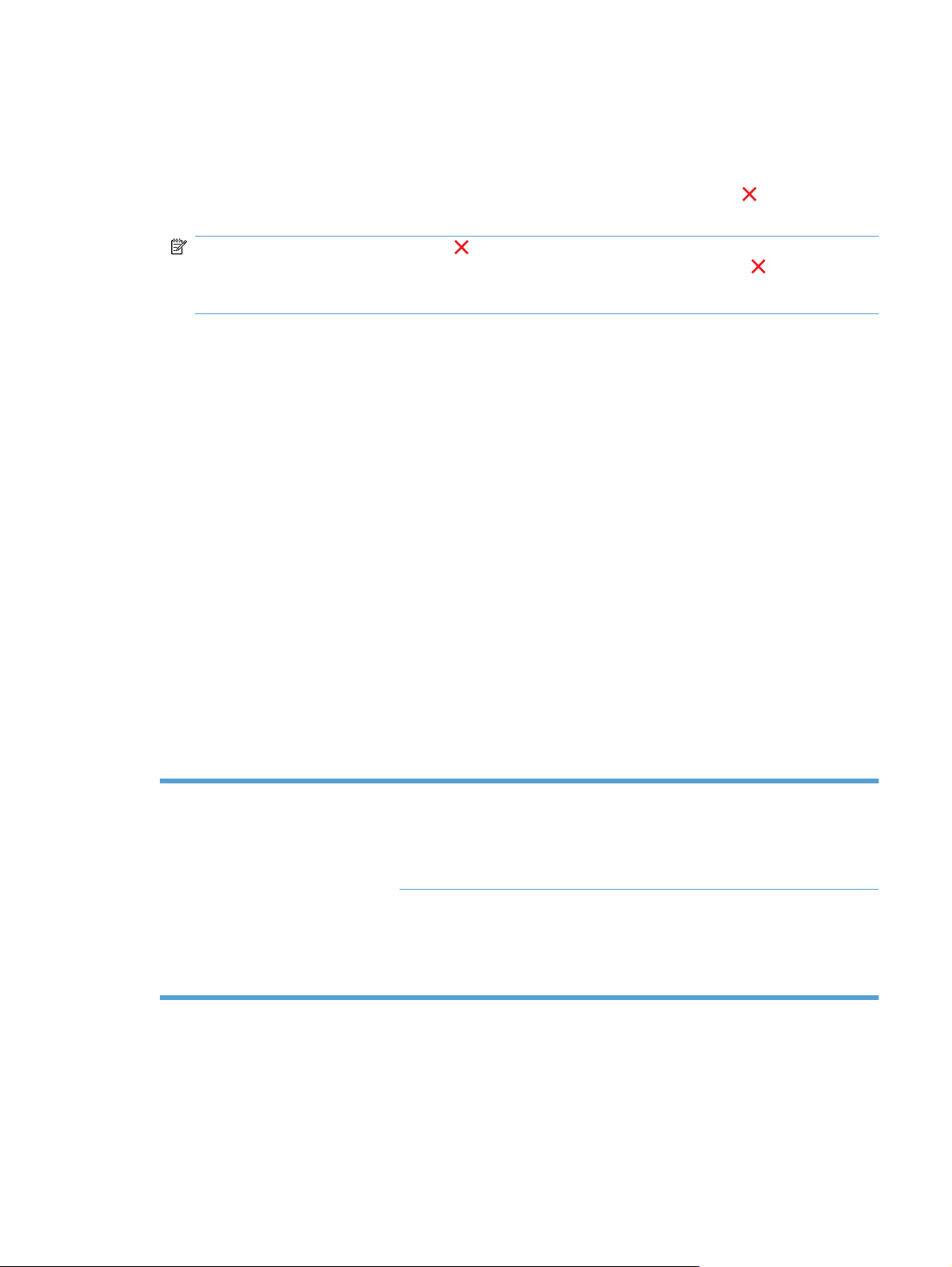
Afdrukken met Mac
Een afdruktaak annuleren op de Mac
1. Als er een taak wordt afgedrukt, kunt u deze onderbreken door op Annuleren te drukken op
het bedieningspaneel van het apparaat.
OPMERKING: Als u op Annuleren drukt, wordt de taak die op dat moment wordt afgedrukt,
gewist. Als er meer dan een proces wordt uitgevoerd wanneer u op Annuleren
het proces gewist dat op dat moment op het bedieningspaneel van het apparaat wordt
weergegeven.
2. U kunt ook een afdruktaak annuleren vanuit een softwareprogramma of een afdrukwachtrij.
● Softwareprogramma: doorgaans wordt er korte tijd een dialoogvenster op het scherm
weergegeven waarin u de afdruktaak kunt annuleren.
Mac-afdrukwachtrij: open de afdrukwachtrij door te dubbelklikken op het pictogram van
●
het product in het Dock. Selecteer de afdruktaak en klik vervolgens op Verwijder.
De papiersoort en het papierformaat wijzigen op de Mac
1. Klik in het menu Bestand van het softwareprogramma op de optie Afdrukken.
2. Klik in het menu Aantal en pagina's op de knop pagina-instelling.
drukt, wordt
3. Selecteer een formaat in de vervolgkeuzelijst Papierformaat en klik op de knop OK.
4. Open het menu Afwerking.
5. Selecteer een soort in de vervolgkeuzelijst Soort afdrukmateriaal.
6. Klik op de knop Afdrukken.
Het documentformaat wijzigen of een aangepast papierformaat afdrukken op de Mac
Mac OS X 10.5 en 10.6
Gebruik een van deze methoden.
1. Klik in het menu Bestand op de optie Afdrukken.
2. Klik op de knop pagina-instelling.
3. Selecteer het product en selecteer de juiste instellingen voor de optie
Papierformaat en Afdrukrichting.
1. Klik in het menu Bestand op de optie Afdrukken.
2. Open het menu Papierverwerking.
3. Klik in het gebied Papierformaat bestemming op het vak Aanpassen aan
papier en selecteer het formaat in de vervolgkeuzelijst.
Voorinstellingen voor afdrukken maken op de Mac
Gebruik voorinstellingen voor afdrukken om de huidige instellingen van de printerdriver op te slaan,
zodat u deze later opnieuw kunt gebruiken.
NLWW Afdrukken met Mac 41
Page 58
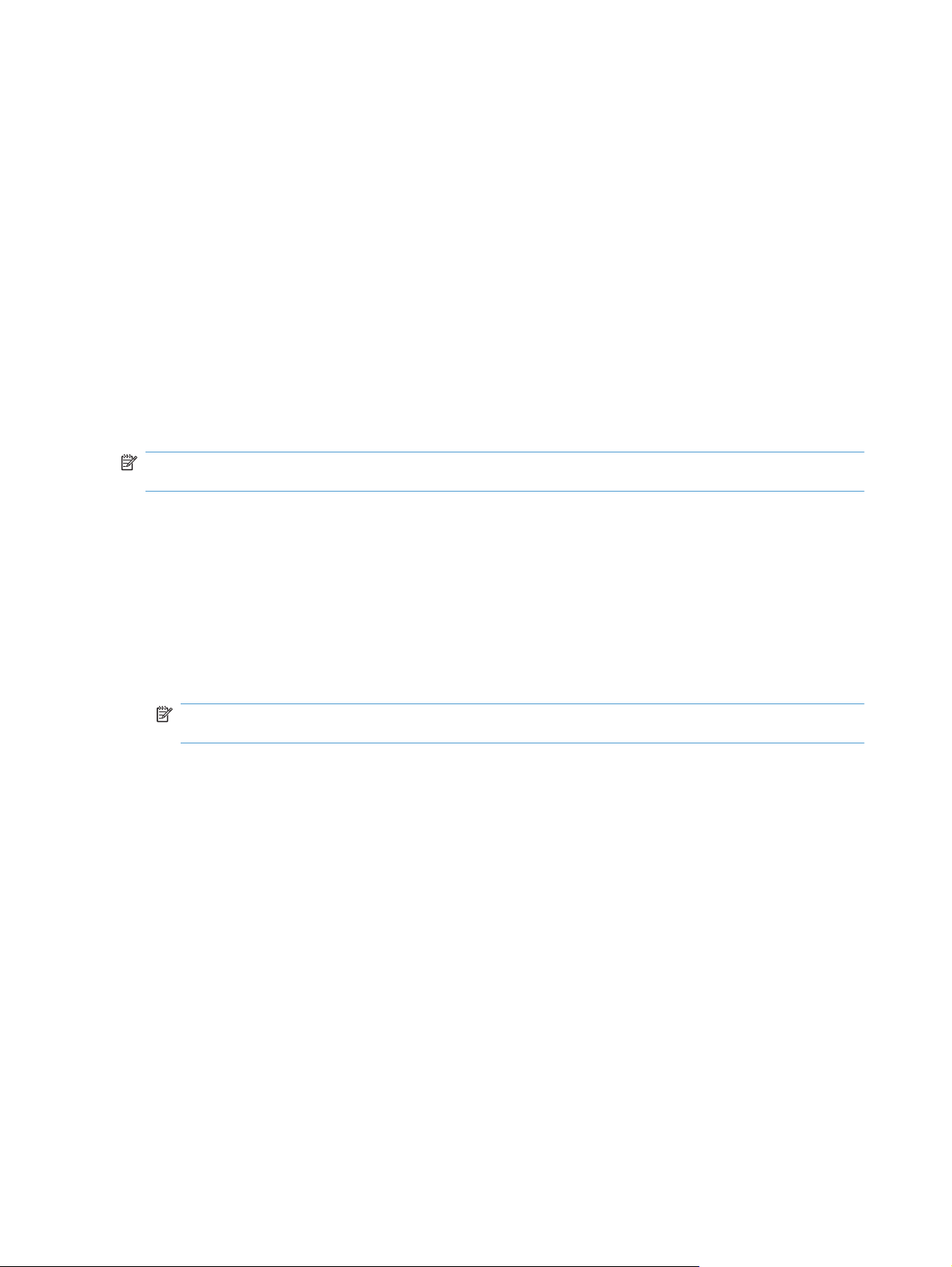
Een voorinstelling voor afdrukken maken
1. Klik in het menu Bestand op de optie Afdrukken.
2. Selecteer de driver.
3. Selecteer de afdrukinstellingen die u wilt opslaan zodat u deze opnieuw kunt gebruiken.
4. Klik in het menu Voorinstellingen op de optie Opslaan als... en typ een naam voor de
voorinstelling.
5. Klik op de knop OK.
Voorinstellingen voor afdrukken gebruiken
1. Klik in het menu Bestand op de optie Afdrukken.
2. Selecteer de driver.
3. Selecteer in het menu Voorinstellingen de voorinstelling voor afdrukken.
OPMERKING: Selecteer de optie standaard om de standaardinstellingen van de printerdriver te
gebruiken.
Een voorbeeld afdrukken op de Mac
1. Klik in het menu Bestand op de optie Afdrukken.
2. Selecteer de driver.
3. Open het menu Voorblad en selecteer waar u het voorblad wilt afdrukken. Klik op de knop Voor
document of Na document.
4. Selecteer in het menu Type voorblad het bericht dat u op het voorblad wilt afdrukken.
OPMERKING: Selecteer de optie standaard in het menu Type voorblad als u een leeg
voorblad wilt afdrukken.
Watermerken gebruiken op de Mac
1. Klik in het menu Bestand op de optie Afdrukken.
2. Open het menu Watermerken.
3. Selecteer in het menu Modus het soort watermerk dat u wilt gebruiken. Selecteer de optie
Watermerk als u een halftransparant bericht wilt afdrukken. Selecteer de optie Overlay als u
een bericht wilt afdrukken dat niet transparant is.
4. Selecteer in het menu Pagina's of u het watermerk wilt afdrukken op alle pagina's of alleen op
de eerste pagina.
5. Selecteer in het menu Tekst een van de standaardberichten of selecteer de optie Aangepast en
typ in het vak een nieuw bericht.
6. Selecteer opties voor de overige instellingen.
42 Hoofdstuk 4 Het product gebruiken op de Mac NLWW
Page 59

Meerdere pagina's op één vel papier afdrukken in Mac
1. Klik in het menu Bestand op de optie Afdrukken.
2. Selecteer de driver.
3. Open het menu Lay-out.
4. Selecteer in het menu Pagina's per vel het aantal pagina's dat u per vel wilt afdrukken (1, 2, 4,
6, 9 of 16).
5. Selecteer in het gebied Lay-outrichting de volgorde en positie van de pagina's op het vel.
6. Selecteer in het menu Randen het soort rand dat u rond elke pagina op het vel wilt afdrukken.
Afdrukken op beide zijden van het papier (duplex) in Mac
1. Plaats voldoende papier in een van de laden om de taak te kunnen afdrukken.
2. Klik in het menu Bestand op de optie Afdrukken.
3. Open het menu Afwerking en klik op het tabblad Handmatige duplex of open het menu
Handmatige duplex.
4. Klik op het vak Handmatige duplex en selecteer een bindoptie.
5. Klik op de knop Afdrukken. Volg de instructies in het pop-upvenster dat op het computerscherm
verschijnt voordat u de uitgevoerde stapel weer in lade 1 plaatst voor het afdrukken van de
tweede zijde.
6. Ga naar het apparaat en verwijder alle lege vellen uit lade 1.
7. Plaats de afgedrukte stapel met de bedrukte zijde omlaag in lade 1.
8. Raak, wanneer u hierom wordt gevraagd, de desbetreffende knop op het bedieningspaneel aan
om door te gaan.
NLWW Afdrukken met Mac 43
Page 60
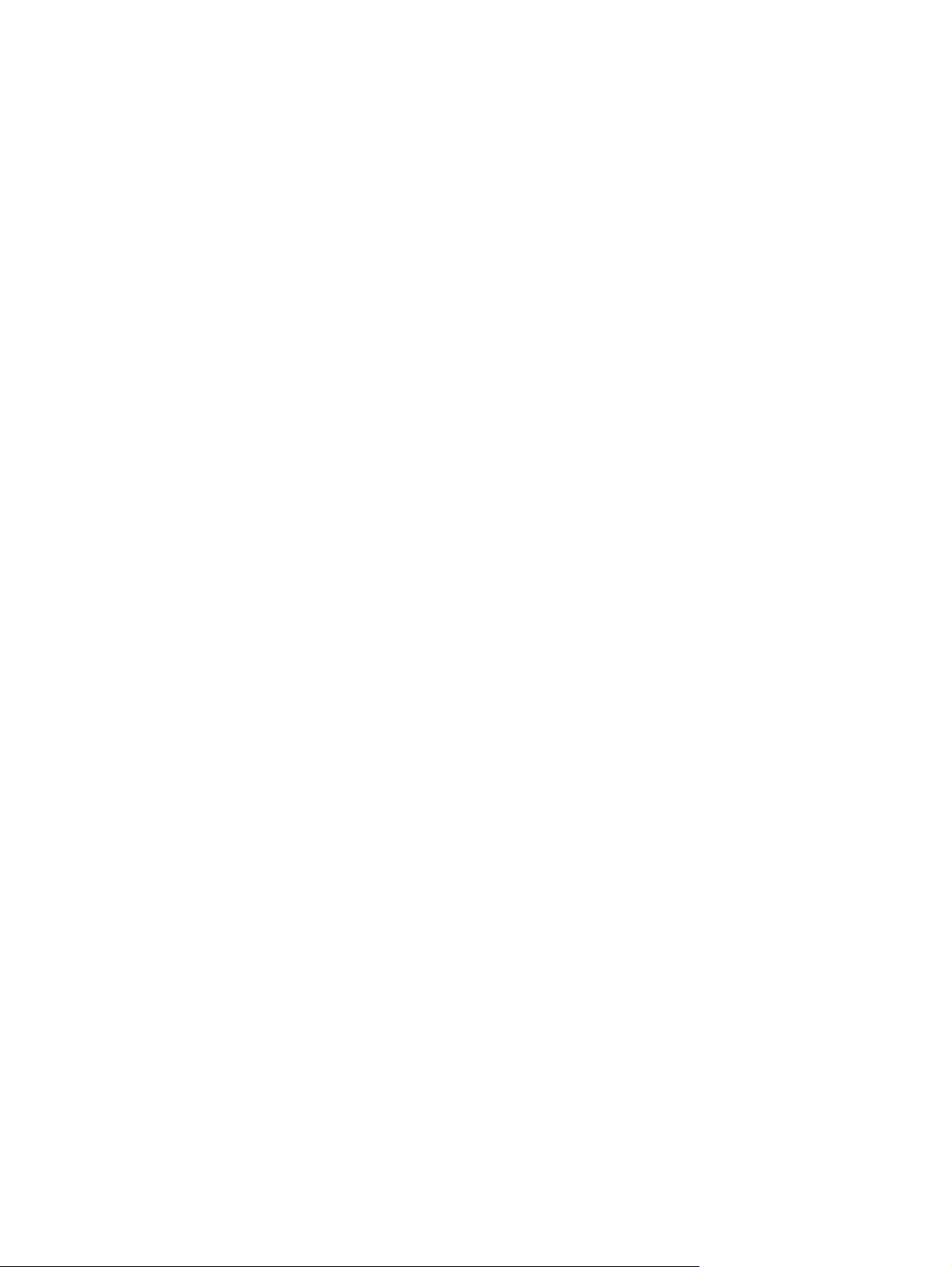
De kleuropties instellen op de Mac
Gebruik het menu Kleuropties of Kwaliteit/kleuropties om te regelen hoe kleuren worden
geïnterpreteerd en afgedrukt vanuit softwareprogramma's.
1. Klik in het menu Bestand op de optie Afdrukken.
2. Selecteer de driver.
3. Open het menu Kleuropties of Kwaliteit/kleuropties.
4. open het menu Geavanceerd of selecteer het goede tabblad.
5. Pas de afzonderlijke instellingen voor tekst, illustraties en foto's aan.
Het menu Services gebruiken op de Mac
Als het product is aangesloten op een netwerk, kunt u via het menu Services de gegevens over het
product en de status van de benodigdheden bekijken.
1. Klik in het menu Bestand op de optie Afdrukken.
2. Open het menu Service.
3. Wilt u de geïntegreerde webserver openen en een onderhoudstaak uitvoeren, ga dan als volgt te
werk:
a. Selecteer het tabblad Apparaatonderhoud.
b. Selecteer een taak in de vervolgkeuzelijst.
c. Klik op de knop Starten.
4. Ga als volgt te werk om naar de verschillende ondersteuningswebsites voor dit product te gaan:
a. Selecteer het tabblad Services op het web.
b. Selecteer in het menu een optie.
c. Klik op de knop Openen!.
44 Hoofdstuk 4 Het product gebruiken op de Mac NLWW
Page 61
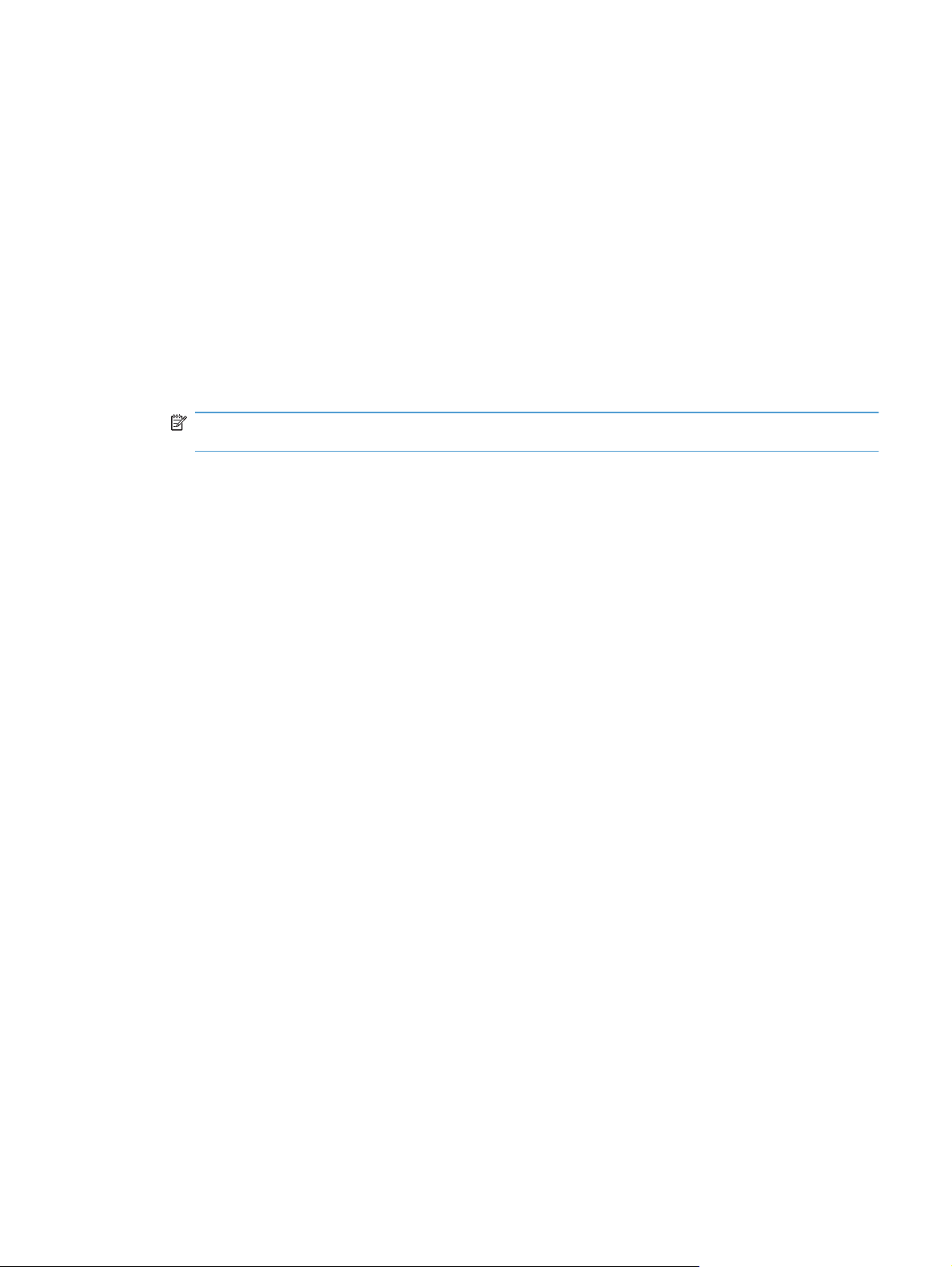
Faxen met Mac
Voer de volgende stappen uit als u een fax wilt verzenden door deze af te drukken naar een
faxstuurprogramma:
1. Open het document dat u wilt faxen.
2. Klik op Afdrukken in het menu Bestand.
3. Gebruik het pop-upmenu Printer om de gewenste afdrukwachtrij voor faxberichten te
selecteren.
4. Pas zo nodig in het veld Exemplaren het aantal exemplaren aan.
5. Pas zo nodig in het pop-upmenu Papierformaat het papierformaat aan.
6. Typ in het gebied Faxgegevens het faxnummer van een of meer ontvangers.
OPMERKING: Als u vóór het nummer een voorkiescode moet gebruiken, typt u deze in het
veld Toegangsnummer.
7. Klik op Faxen.
NLWW Faxen met Mac 45
Page 62
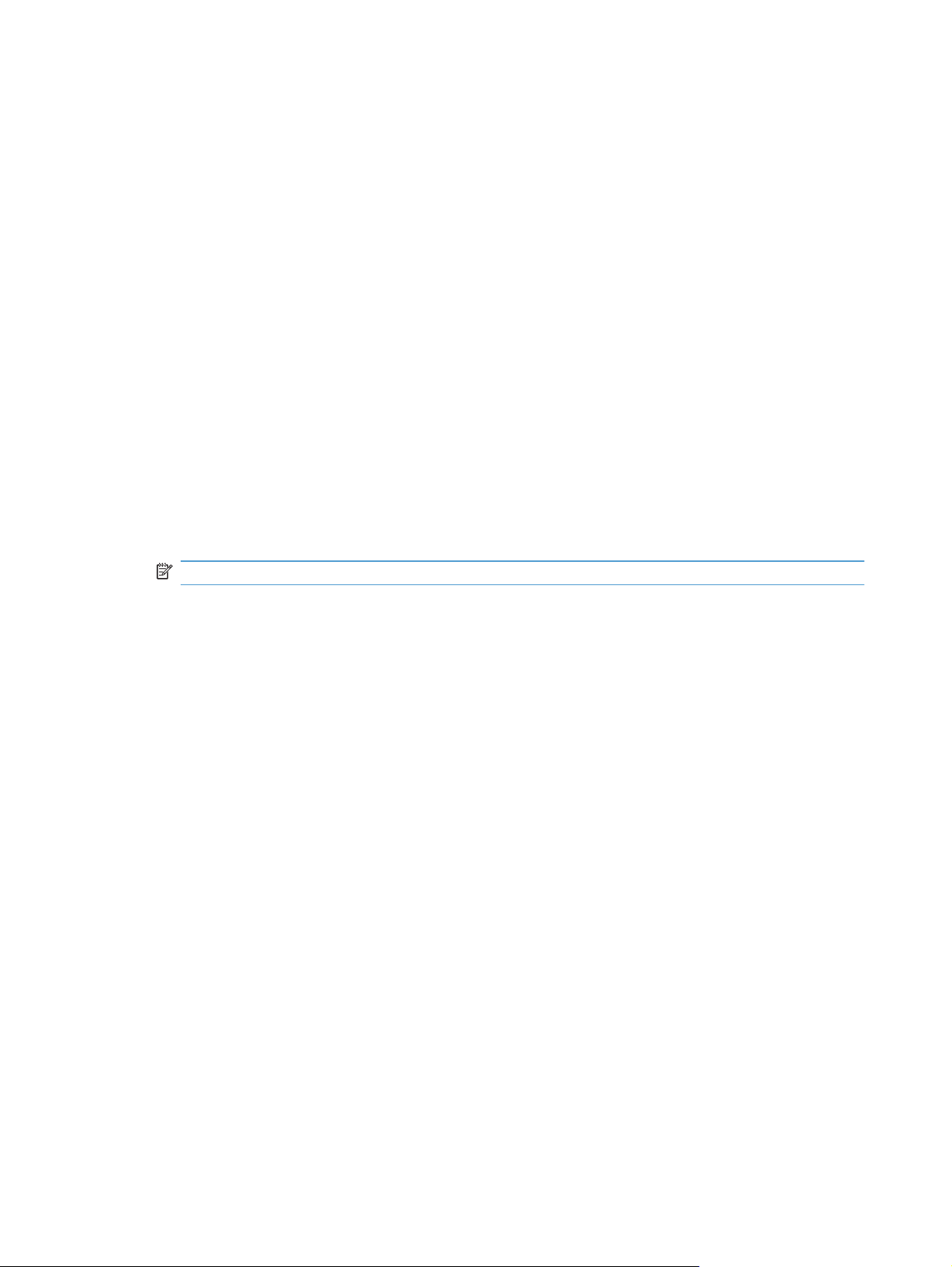
Scannen met Mac
Met de HP Scan-software kunt u afbeeldingen scannen naar een Mac-computer.
1. Plaats het document op de glasplaat van de scanner of in de documentinvoer.
2. Open de map Programma's en klik vervolgens op Hewlett-Packard. Dubbelklik op HP Scan.
3. Open het menu HP Scan en klik op Voorkeuren. Selecteer in het menu Scanner dit apparaat in
de lijst en klik op Doorgaan.
4. Als u de standaardvoorkeursinstellingen wilt gebruiken, waarmee acceptabele resultaten worden
bereikt voor afbeeldingen en tekst, klikt u op de knop Scannen.
Als u voorkeurinstellingen wilt gebruiken die zijn geoptimaliseerd voor afbeeldingen of
tekstdocumenten, selecteert u een voorkeursinstelling in het pop-upmenu Scanvoorkeuren. Als
u de instellingen wilt aanpassen, klikt u op de knop Bewerken. Wanneer u klaar bent om te
gaan scannen, klikt u op de knop Scannen.
5. Als u meer pagina's wilt scannen, plaatst u de volgende pagina op de glasplaat en klikt u op
Scannen. Klik op Toevoegen aan lijst om de nieuwe pagina's toe te voegen aan de huidige
lijst. Herhaal dit totdat u alle pagina's hebt gescand.
6. Klik op de knop Opslaan en blader vervolgens naar de map op uw computer waar u het bestand
wilt opslaan.
OPMERKING: Als u de gescande pagina's wilt afdrukken, klikt u op de knop Afdrukken.
46 Hoofdstuk 4 Het product gebruiken op de Mac NLWW
Page 63
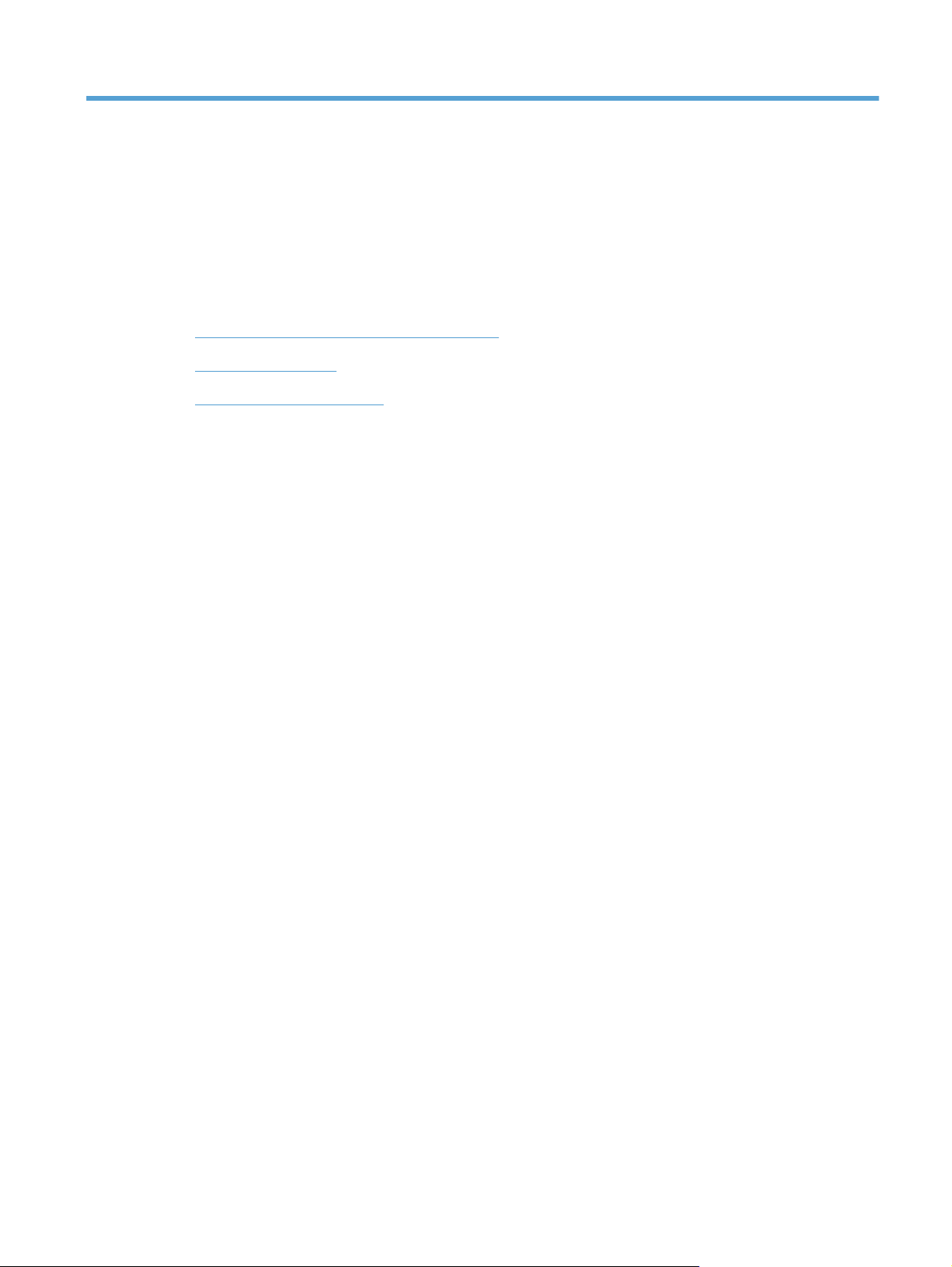
5 Sluit het product aan
● Ondersteunde netwerkbesturingssystemen
Verbinden met USB
●
Aansluiten op een netwerk
●
NLWW 47
Page 64

Ondersteunde netwerkbesturingssystemen
Windows 7
●
Windows Vista (32-bits en 64-bits)
●
● Windows XP (32-bits, Service Pack 2)
● Windows Server 2003 (Service Pack 3)
● Windows Server 2008 (32-bits en 64-bits)
Mac OS X v10.5 en v10.6
●
Disclaimer voor printer delen
HP ondersteunt geen peer-to-peer netwerken, aangezien dit een functie is van Microsoftbesturingssystemen en niet van de printerdrivers van HP. Ga naar Microsoft op
Verbinden met USB
Het apparaat ondersteunt een USB 2.0-aansluiting. Gebruik een USB-kabel van het type A-naar-B.
HP raadt aan een USB-kabel van maximaal 2 m te gebruiken.
VOORZICHTIG: Sluit de USB-kabel pas aan als hierom wordt gevraagd.
www.microsoft.com.
Cd-installatie
1. Sluit alle geopende programma's op de computer af.
2. Installeer de software vanaf de cd en volg de instructies op het scherm.
3. Selecteer wanneer u daarom wordt gevraagd de optie Rechtstreeks verbinding maken met
deze computer via een USB-kabel en klik vervolgens op de knop Volgende.
4. Wanneer u hierom wordt gevraagd, sluit u de USB-kabel aan op het product en de computer.
5. Klik aan het einde van de installatie op de knop Voltooien.
48 Hoofdstuk 5 Sluit het product aan NLWW
Page 65

6. In het scherm Meer opties kunt u ervoor kiezen meer software te installeren. U kunt ook op de
knop Voltooien klikken.
7. Druk een pagina af vanuit een willekeurig softwareprogramma om te controleren of de
afdruksoftware juist is geïnstalleerd.
NLWW Verbinden met USB 49
Page 66

Aansluiten op een netwerk
Ondersteunde netwerkprotocollen
U hebt een netwerk nodig dat een of meerdere van de volgende protocollen gebruikt om een
apparaat met netwerkfunctionaliteit aan te sluiten op een netwerk.
TCP/IP (IPv4 of IPv6)
●
Port 9100
●
LPR
●
DHCP
●
AutoIP
●
SNMP
●
Bonjour
●
SLP
●
WSD
●
NBNS
●
LLMNR
●
Het apparaat installeren op een bekabeld netwerk
Het IP-adres configureren
1. Sluit het apparaat met de netwerkkabel aan op het netwerk.
2. Wacht 60 seconden voor u doorgaat. In deze minuut wordt het apparaat herkend door het
netwerk en wordt er een IP-adres of hostnaam aan het apparaat toegewezen.
3. Druk op het bedieningspaneel van het apparaat op de knop Instellingen
50 Hoofdstuk 5 Sluit het product aan NLWW
.
Page 67

4. Raak het menu Rapporten aan en raak vervolgens de knop Configuratierapport aan om het
configuratierapport af te drukken.
5. Het IP-adres vindt u op het configuratierapport.
LASERJET PROFESSIONAL CM1410 COLOR MFP SERIES
De software installeren
1. Sluit alle programma's op de computer af.
2. Installeer de software vanaf de cd.
3. Volg de instructies op het scherm.
4. Selecteer wanneer u daarom wordt gevraagd de optie Verbinding maken via een bekabeld
netwerk en klik vervolgens op de knop Volgende.
5. Selecteer in de lijst met beschikbare printers de printer met het juiste IP-adres.
6. Klik op de knop Voltooien.
7. In het scherm Meer opties kunt u ervoor kiezen meer software te installeren. U kunt ook op de
knop Voltooien klikken.
8. Druk een pagina af vanuit een willekeurig softwareprogramma om te controleren of de
afdruksoftware juist is geïnstalleerd.
Het apparaat installeren op een draadloos netwerk
Voordat u de apparaatsoftware installeert, controleert u of het apparaat niet via een netwerkkabel met
het netwerk is verbonden.
Als uw draadloze router Wi-Fi Protected Setup (WPS) niet ondersteunt, vraagt u uw
systeembeheerder om de netwerkinstellingen voor uw draadloze router of voert u de volgende taken
uit:
● Achterhaal de naam van het draadloze netwerk of de SSID (service set identifier).
● Bepaal het beveiligingswachtwoord of de coderingssleutel voor het draadloze netwerk.
NLWW Aansluiten op een netwerk 51
Page 68

Het apparaat aansluiten op een draadloos netwerk met WPS
Als uw router ondersteuning biedt voor Wi-Fi Protected Setup (WPS) is dit de eenvoudigste manier
om het apparaat met een draadloos netwerk te verbinden.
1. Raak in het beginscherm de knop Draadloos
2. Raak de knop Menu Draadloos en vervolgens de knop Wi-Fi Protected Setup aan.
3. Voer de installatie op een van de volgende manieren uit:
Druktoets: Selecteer de optie Druktoets en volg de instructies op het bedieningspaneel.
●
Het tot stand brengen van de draadloze verbinding kan enige tijd duren.
PIN: Selecteer de optie PIN en volg de instructies op het bedieningspaneel. Het apparaat
●
genereert een unieke pincode die u dient in te voeren in het instellingenscherm van de
draadloze router. Het tot stand brengen van de draadloze verbinding kan enige tijd duren.
OPMERKING: Als deze methode niet werkt, probeert u verbinding te maken met de wizard
Instellingen draadloze verbinding op het bedieningspaneel van het apparaat of via de methode met
een USB-kabel.
aan.
Het apparaat met de wizard Instellingen draadloze verbinding aansluiten op een draadloos netwerk
Als uw draadloze router WiFi-Protected Setup (WPS) niet ondersteunt, kunt u deze methode
gebruiken om het apparaat te installeren op een draadloos netwerk.
1. Raak in het beginscherm de knop Draadloos
2. Raak de knop Menu Draadloos en vervolgens de knop Wizard Draadl. netw. inst. aan.
aan.
3. Het apparaat controleert op beschikbare draadloze netwerken en voorziet in een lijst met
netwerknamen (SSID's). Selecteer, indien beschikbaar, in de lijst de SSID voor uw draadloze
router. Als de SSID voor uw draadloze router niet in de lijst staat, raakt u de knop Voer SSID in.
aan. Wanneer naar het type netwerkbeveiliging wordt gevraagd, selecteert u de optie die uw
draadloze router gebruikt. Er wordt een toetsenblok geopend op het bedieningspaneel.
4. Als uw draadloze router WPA-beveiliging gebruikt, voert u de wachtzin in met behulp van het
toetsenblok.
Als uw draadloze router WEP-beveiliging gebruikt, voert u de sleutel in met behulp van het
toetsenblok.
5. Raak de knop OK aan en wacht terwijl het apparaat verbinding met de draadloze router maakt.
Het tot stand brengen van de draadloze verbinding kan enige tijd duren.
Het apparaat met een USB-kabel aansluiten op een draadloos netwerk
Als uw draadloze router WiFi-Protected Setup (WPS) niet ondersteunt, kunt u deze methode
gebruiken om het apparaat te verbinden met een draadloos netwerk. Het instellen van een draadloze
52 Hoofdstuk 5 Sluit het product aan NLWW
Page 69

verbinding is eenvoudiger wanneer u een USB-kabel gebruikt om de instellingen over te brengen. Als
de installatie is voltooid, kunt u de USB-kabel loskoppelen en de draadloze verbinding gebruiken.
1. Plaats de software-cd in de cd-lade van de computer.
2. Volg de instructies op het scherm op. Selecteer de optie Verbinding maken via een draadloos
netwerk wanneer u hierom wordt gevraagd. Sluit de USB-kabel aan op het apparaat wanneer u
hierom wordt gevraagd.
VOORZICHTIG: Sluit de USB-kabel pas aan als u hierom wordt gevraagd.
3. Als de installatie is voltooid, drukt u een configuratiepagina af om te controleren of het apparaat
een SSID-naam heeft.
4. Als de installatie is voltooid, kunt u de USB-kabel loskoppelen.
De software voor een draadloos apparaat installeren dat momenteel op het netwerk is aangesloten
Als het apparaat al een IP-adres op een draadloos netwerk heeft en u apparaatsoftware wilt
installeren op een computer, dient u de volgende stappen uit te voeren.
1. Druk vanaf het bedieningspaneel een configuratiepagina af om het IP-adres van het apparaat te
verkrijgen.
2. Installeer de software vanaf de cd.
3. Volg de instructies op het scherm op.
4. Selecteer wanneer u daarom wordt gevraagd de optie Verbinding maken via een draadloos
netwerk en klik vervolgens op de knop Volgende.
5. Selecteer in de lijst met beschikbare printers de printer met het juiste IP-adres.
Verbinding met het draadloze netwerk verbreken
Als u het apparaat wilt loskoppelen van een draadloos netwerk, kunt u de draadloze functionaliteit
van het apparaat uitschakelen.
1. Raak op het bedieningspaneel de knop Draadloos
aan.
2. Raak de knop Draadloos aan/uit en vervolgens de knop Uit aan.
3. U kunt controleren of de draadloze functie is uitgeschakeld door een Netwerkoverzicht af te
drukken via het menu Rapporten en vervolgens na te gaan of daarin de draadloze functie als
uitgeschakeld staat gemarkeerd.
en vervolgens de knop Menu Draadloos
NLWW Aansluiten op een netwerk 53
Page 70

Storing op een draadloos netwerk verminderen
Met de volgende tips kunt u storing op een draadloos netwerk verminderen:
Houd de draadloze apparaten uit de buurt van grote metalen voorwerpen zoals dossierkasten en
●
andere elektromagnetische apparaten zoals magnetrons en draadloze telefoons. Deze
voorwerpen kunnen radiosignalen verstoren.
● Houd de draadloze apparaten uit de buurt van grote stenen gebouwen en andere soorten
gebouwen. Deze objecten kunnen radiogolven absorberen en de signaalsterkte verlagen.
Plaats de draadloze router op een centrale locatie in het zicht van de draadloze apparaten op
●
het netwerk.
Geavanceerde draadloze installatie
De modi voor draadloze communicatie
U kunt kiezen uit twee modi voor draadloze communicatie: infrastructuur of ad-hoc.
54 Hoofdstuk 5 Sluit het product aan NLWW
Page 71

Infrastructuur draadloos
netwerk (aanbevolen)
Het apparaat communiceert met andere apparaten op het netwerk via een draadloze router.
Draadloos ad-hocnetwerk Het apparaat communiceert rechtstreeks met andere draadloze apparaten zonder gebruik te
maken van een draadloze router.
Alle apparaten op het ad-hocnetwerk dienen aan de volgende eisen te voldoen:
● Compatibel met 802.11b/g
Dezelfde SSID
●
Hetzelfde subnet en kanaal
●
● Dezelfde beveiligingsinstellingen voor 802.11b/g
Draadloze beveiliging
Als u uw draadloos netwerk gemakkelijk wilt kunnen onderscheiden van andere draadloze netwerken,
gebruikt u een unieke netwerknaam (SSID) voor uw draadloze router. Uw draadloze router heeft
mogelijk al een standaardnetwerknaam, meestal de naam van de fabrikant. Zie de documentatie die
bij uw draadloze router is geleverd voor meer informatie over het wijzigen van de netwerknaam.
NLWW Aansluiten op een netwerk 55
Page 72

Als u wilt voorkomen dat andere gebruikers toegang hebben tot uw netwerk, schakelt u de WPA- of
WEP-gegevenscodering in.
● Wired Equivalent Privacy (WEP): WEP is het originele beveiligingsmechanisme in de 802.11-
standaard. U maakt een unieke sleutel met hexadecimale of alfanumerieke tekens die andere
gebruikers moeten invoeren om toegang te krijgen tot uw netwerk.
Wi-Fi Protected Access (WPA): WPA gebruikt TKIP (temporal key integrity protocol) voor
●
codering met behulp van 802.1X-verificatie. In WPA zijn alle bekende zwakke punten van WEP
verholpen. U maakt een unieke wachtzin met een combinatie van letters en cijfers die andere
gebruikers moeten invoeren om toegang te krijgen tot uw netwerk.
WPA2 beschikt over AES (advanced encryption standard) en is veiliger dan WPA.
●
Het apparaat aansluiten op een draadloos ad-hocnetwerk
U kunt het apparaat draadloos installeren op een computer via een peer-to-peer (ad-hoc) installatie.
1. Controleer of het apparaat niet is verbonden met het netwerk via een ethernetkabel.
2. Schakel het apparaat en vervolgens de draadloze functionaliteit in.
3. Controleer of het apparaat gebruikmaakt van de standaardnetwerkinstellingen.
4. Schakel de draadloze functionaliteit van het apparaat opnieuw in.
5. Druk de pagina Netwerkoverzicht af en zoek de naam van het draadloze netwerk (SSID). Open
het menu Rapporten en selecteer vervolgens de optie Netwerkoverzicht.
6. Vernieuw de lijst met draadloze netwerkverbindingen op uw computer. Klik vervolgens op de
netwerknaam van het apparaat (SSID) en maak hiermee verbinding.
7. Druk na een aantal minuten een configuratiepagina af en zoek naar het IP-adres van het
product.
8. Plaats de bij het apparaat geleverde cd-rom en volg de instructies op het scherm om de
software te installeren. Selecteer de optie Verbinding maken via een draadloos netwerk
wanneer u hierom wordt gevraagd.
IP-netwerkinstellingen configureren
Netwerkinstellingen weergeven of wijzigen
U kunt de IP-configuratie-instellingen weergeven of wijzigen via de geïntegreerde webserver.
1. Druk een configuratiepagina af en zoek het IP-adres.
● Als u IPv4 gebruikt, bevat het IP-adres alleen cijfers. Het adres heeft dan de volgende
indeling:
xxx.xxx.xxx.xxx
● Als u IPv6 gebruikt, bestaat het IP-adres uit een hexadecimale combinatie van tekens en
cijfers. De indeling is als volgt:
56 Hoofdstuk 5 Sluit het product aan NLWW
Page 73
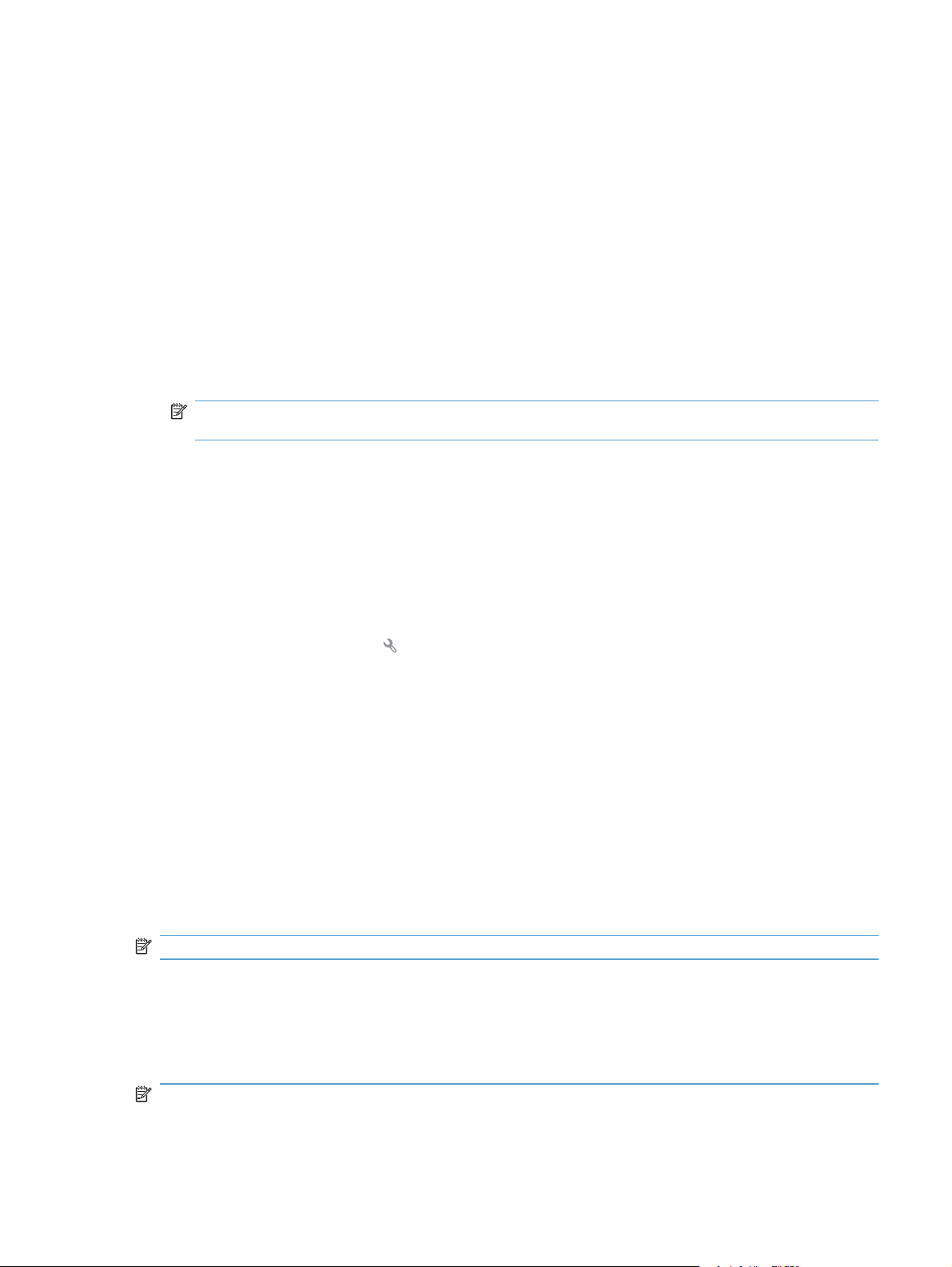
xxxx::xxxx:xxxx:xxxx:xxxx
2. Open de geïntegreerde webserver van HP door het IP-adres (IPv4) in te voeren op de
adresregel van uw webbrowser. Gebruik voor IPv6 het protocol dat door de webbrowser is
vastgesteld voor het invoeren van IPv6-adressen.
3. Klik op het tabblad Netwerk voor informatie over het netwerk. U kunt naar behoeven instellingen
wijzigen.
Het wachtwoord van het apparaat instellen of wijzigen
Gebruik de geïntegreerde webserver van HP om een wachtwoord in te stellen of om een bestaand
wachtwoord voor een apparaat in een netwerk te wijzigen.
1. Voer het IP-adres van het apparaat in de adresregel van een webbrowser in. Klik op het tabblad
Netwerk en klik vervolgens op de koppeling Beveilig..
OPMERKING: Als er eerder een wachtwoord is ingesteld, krijgt u het verzoek dit wachtwoord
in te voeren. Typ het wachtwoord en klik op de knop Toepassen.
2. Typ het nieuwe wachtwoord in het vak Nieuw wachtwoord en het vak Controleer het
wachtwoord.
3. Klik onder aan het venster op de knop Toepassen om het wachtwoord op te slaan.
IPv4 TCP/IP-parameters handmatig configureren via het bedieningspaneel
Met de menu's van het bedieningspaneel kunt u handmatig een IPv4-adres, subnetmasker en
standaardgateway instellen.
1. Raak de knop Instellingen
2. Ga naar het menu Netwerkinstellingen en raak dit aan.
3. Raak het menu TCP/IP-config. aan en raak vervolgens de knop Handmatig aan.
4. Gebruik het numerieke toetsenbord om het IP-adres in te voeren en raak de knop OK aan. Raak
de knop Ja aan om te bevestigen.
5. Gebruik het numerieke toetsenbord om het subnetmasker in te voeren en raak de knop OK aan.
Raak de knop Ja aan om te bevestigen.
6. Gebruik het numerieke toetsenbord om de standaardgateway in te voeren en raak de knop OK
aan. Raak de knop Ja aan om te bevestigen.
aan.
Instellingen verbindingssnelheid en duplexwerking
OPMERKING: Deze informatie geldt alleen voor ethernetnetwerken, niet voor draadloze netwerken.
De linksnelheid en communicatiemodus van de afdrukserver moeten overeenkomen met die van de
netwerkhub. Voor de meeste situaties laat u de printer in de automatische modus staan. Als u
onjuiste instellingen opgeeft voor de koppelingssnelheid en duplex, kan het apparaat mogelijk niet
meer communiceren met andere netwerkapparaten. Als u wijzigingen moet aanbrengen, doet u dat
via het bedieningspaneel van het apparaat.
OPMERKING: De instelling moet overeenkomen met de instelling van het netwerkproduct dat wordt
aangesloten (een netwerkhub, switch, gateway, router of computer).
NLWW Aansluiten op een netwerk 57
Page 74
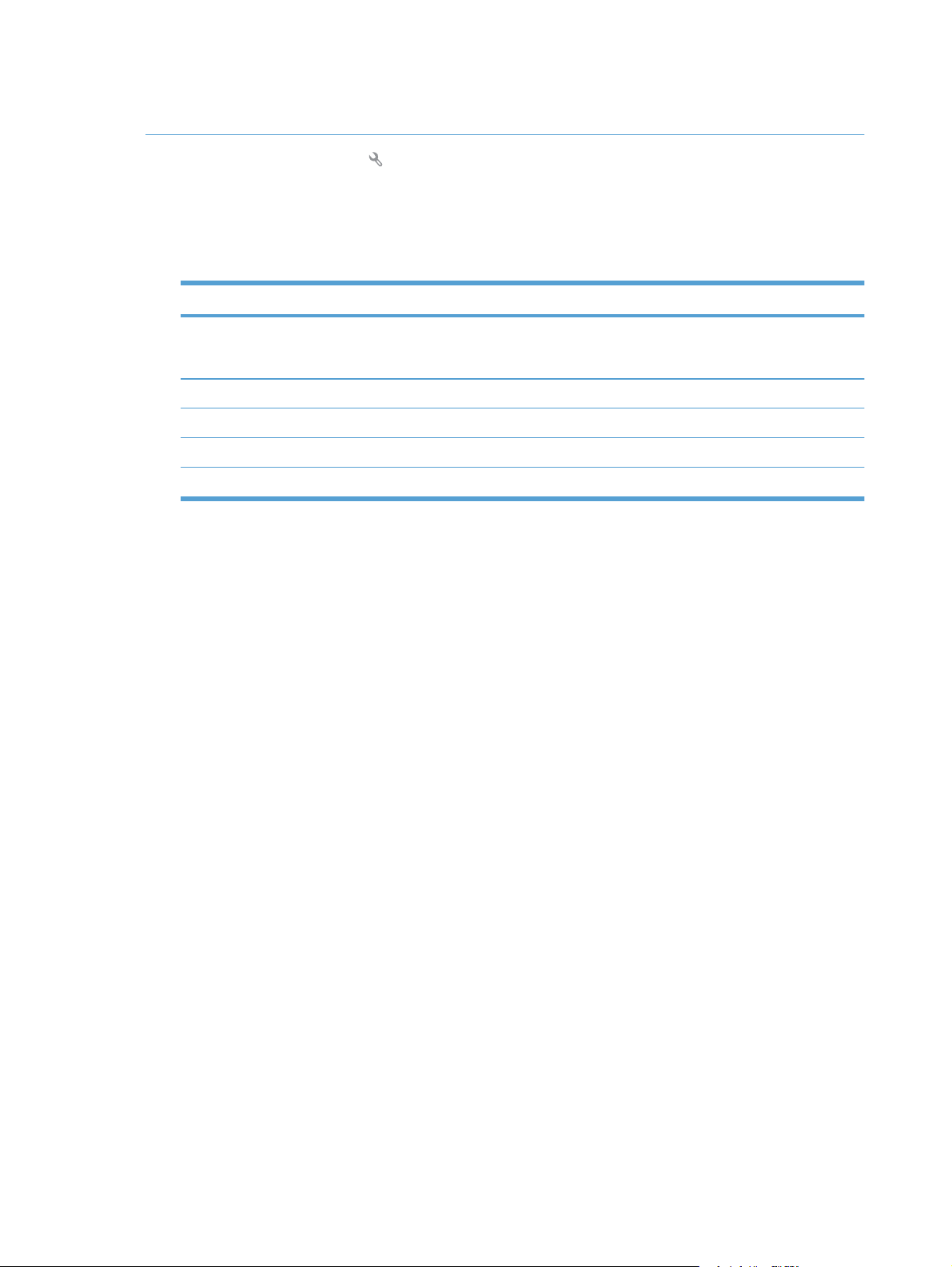
OPMERKING: Wanneer u aan deze instellingen wijzigingen aanbrengt, wordt het apparaat uit- en
vervolgens weer ingeschakeld. Breng alleen wijzigingen aan wanneer het apparaat inactief is.
1. Raak de knop Instellingen aan.
2. Ga naar het menu Netwerkinstellingen en raak dit aan.
3. Raak het menu Verbind.snelh. aan.
4. Selecteer een van de volgende opties.
Instelling Omschrijving
Automatisch De afdrukserver zorgt zelf automatisch voor configuratie met de hoogste
10T Half 10 megabytes per seconde (Mbps), half-duplexwerking
10T Vol 10 Mbps, volledige duplexwerking.
100TX Half 100 Mbps, half-duplexwerking.
100TX Vol 100 Mbps, volledige duplexwerking.
verbindingssnelheid en communicatiemodus die op het netwerk zijn
toegestaan.
5. Raak de knop OK aan. Het apparaat wordt uit- en weer ingeschakeld.
58 Hoofdstuk 5 Sluit het product aan NLWW
Page 75

6 Papier en afdrukmateriaal
● Papiergebruik begrijpen
De printerdriver aanpassen aan de papiersoort en het papierformaat
●
Ondersteunde papierformaten
●
Ondersteunde papiersoorten en ladecapaciteit
●
Materiaal in de invoerlade plaatsen
●
De documentinvoer vullen
●
De lade configureren
●
NLWW 59
Page 76

Papiergebruik begrijpen
Dit apparaat ondersteunt verschillende papiersoorten en andere afdrukmaterialen die voldoen aan de
richtlijnen in deze gebruikershandleiding. Papier of afdrukmateriaal dat niet aan deze richtlijnen
voldoet, kan een slechte afdrukkwaliteit, meer papierstoringen en vroegtijdige slijtage van het product
tot gevolg hebben.
Gebruik voor de beste resultaten alleen papier en afdrukmateriaal van HP dat is ontworpen voor
laserprinters of multifunctioneel gebruik. Gebruik geen papier of afdrukmateriaal dat is gemaakt voor
inkjetprinters. Hewlett-Packard Company kan geen aanbevelingen doen voor het gebruik van andere
merken afdrukmateriaal omdat HP geen invloed heeft op de kwaliteit hiervan.
Het is mogelijk dat papier aan alle richtlijnen in deze gebruikershandleiding voldoet en u toch niet
tevreden bent over de afdrukkwaliteit. Dit kan een gevolg zijn van het onjuist gebruik van het
materiaal, een onaanvaardbaar temperatuur- en/of vochtigheidsniveau of van andere
omstandigheden waarop Hewlett-Packard geen invloed heeft.
VOORZICHTIG: Het gebruik van papier of afdrukmateriaal dat niet voldoet aan de specificaties van
Hewlett-Packard kan problemen met het product veroorzaken waardoor reparatie noodzakelijk is.
Deze reparatie valt niet onder de garantie- of serviceovereenkomsten van Hewlett-Packard.
Richtlijnen voor speciaal papier
Dit apparaat ondersteunt afdrukken op speciaal afdrukmateriaal. Houd u aan de volgende richtlijnen
als u een bevredigend resultaat wilt krijgen. Voor de beste resultaten moet u eerst de papiersoort en
het papierformaat instellen in de printerdriver wanneer u speciaal papier of afdrukmateriaal gebruikt.
VOORZICHTIG: HP LaserJet-producten gebruiken een fuser om droge tonerdeeltjes in zeer
precieze puntjes op het papier te fixeren. HP-laserpapier is bestand tegen deze extreme hitte. Het
gebruik van inkjetpapier kan het apparaat beschadigen.
Materiaalsoort Doen Niet doen
Enveloppen ● Bewaar de enveloppen plat.
Zorg dat de naden helemaal
●
doorlopen tot de hoek van de
envelop.
Gebruik enveloppen met een
●
plakstrip die zijn goedgekeurd voor
gebruik in laserprinters.
Etiketten
Gebruik alleen etiketbladen
●
waarvan het beschermblad niet
zichtbaar is tussen de etiketten.
Gebruik etiketten die plat liggen.
●
● Gebruik alleen volle vellen
etiketten.
● Gebruik geen enveloppen die
gekreukeld, ingekeept, aan elkaar
kleven of anderszins beschadigd
zijn.
Gebruik geen enveloppen met
●
klemmen, binddraad, vensters of
met reliëfopdruk.
Gebruik geen zelfklevende
●
middelen of andere synthetische
materialen.
Gebruik geen etiketten met
●
kreukels of luchtbellen of die zijn
beschadigd.
Druk geen vellen etiketten die niet
●
volledig zijn.
60 Hoofdstuk 6 Papier en afdrukmateriaal NLWW
Page 77
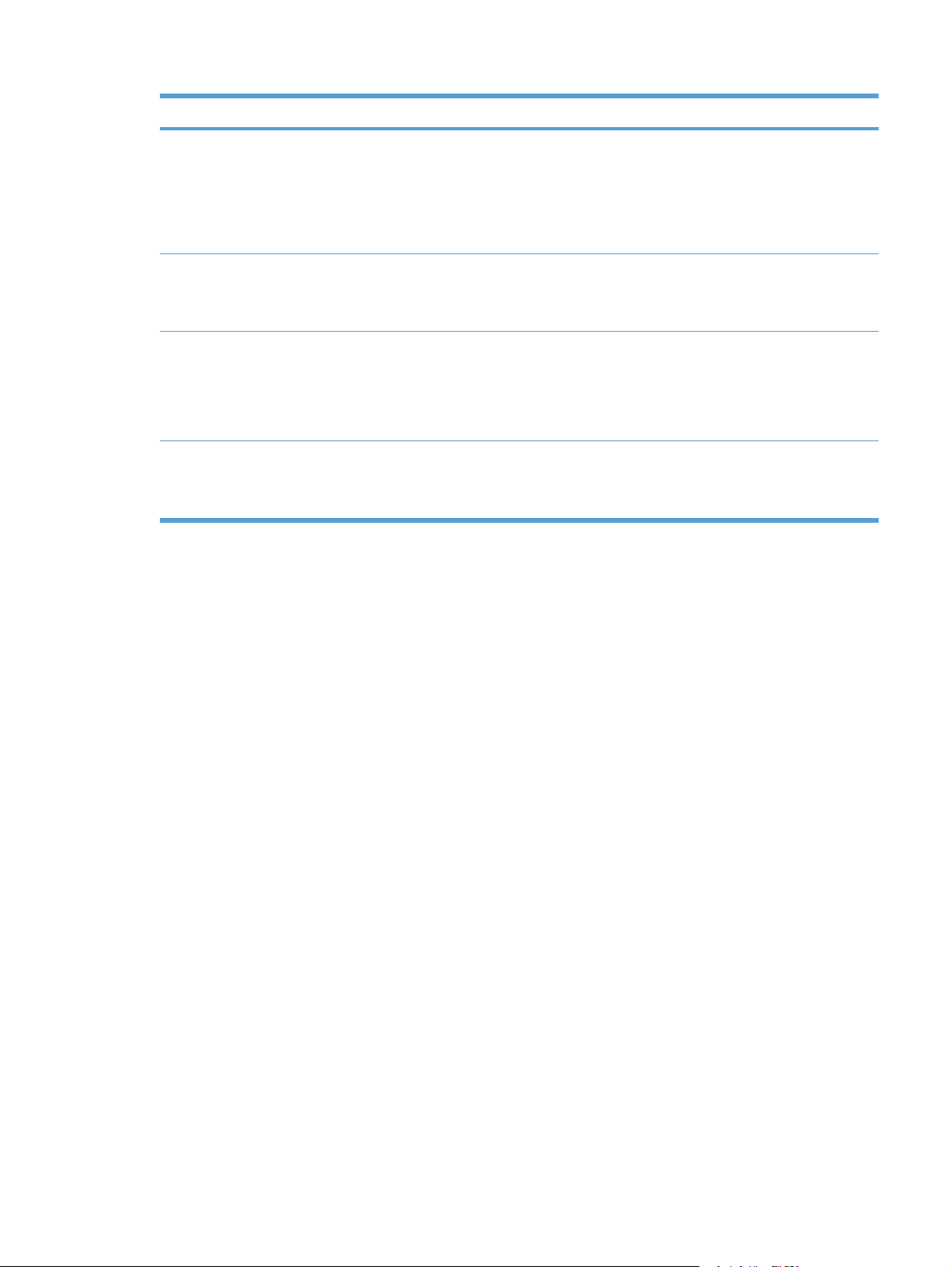
Materiaalsoort Doen Niet doen
Transparanten
Briefpapier of voorbedrukte formulieren
Zwaar papier
Glanzend papier of papier met een
coating
Gebruik uitsluitend transparanten
●
die zijn goedgekeurd voor gebruik
in kleurenlaserprinters.
● Leg de transparanten op een glad
oppervlak nadat u ze uit het
product heeft verwijderd.
Gebruik alleen briefpapier of
●
voorbedrukte formulieren die zijn
goedgekeurd voor gebruik in
laserprinters.
Gebruik alleen zwaar papier dat is
●
goedgekeurd voor gebruik in
laserprinters en voldoet aan de
gewichtspecificaties voor dit
product.
Gebruik alleen glanzend papier of
●
papier met een coating dat is
goedgekeurd voor gebruik in
laserprinters.
Gebruik geen transparant
●
afdrukmateriaal dat niet is
goedgekeurd voor laserprinters.
Gebruik geen briefpapier met reliëf
●
of metaalachtig briefpapier.
Gebruik geen papier dat zwaarder
●
is dan de aanbevolen specificaties
voor afdrukmateriaal voor dit
product, tenzij het HP-papier is dat
is goedgekeurd voor gebruik in dit
product.
Gebruik geen glanzend papier of
●
papier met een coating dat is
bestemd voor gebruik in
inkjetproducten.
NLWW Papiergebruik begrijpen 61
Page 78
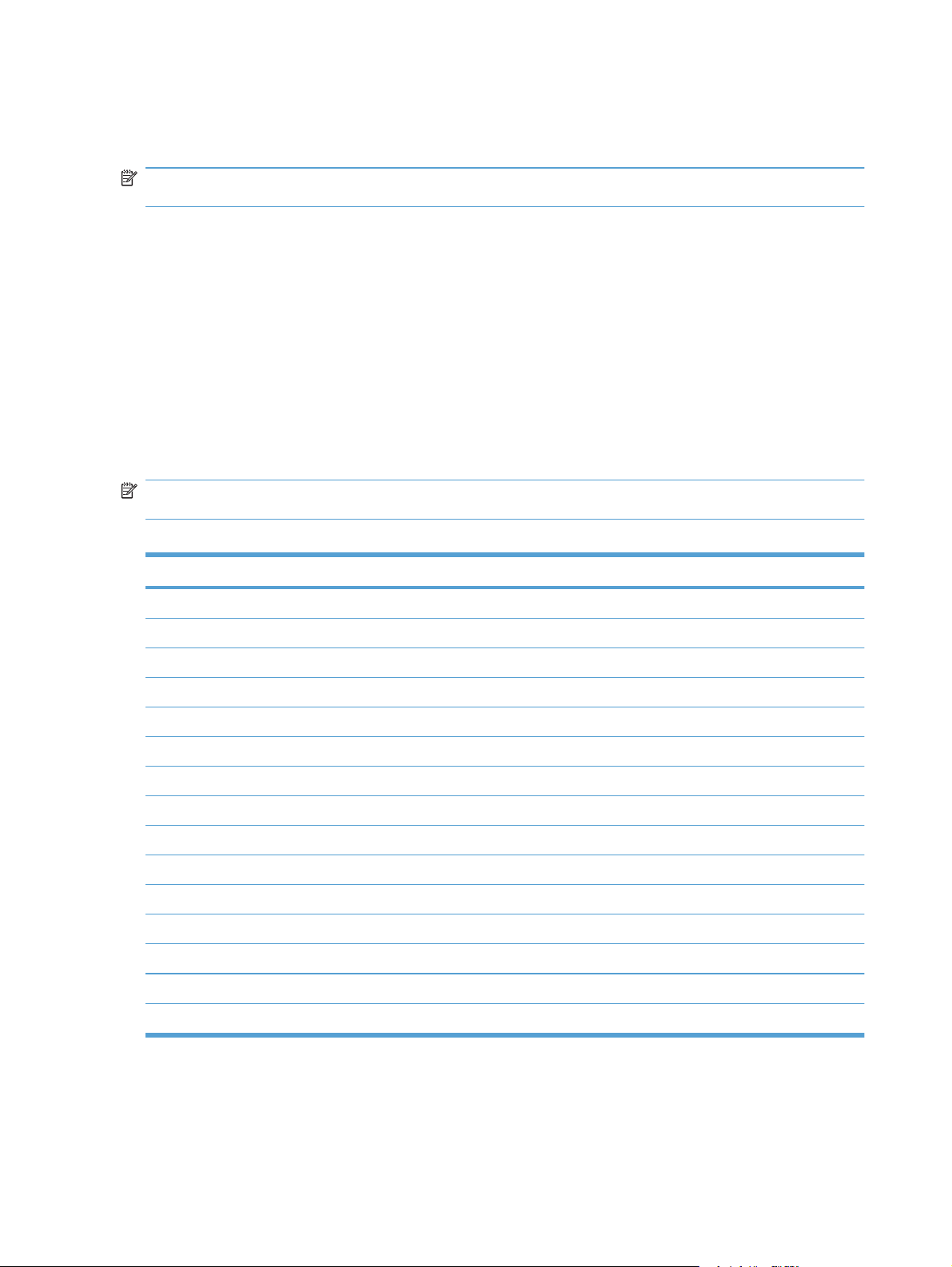
De printerdriver aanpassen aan de papiersoort en het papierformaat
OPMERKING: Als u de pagina-instellingen wijzigt in het softwareprogramma, hebben deze
instellingen voorrang op andere instellingen in de printerdriver.
1. Klik in het menu Bestand van het softwareprogramma op Afdrukken.
2. Selecteer het apparaat en klik vervolgens op Eigenschappen of Voorkeuren.
3. Klik op het tabblad Papier/Kwaliteit.
4. Selecteer een papierformaat in de vervolgkeuzelijst Papierformaat .
5. Selecteer een papiersoort in de vervolgkeuzelijst Papiersoort.
6. Klik op de knop OK.
Ondersteunde papierformaten
OPMERKING: Voor de beste afdrukresultaten selecteert u het juiste papierformaat en de juiste
papiersoort in de printerdriver voordat u gaat afdrukken.
Tabel 6-1 Ondersteunde papierformaten
Formaat Afmetingen
Letter 216 x 279 mm
Executive 216 x 356 mm
A4 210 x 297 mm
Executive 184 x 267 mm
A5 148 x 210 mm
A6 105 x 148 mm
B5 (JIS) 182 x 257 mm
16k 197 x 273 mm
16k 195 x 270 mm
16k 184 x 260 mm
8,5 x 13 216 x 330 mm
1
4 x 6
1
5 x 8
10 x 15 cm
Aangepast Minimaal - 76 x127 mm; Maximaal - 216 x 356 mm
1
Deze formaten worden ondersteund als aangepaste formaten.
1
107 x 152 mm
127 x 203 mm
100 x 150 mm
62 Hoofdstuk 6 Papier en afdrukmateriaal NLWW
Page 79
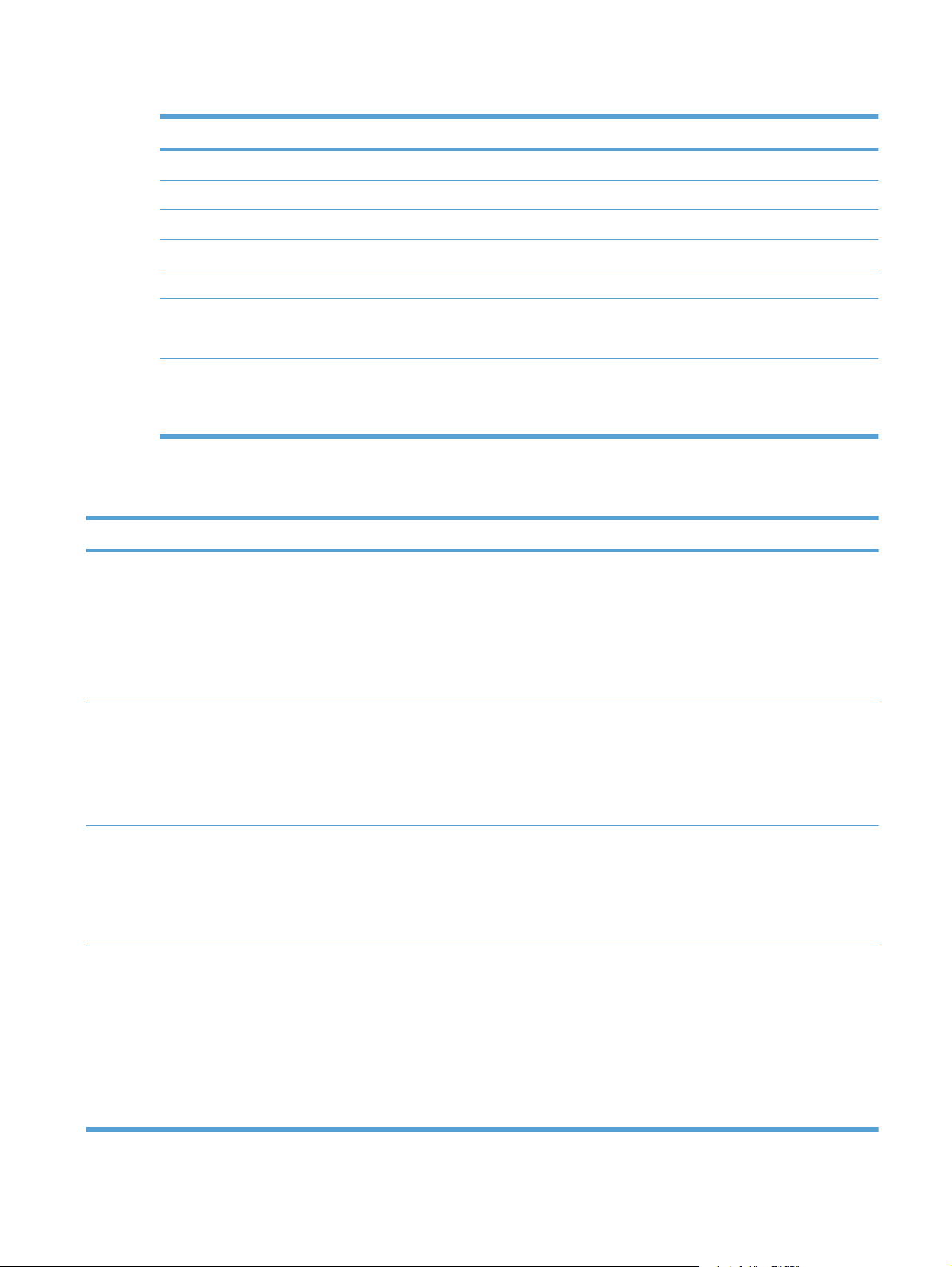
Tabel 6-2 Ondersteunde enveloppen en briefkaarten
Formaat Afmetingen
Envelop #10 105 x 241 mm
Envelop DL 110 x 220 mm
Envelop C5 162 x 229 mm
Envelop B5 176 x 250 mm
Envelop Monarch 98 x 191 mm
Japanse briefkaart
100 x 148 mm
Briefkaart (JIS)
Dubbele Japanse briefkaart
148 x 200 mm
gedraaid
Dubbele briefkaart (JIS)
Ondersteunde papiersoorten en ladecapaciteit
Papiersoort Gewicht
Elke dag:
< 96 g/m
● Gewoon
Licht
●
● Bankpost
● Kringloop
Presentatie:
Mat papier, gemiddeld
●
96-130 g/m
gewicht
Capaciteit
2
2
Max. 150 vel Te bedrukken zijde omhoog,
Max. stapelhoogte van 15 mm
(0,6 inch)
1
Afdrukstand papier
bovenrand naar de achterkant
van de lade
Te bedrukken zijde omhoog,
bovenrand naar de achterkant
van de lade
Glanzend papier,
●
gemiddeld gewicht
Brochure:
● Mat papier
Glanzend papier
●
131-175 g/m
2
Max. stapelhoogte van 15 mm
(0,6 inch)
Te bedrukken zijde omhoog,
bovenrand naar de achterkant
van de lade
● In drieën gevouwen papier
Foto/Omslag
● Mat omslagpapier
Glanzend omslagpapier
●
176-220 g/m
2
Max. stapelhoogte van 15 mm
(0,6 inch)
Te bedrukken zijde omhoog,
bovenrand naar de achterkant
van de lade
● Mat fotopapier
● Glanzend fotopapier
Glanzende kaarten
●
NLWW Ondersteunde papiersoorten en ladecapaciteit 63
Page 80
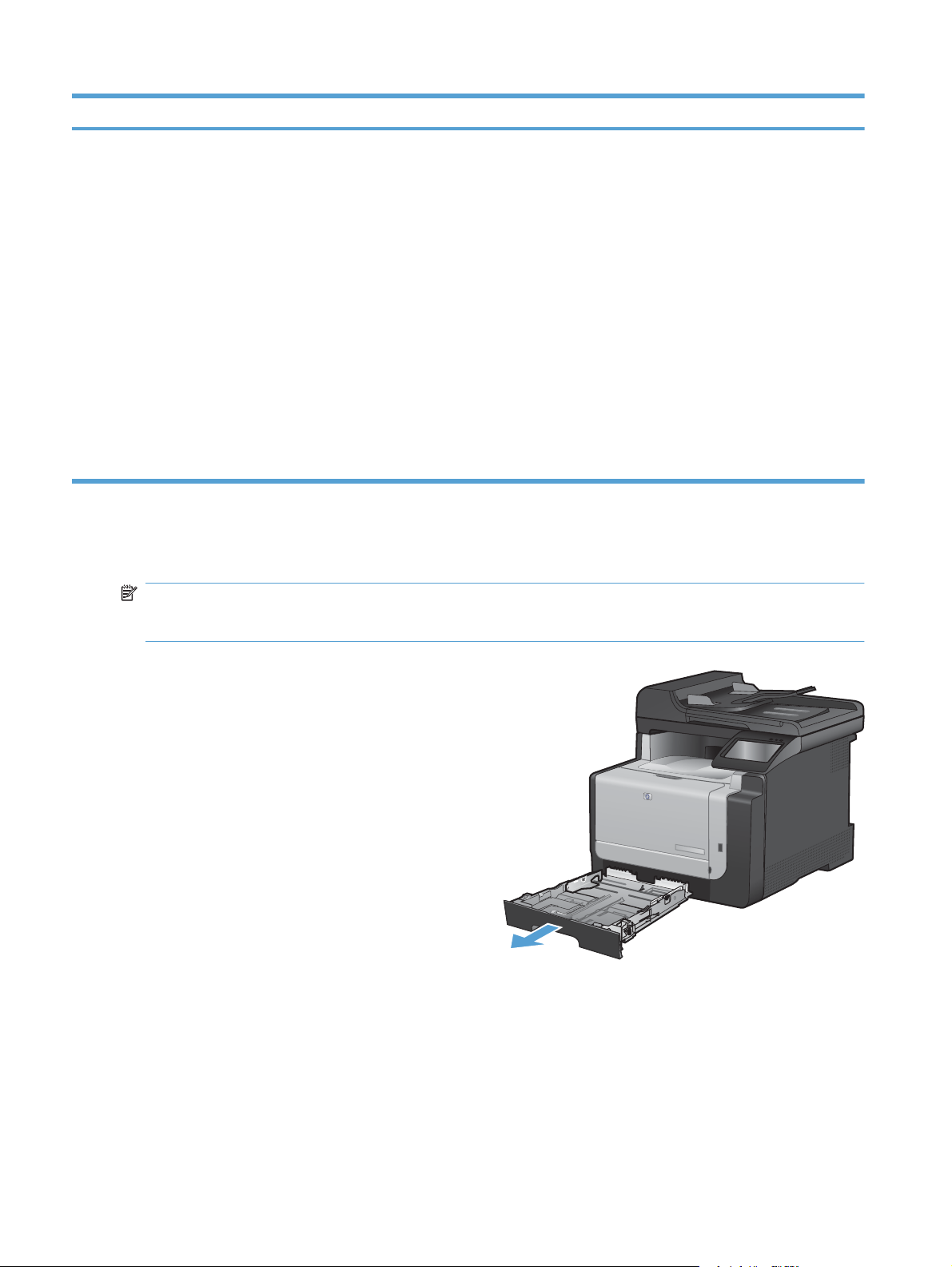
Papiersoort Gewicht
Capaciteit
1
Afdrukstand papier
Overig:
● Transparant voor
kleurenlaser
● Etiketten
● Briefhoofd
Envelop
●
● Zware envelop
● Voorbedrukt
Geperforeerd
●
● Kleur
● Ruw
Stevig
●
1
De capaciteit is afhankelijk van het gewicht en de dikte van het papier, en van de omgevingsomstandigheden.
Maximaal 50 vel of 10
enveloppen
Materiaal in de invoerlade plaatsen
OPMERKING: Wanneer u nieuw papier toevoegt, verwijdert u al het papier uit de invoerlade en legt
u de stapel met nieuw papier recht. Waaier het papier niet uit. Zo voorkomt u dat meerdere vellen
papier tegelijkertijd in het apparaat worden ingevoerd en loopt u minder risico dat papier vastloopt.
Te bedrukken zijde omhoog,
met de bovenrand aan de
achterzijde van de lade of de
frankeerzijde aan de achterzijde
van de lade.
1. Open lade 1.
64 Hoofdstuk 6 Papier en afdrukmateriaal NLWW
Page 81

2. Schuif de papiergeleiders open.
3. Als u papier van Legal-formaat plaatst, knijpt
u de blauwe hendel in en schuift u de voorste
papiergeleider volledig naar buiten.
OPMERKING: Als de lade is gevuld met
papier van Legal-formaat, steekt deze
ongeveer 51 mm uit vanaf de voorzijde van
het apparaat.
4. Plaats het papier met de bedrukte zijde naar
boven en de bovenrand tegen de achterkant
van de lade.
NLWW Materiaal in de invoerlade plaatsen 65
Page 82
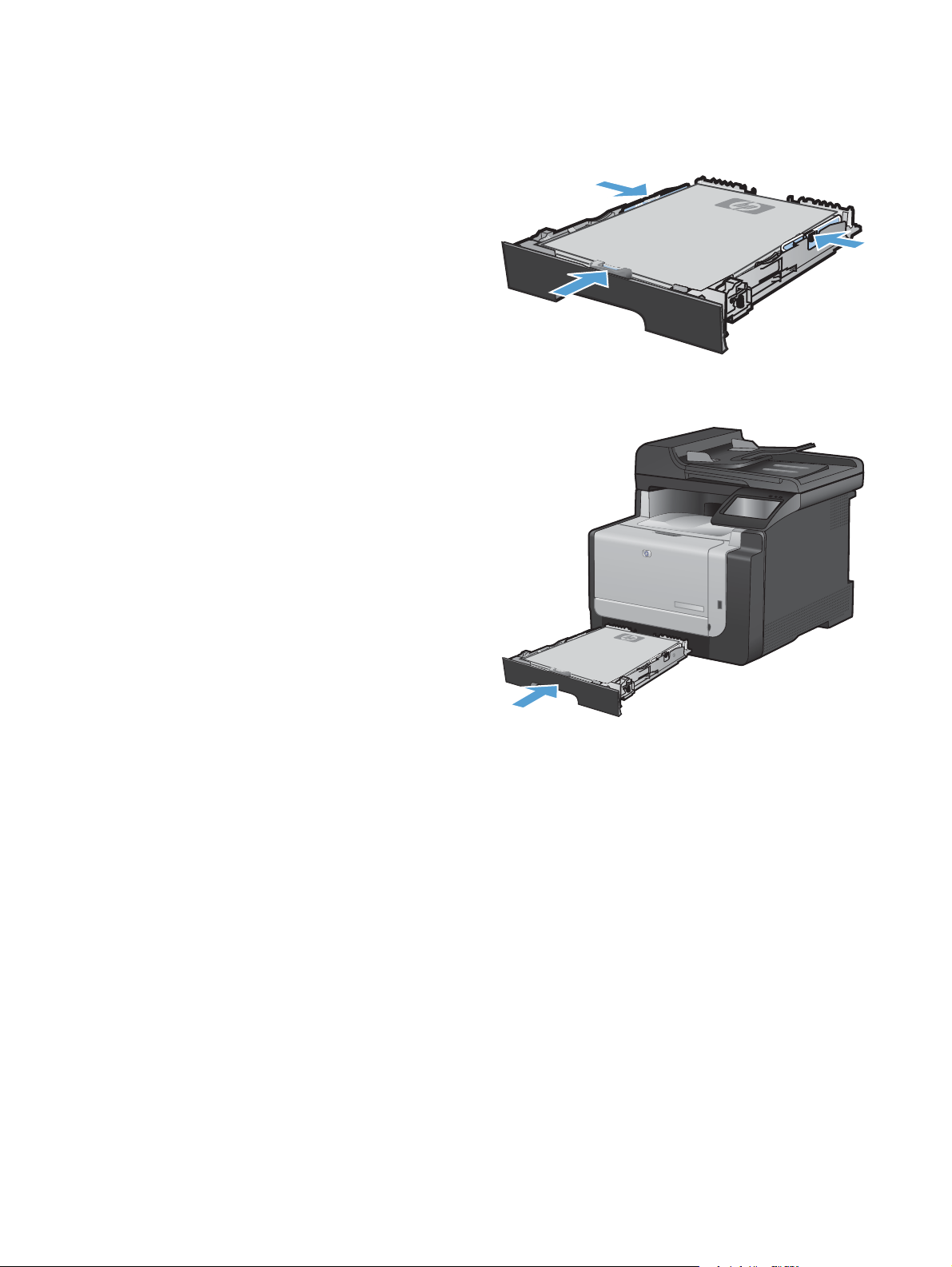
5. Schuif de geleiders goed tegen het papier
aan.
6. Sluit lade 1.
66 Hoofdstuk 6 Papier en afdrukmateriaal NLWW
Page 83

De documentinvoer vullen
In de documentinvoer passen 35 vellen papier van 60-90 g/m2 .
OPMERKING: Wanneer u nieuw papier toevoegt, verwijdert u al het papier uit de invoerlade en legt
u de stapel met nieuw papier recht. Waaier het papier niet uit. Zo voorkomt u dat meerdere vellen
papier tegelijkertijd in het apparaat worden ingevoerd en loopt u minder risico dat papier vastloopt.
VOORZICHTIG: gebruik geen originelen met correctietape, correctievloeistof, paperclips of nietjes
om schade aan het apparaat te voorkomen. Plaats ook geen foto's en kleine of dunne originelen in de
documentinvoer.
1. Plaats de originelen met de bedrukte zijde
naar boven in de documentinvoer.
2. Schuif de geleiders goed tegen het papier
aan.
NLWW De documentinvoer vullen 67
Page 84

De lade configureren
Wanneer u de lade van dit apparaat configureert, worden de warmte- en snelheidsinstellingen
gewijzigd voor de beste afdrukresultaten voor de gebruikte papiersoort. Als u speciaal papier voor
alle of bijna alle afdruktaken op dit apparaat gebruikt, wijzig dan deze standaardinstelling.
In de volgende tabel vindt u verschillende manieren waarop u de lade-instellingen aan uw
afdrukwensen kunt aanpassen.
Papierverbruik Het apparaat configureren Afdrukken
Af en toe speciaal papier, zoals zwaar
papier of briefhoofdpapier, gebruiken uit
een lade waarin normaal gesproken
standaardpapier is geplaatst.
Regelmatig speciaal papier, zoals
zwaar papier of briefhoofdpapier,
gebruiken vanuit één lade.
De lade configureren
1. Controleer of het product aan staat.
2. Voer een van de volgende taken uit:
● Bedieningspaneel: open de menu's Systeeminstellingen en Papierinstell.. Selecteer de
lade die u wilt configureren.
● Geïntegreerde webserver: klik op het tabblad Instellingen en klik vervolgens in het
linkerdeelvenster op Papierverwerking.
3. Wijzig de gewenste lade-instelling en raak vervolgens de knop OK aan of klik op de knop
Toepassen.
Plaats speciaal papier in lade 1. Kies voor u de taak afdrukt in het
●
● Plaats speciaal papier in lade 1 en
configureer de lade voor de
papiersoort.
afdrukdialoogvenster van het
softwareprogramma de papiersoort die
overeenkomt met het in de lade
geplaatste speciale papier.
Kies voor u de taak afdrukt in het
afdrukdialoogvenster van het
softwareprogramma de papiersoort die
overeenkomt met het in de lade
geplaatste speciale papier.
68 Hoofdstuk 6 Papier en afdrukmateriaal NLWW
Page 85

7 Afdruktaken
● Een afdruktaak annuleren
Basistaken afdrukken in Windows
●
Geavanceerde taken afdrukken in Windows
●
Direct afdrukken via USB
●
NLWW 69
Page 86

Een afdruktaak annuleren
1. Als er een taak wordt afgedrukt, kunt u deze onderbreken door op Annuleren te drukken op
het bedieningspaneel van het apparaat.
OPMERKING: Als u op Annuleren drukt, wordt de taak die op dat moment wordt afgedrukt,
gewist. Als er meer dan een proces wordt uitgevoerd wanneer u op Annuleren
het proces gewist dat op dat moment op het bedieningspaneel van het apparaat wordt
weergegeven.
2. U kunt ook een afdruktaak annuleren vanuit een softwareprogramma of een afdrukwachtrij.
Softwareprogramma: doorgaans wordt er korte tijd een dialoogvenster op het scherm
●
weergegeven waarin u de afdruktaak kunt annuleren.
Afdrukwachtrij van Windows: als een afdruktaak in een afdrukwachtrij
●
(computergeheugen) of printerspooler staat, kunt u de taak daar wissen.
Windows XP, Server 2003 of Server 2008: Klik op Start en Instellingen en kies
◦
Printers en faxapparaten. Dubbelklik op het pictogram van het product om het
venster te openen, klik met de rechtermuisknop op de afdruktaak die u wilt annuleren
en klik op Annuleren.
Windows Vista: klik op Start, klik op Configuratiescherm en klik vervolgens onder
◦
Hardware en geluiden op Printer. Dubbelklik op het pictogram van het product om
het venster te openen, klik met de rechtermuisknop op de afdruktaak die u wilt
annuleren en klik op Annuleren.
drukt, wordt
Windows 7: Klik op Start en klik op Apparaten en printers. Dubbelklik op het
◦
pictogram van het product om het venster te openen, klik met de rechtermuisknop op
de afdruktaak die u wilt annuleren en klik op Annuleren.
70 Hoofdstuk 7 Afdruktaken NLWW
Page 87

Basistaken afdrukken in Windows
De manier om het afdrukdialoogvenster van een programma te openen, kan afwijken. In de volgende
procedures is een veelvoorkomende manier gebruikt. Sommige programma's hebben geen menu
Bestand. Raadpleeg de documentatie van uw programma voor informatie over het openen van het
afdrukdialoogvenster.
De printerdriver openen met Windows
1. Klik in het menu Bestand van het
softwareprogramma op Afdrukken.
2. Selecteer het apparaat en klik vervolgens op
Eigenschappen of Voorkeuren.
Hulp krijgen bij een afdrukoptie met Windows
1. Klik op de knop Help om de online-Help te
openen.
NLWW Basistaken afdrukken in Windows 71
Page 88
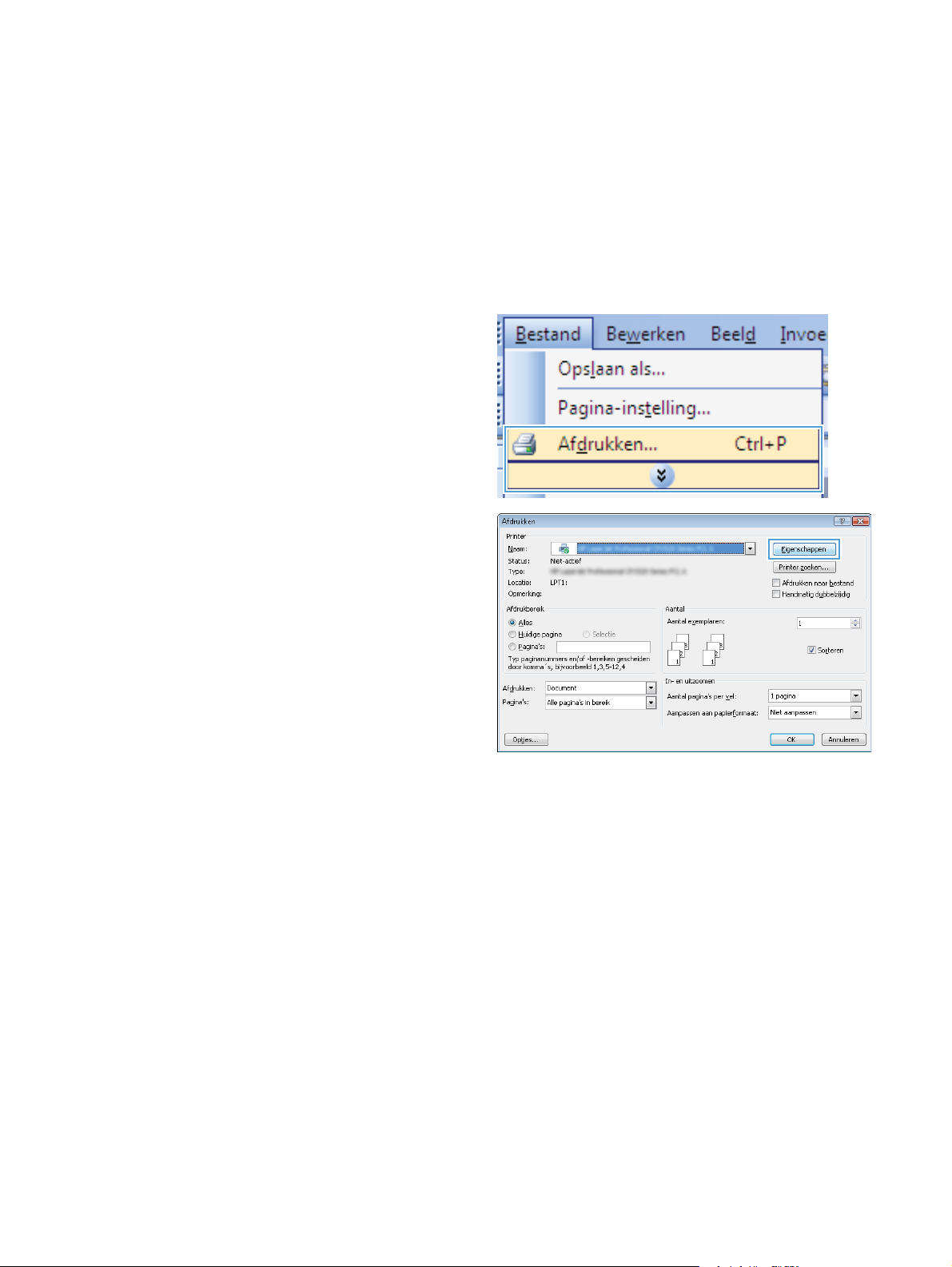
Het aantal af te drukken exemplaren wijzigen met Windows
1. Klik in het menu Bestand van het softwareprogramma op Afdrukken.
2. Selecteer het apparaat en vervolgens het aantal exemplaren.
Aangepaste afdrukinstellingen opslaan die u opnieuw wilt gebruiken met Windows
Een afdruksnelkoppeling gebruiken met Windows
1. Klik in het menu Bestand van het
softwareprogramma op Afdrukken.
2. Selecteer het apparaat en klik vervolgens op
de knop Eigenschappen of Voorkeuren.
72 Hoofdstuk 7 Afdruktaken NLWW
Page 89

3. Klik op het tabblad Snelkoppelingen.
4. Selecteer één van de snelkoppelingen en klik
vervolgens op de knop OK.
OPMERKING: Wanneer u een
snelkoppeling selecteert, worden de
bijbehorende instellingen op de overige
tabbladen in de printerdriver gewijzigd.
Afdruksnelkoppelingen maken
1. Klik in het menu Bestand van het
softwareprogramma op Afdrukken.
NLWW Basistaken afdrukken in Windows 73
Page 90
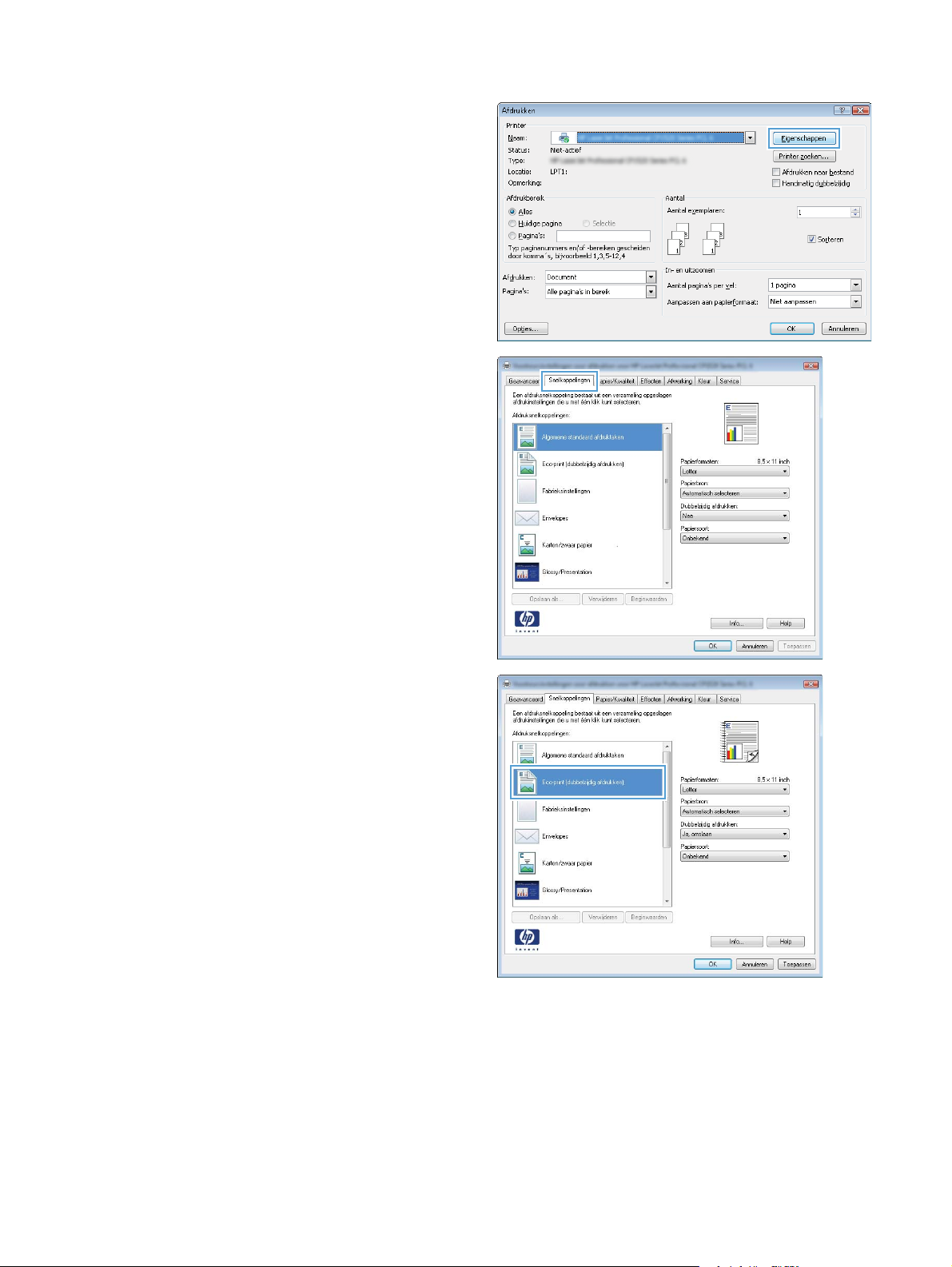
2. Selecteer het apparaat en klik vervolgens op
de knop Eigenschappen of Voorkeuren.
3. Klik op het tabblad Snelkoppelingen.
4. Selecteer een bestaande snelkoppeling als
basis.
OPMERKING: Selecteer altijd eerst een
snelkoppeling voordat u een van de
instellingen aan de rechterkant van het
scherm aanpast. Als u de instellingen wijzigt
en vervolgens een snelkoppeling selecteert,
of als u een andere snelkoppeling selecteert,
gaan al uw wijzigingen verloren.
74 Hoofdstuk 7 Afdruktaken NLWW
Page 91

5. Selecteer de afdrukopties voor de nieuwe
snelkoppeling.
OPMERKING: U kunt de afdrukopties op
elk tabblad van de printerdriver selecteren.
Nadat u opties hebt geselecteerd op een
ander tabblad, dient u terug te keren naar het
tabblad Snelkoppelingen voordat u
verdergaat met de volgende stap.
6. Klik op de knop Opslaan als.
7. Geef een naam op voor de snelkoppeling en
klik vervolgens op de knop OK.
De afdrukkwaliteit verbeteren met Windows
Het papierformaat selecteren met Windows
1. Klik in het menu Bestand van het softwareprogramma op Afdrukken.
2. Selecteer het apparaat en klik vervolgens op Eigenschappen of Voorkeuren.
NLWW Basistaken afdrukken in Windows 75
Page 92

3. Klik op het tabblad Papier/Kwaliteit.
4. Selecteer een papierformaat in de vervolgkeuzelijst Papierformaat .
Een aangepast papierformaat selecteren met Windows
1. Klik in het menu Bestand van het softwareprogramma op Afdrukken.
2. Selecteer het apparaat en klik vervolgens op Eigenschappen of Voorkeuren.
3. Klik op het tabblad Papier/Kwaliteit.
4. Klik op de knop Aangepast.
5. Voer een naam voor het aangepaste formaat in en geef de afmetingen op.
● De breedte is de korte zijde van het papier.
● De lengte is de lange zijde van het papier.
OPMERKING: Plaats het papier altijd met de korte zijde naar voren in de laden.
6. Klik op de knop OK en dan op de knop OK op het tabblad Papier/Kwaliteit. De volgende keer
dat u de printerdriver opent, wordt het aangepaste paginaformaat in de lijst met papierformaten
weergegeven.
De papiersoort selecteren met Windows
1. Klik in het menu Bestand van het softwareprogramma op Afdrukken.
2. Selecteer het apparaat en klik vervolgens op Eigenschappen of Voorkeuren.
3. Klik op het tabblad Papier/Kwaliteit.
4. Klik in de vervolgkeuzelijst Papiersoort op de optie Meer....
5. Vouw de lijst Type is: uit.
6. Vouw de categorie met papiersoorten uit die het best overeenkomt met het papier en klik
vervolgens op de papiersoort die u gebruikt.
De papierlade selecteren met Windows
1. Klik in het menu Bestand van het softwareprogramma op Afdrukken.
2. Selecteer het apparaat en klik vervolgens op Eigenschappen of Voorkeuren.
3. Klik op het tabblad Papier/Kwaliteit.
4. Selecteer een lade in de vervolgkeuzelijst Papierbron.
76 Hoofdstuk 7 Afdruktaken NLWW
Page 93
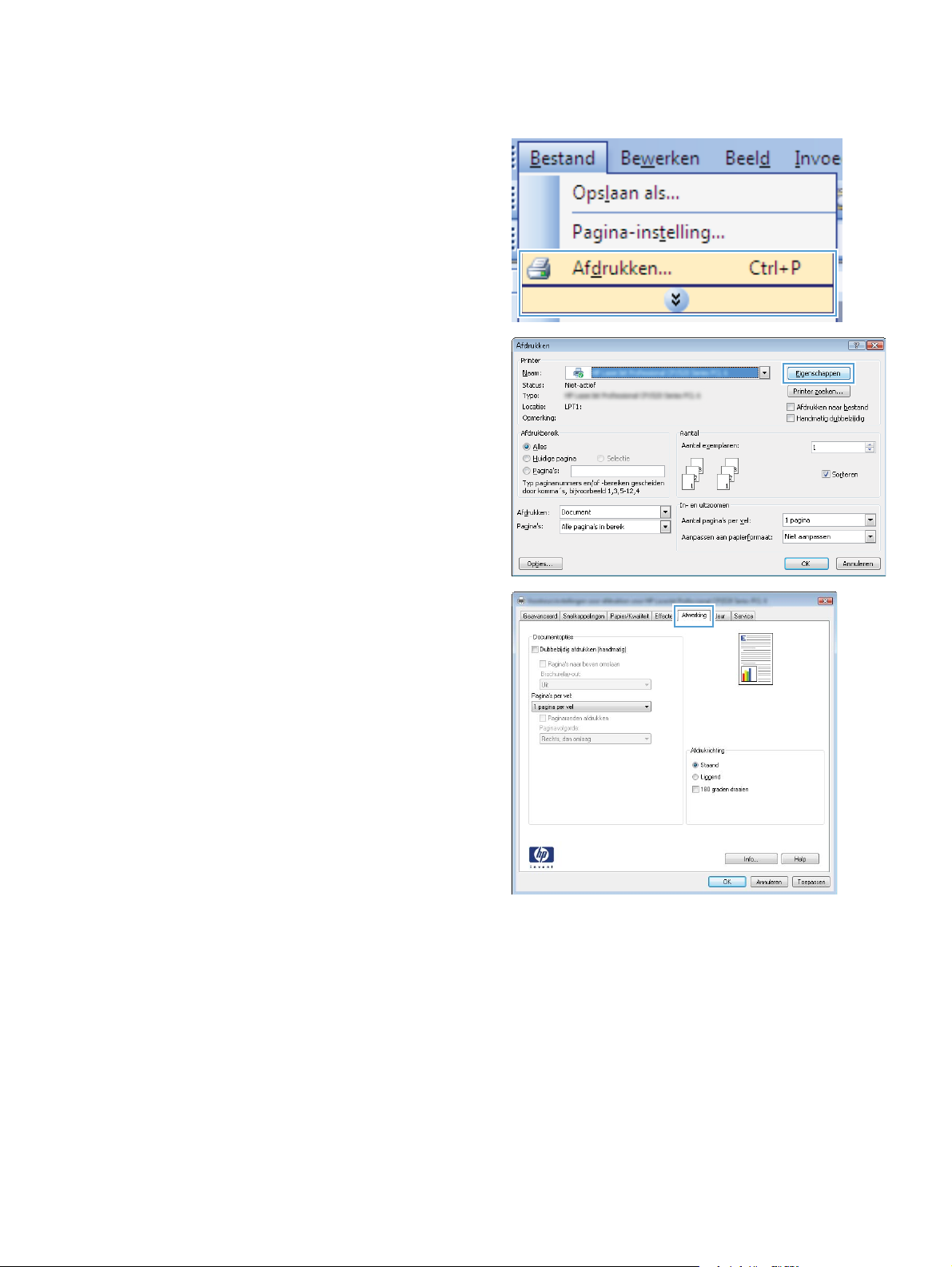
Dubbelzijdig afdrukken (duplex) met Windows
1. Klik in het menu Bestand van het
softwareprogramma op Afdrukken.
2. Selecteer het apparaat en klik vervolgens op
Eigenschappen of Voorkeuren.
3. Klik op het tabblad Afwerking.
NLWW Basistaken afdrukken in Windows 77
Page 94

4. Schakel het selectievakje Dubbelzijdig
afdrukken in. Klik op OK om de eerste zijde
van de taak af te drukken.
5. Haal de stapel afdrukken uit de uitvoerbak en
plaats het papier met de bedrukte zijde naar
beneden in lade 1 zonder de afdrukrichting te
wijzigen.
6. Raak op het bedieningspaneel de knop OK
aan om de tweede zijde van de taak af te
drukken.
Meerdere pagina's per vel afdrukken met Windows
1. Klik in het menu Bestand van het
softwareprogramma op Afdrukken.
78 Hoofdstuk 7 Afdruktaken NLWW
Page 95
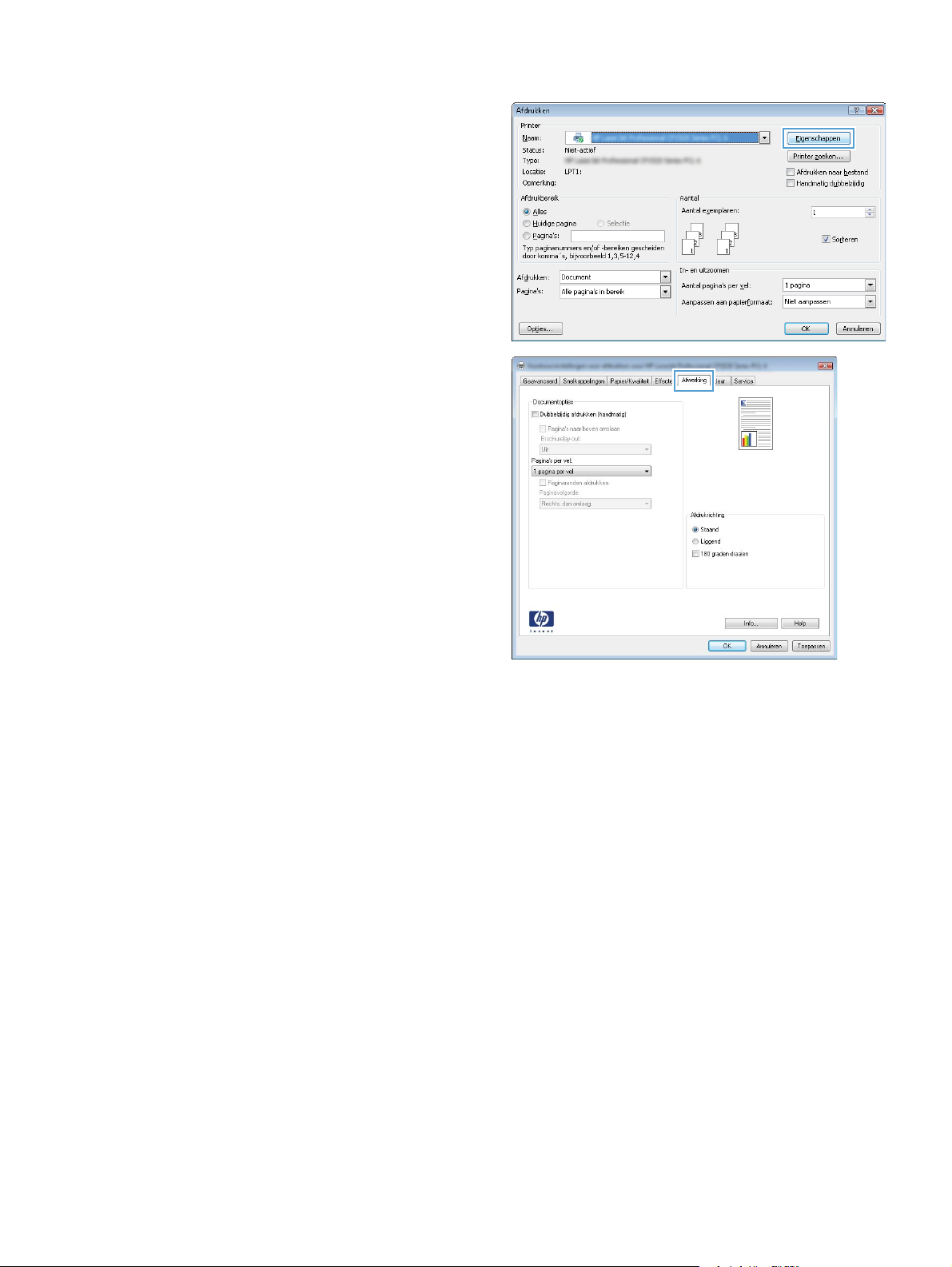
2. Selecteer het apparaat en klik vervolgens op
Eigenschappen of Voorkeuren.
3. Klik op het tabblad Afwerking.
NLWW Basistaken afdrukken in Windows 79
Page 96
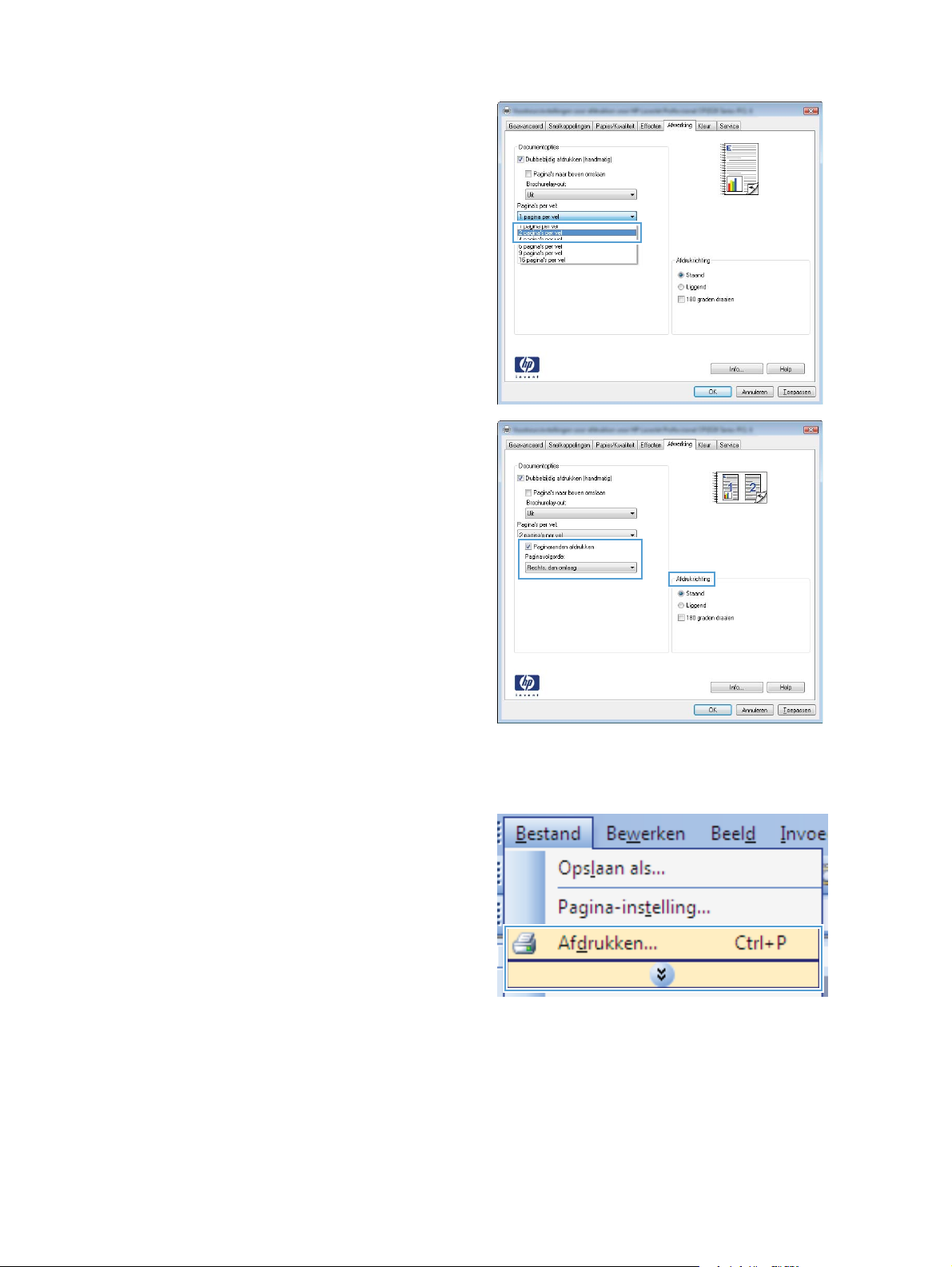
4. Selecteer het aantal pagina's per vel in het
vervolgkeuzemenu Pagina's per vel.
5. Selecteer de juiste opties voor Paginaranden
afdrukken, Paginavolgorde en
Afdrukrichting.
De afdrukstand selecteren met Windows
1. Klik in het menu Bestand van het
softwareprogramma op Afdrukken.
80 Hoofdstuk 7 Afdruktaken NLWW
Page 97
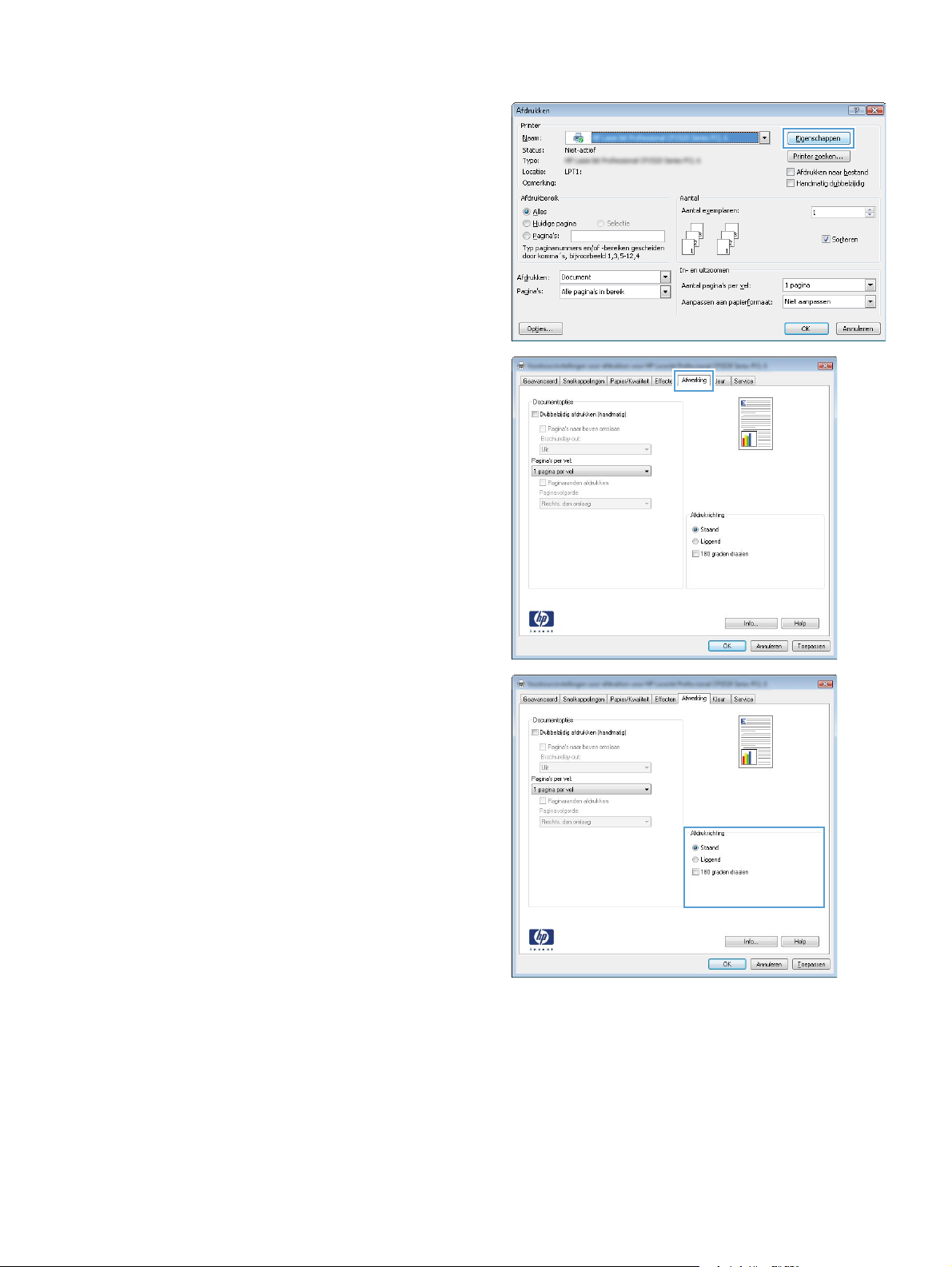
2. Selecteer het apparaat en klik vervolgens op
de knop Eigenschappen of Voorkeuren.
3. Klik op het tabblad Afwerking.
4. Selecteer in het gebied Afdrukrichting de
optie Staand of Liggend.
Als u het paginabeeld ondersteboven wilt
afdrukken, selecteert u 180 graden draaien.
Kleuropties instellen met Windows
1. Klik in het menu Bestand van het softwareprogramma op Afdrukken.
2. Selecteer het apparaat en klik vervolgens op de knop Eigenschappen of Voorkeuren.
3. Klik op het tabblad Kleur.
NLWW Basistaken afdrukken in Windows 81
Page 98

4. Schakel het selectievakje HP EasyColor uit.
5. Klik in het gebied Kleuropties op de optie Handmatig en klik vervolgens op de knop
Instellingen.
6. Pas de algemene instellingen voor Scherpteregeling en de instellingen voor Tekst, Illustraties en
Foto's aan.
82 Hoofdstuk 7 Afdruktaken NLWW
Page 99

Geavanceerde taken afdrukken in Windows
Gekleurde tekst afdrukken in zwart-wit (grijswaarden) met Windows
1. Klik in het menu Bestand van het softwareprogramma op Afdrukken.
2. Selecteer het apparaat en klik vervolgens op Eigenschappen of Voorkeuren.
3. Klik op het tabblad Geavanceerd.
4. Vouw het gedeelte Documentopties uit.
5. Vouw het gedeelte Printerfuncties uit.
6. Selecteer in de vervolgkeuzelijst Alle tekst zwart afdrukken de optie Ingeschakeld.
Afdrukken op voorbedrukt briefpapier of voorbedrukte formulieren met Windows
1. Klik in het menu Bestand van het
softwareprogramma op Afdrukken.
2. Selecteer het apparaat en klik vervolgens op
Eigenschappen of Voorkeuren.
NLWW Geavanceerde taken afdrukken in Windows 83
Page 100

3. Klik op het tabblad Papier/Kwaliteit.
4. Klik in de vervolgkeuzelijst Papiersoort op de
optie Meer....
5. Vouw de lijst Type is: uit.
84 Hoofdstuk 7 Afdruktaken NLWW
